Page 1
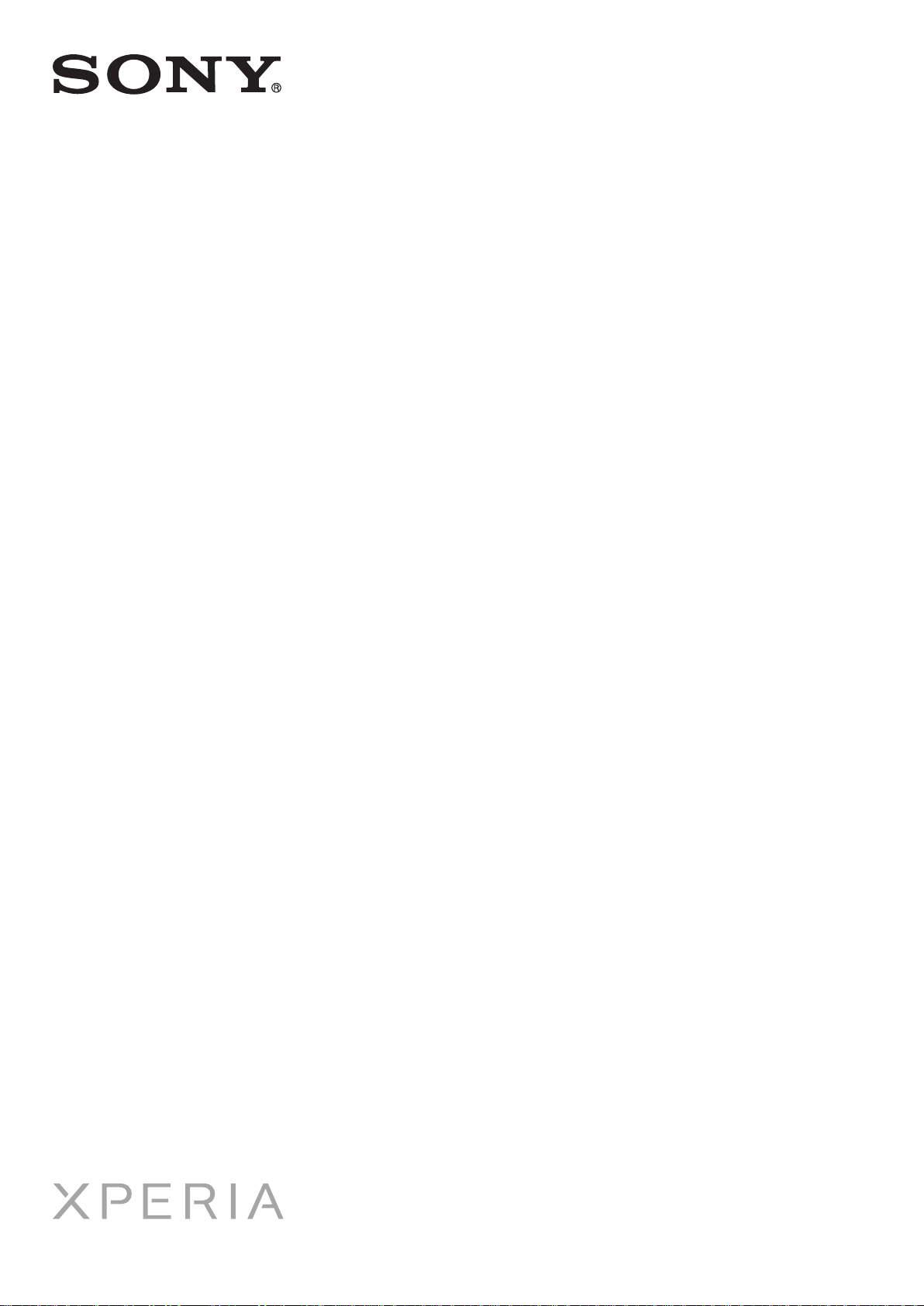
사용 설명서
ST23i/ST23a
miro
Page 2
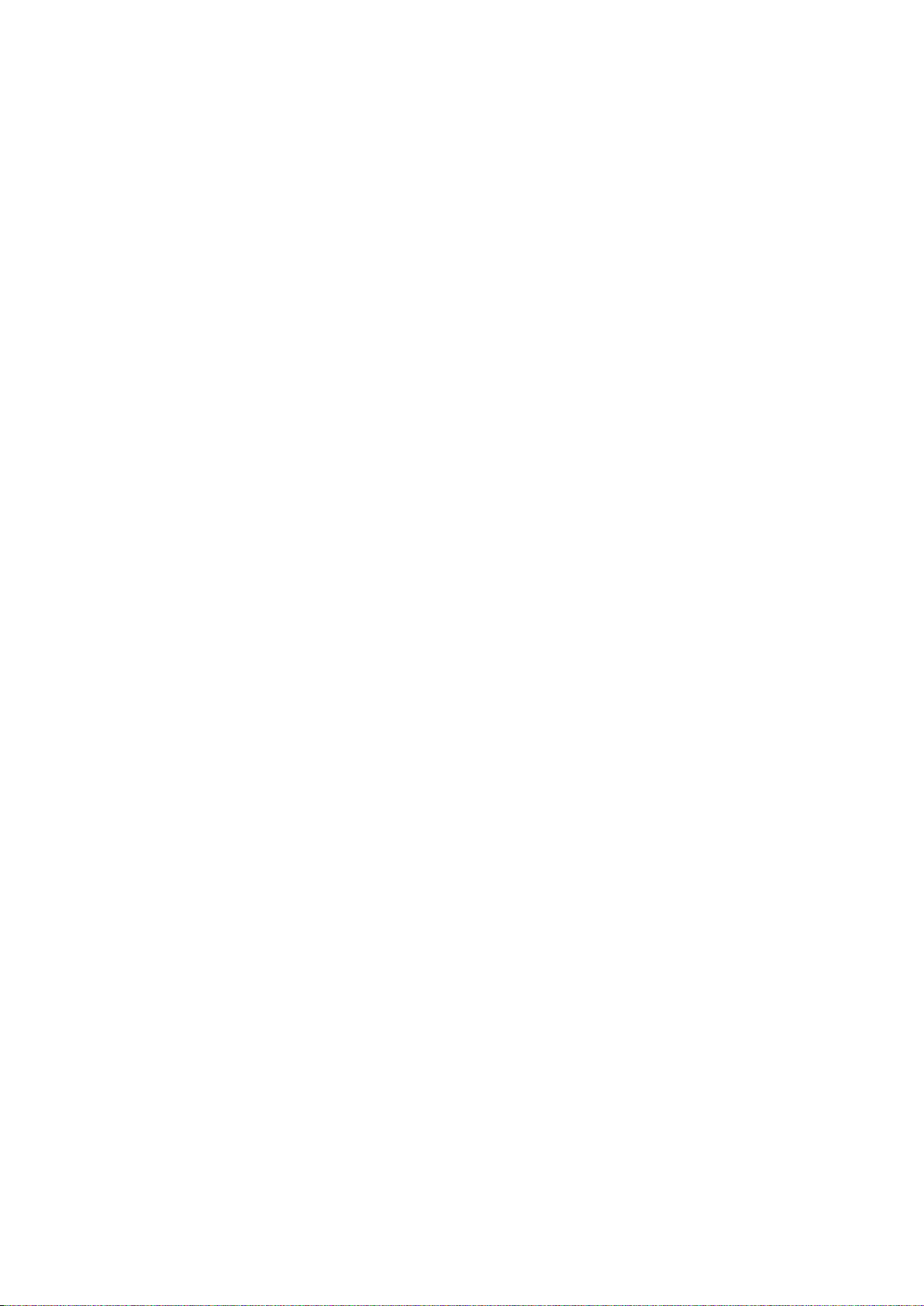
목차
중요 정보........................................................................................6
Android™ – 정의 및 장점...............................................................7
응용프로그램......................................................................................7
시작................................................................................................8
조립....................................................................................................8
휴대폰 켜기 및 끄기 ........................................................................10
설정 마법사......................................................................................10
화면 잠금..........................................................................................10
계정 및 서비스..................................................................................11
휴대폰 알아보기...........................................................................12
휴대폰 개요......................................................................................12
키 사용.............................................................................................13
배터리..............................................................................................13
터치스크린 사용...............................................................................16
홈 화면.............................................................................................17
소셜 네트워크 서비스에 대한 알림 표시등 ......................................20
응용프로그램 액세스 및 사용...........................................................20
상태 및 알림.....................................................................................22
휴대폰 설정 메뉴..............................................................................23
텍스트 입력......................................................................................23
키보드 및 폰 패드 설정.....................................................................27
휴대폰 사용자 지정..........................................................................27
메모리..............................................................................................30
휴대폰과 헤드셋 사용.......................................................................31
인터넷 및 메시지 설정......................................................................31
데이터 사용량 제어..........................................................................32
모바일 네트워크 설정.......................................................................33
통화..............................................................................................35
긴급 전화..........................................................................................35
통화 처리..........................................................................................35
음성메일...........................................................................................36
복수 통화..........................................................................................37
다자간 통화......................................................................................37
통화 설정..........................................................................................38
주소록 ..........................................................................................40
새 휴대폰으로 연락처를 전송하려면................................................40
주소록 화면 개요..............................................................................42
연락처 관리......................................................................................42
연락처와 통신...................................................................................44
2
현재 문서는 인쇄물의 온라인 버전입니다. © 사적인 용도로만 인쇄할 수 있습니다.
Page 3
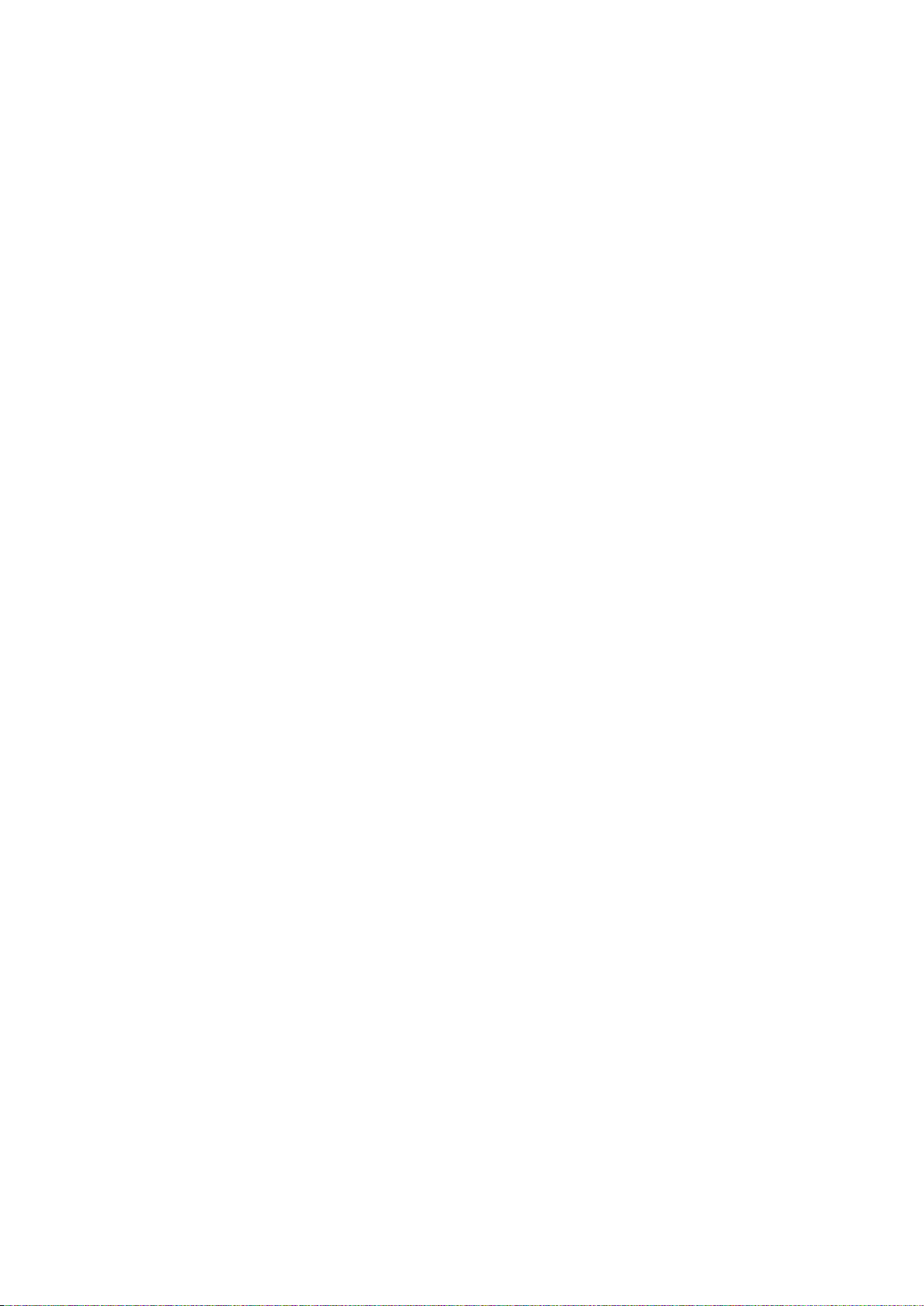
연락처 공유......................................................................................44
연락처 백업......................................................................................44
메시징 ..........................................................................................46
문자 및 MMS 사용............................................................................46
문자 및 멀티미디어 메시지 옵션......................................................47
이메일...........................................................................................48
이메일 사용......................................................................................48
이메일 계정 사용..............................................................................50
Gmail™ 및 기타 Google™ 서비스 ...................................................50
Google Talk™ .............................................................................52
Google Play™ 시작......................................................................53
Google Play™에서 다운로드............................................................53
응용프로그램 데이터 삭제................................................................53
사용 권한..........................................................................................54
Google Play™가 아닌 출처에서 응용프로그램 설치 ........................54
PlayNow™ 서비스........................................................................55
콘텐츠를 다운로드하기 전에............................................................55
PlayNow™ 서비스에서 다운로드.....................................................55
휴대폰 구성..................................................................................56
캘린더..............................................................................................56
알람 시계..........................................................................................56
NeoReader™ 응용프로그램을 이용한 스캔.................................59
NeoReader™ 응용프로그램 메뉴 개요.............................................59
휴대폰의 데이터 동기화...............................................................60
Google™과 동기화...........................................................................60
회사 이메일, 캘린더 및 연락처 동기화.............................................61
Facebook™과 동기화.......................................................................61
SyncML™을 사용하여 동기화..........................................................62
무선 네트워크에 연결...................................................................64
Wi-Fi® .............................................................................................64
VPN(가상 사설망).............................................................................66
웹 브라우저..................................................................................68
웹 검색.............................................................................................68
웹 페이지 탐색..................................................................................68
즐겨찾기 관리...................................................................................69
텍스트 및 이미지 관리......................................................................70
복수 창.............................................................................................71
웹에서 다운로드...............................................................................71
브라우저 설정...................................................................................72
음악..............................................................................................74
청각 보호..........................................................................................74
3
현재 문서는 인쇄물의 온라인 버전입니다. © 사적인 용도로만 인쇄할 수 있습니다.
Page 4
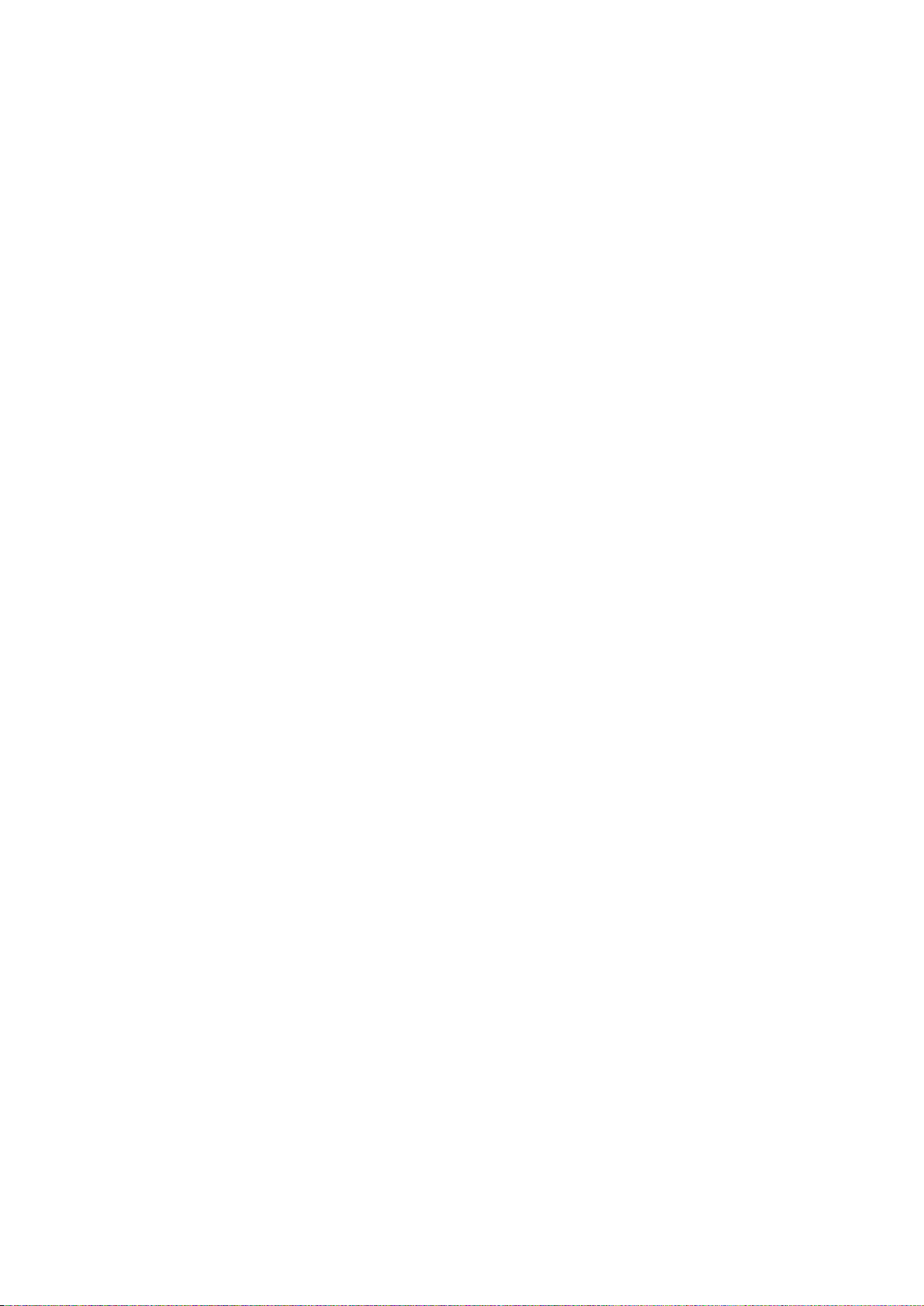
메모리 카드에 미디어 파일 복사 .....................................................74
WALKMAN 플레이어 사용 ...............................................................74
TrackID 기술을 사용하여 음악 식별.............................................79
TrackID™ 기술의 검색 결과 사용.....................................................79
FM 라디오 사용............................................................................81
FM 라디오 개요................................................................................81
즐겨 듣는 라디오 채널 사용..............................................................81
새 라디오 채널 검색 수행.................................................................82
장치 간 라디오 사운드 전환..............................................................82
TrackID™를 사용하여 라디오 트랙 식별..........................................82
Facebook™에서 좋아하는 음악 정보 공유.......................................82
사진 촬영 및 동영상 녹화.............................................................84
카메라 컨트롤 개요..........................................................................84
일반 카메라 사용..............................................................................84
동영상 카메라 사용..........................................................................89
앨범의 사진 및 비디오 보기..........................................................93
앨범 탭 개요.....................................................................................93
휴대폰에 저장된 사진과 비디오 보기 ..............................................93
지도에 사진 표시..............................................................................96
온라인 앨범 보기..............................................................................98
영화 비디오 클립 재생..................................................................99
DLNA Certified™ 장치로 콘텐츠 공유........................................100
DLNA Certified™ 장치에서 휴대폰 콘텐츠 재생 준비.....................100
다른 DLNA Certified™장치에서 휴대폰 콘텐츠 재생......................101
Bluetooth™ 무선 기술................................................................102
휴대폰 이름 지정............................................................................102
다른 Bluetooth™ 장치와 페어링.....................................................102
Bluetooth™ 기술을 사용하여 항목 송수신.....................................103
휴대폰 컴퓨터에 연결하기..........................................................104
USB 케이블을 사용하여 콘텐츠 전송 및 처리................................104
Wi-Fi®를 통해 미디어 전송 모드를 사용하여 파일 전송.................104
PC Companion...............................................................................105
Media Go™ ...................................................................................105
위치 탐색 서비스를 사용하여 내 위치 찾기................................106
GPS 사용........................................................................................106
Google Maps™...............................................................................106
Google Maps™을 사용하여 길 안내 받기.......................................107
휴대폰 잠금 및 보호....................................................................108
IMEI 번호........................................................................................108
USIM 카드 보호..............................................................................108
화면 잠금 설정................................................................................109
4
현재 문서는 인쇄물의 온라인 버전입니다. © 사적인 용도로만 인쇄할 수 있습니다.
Page 5
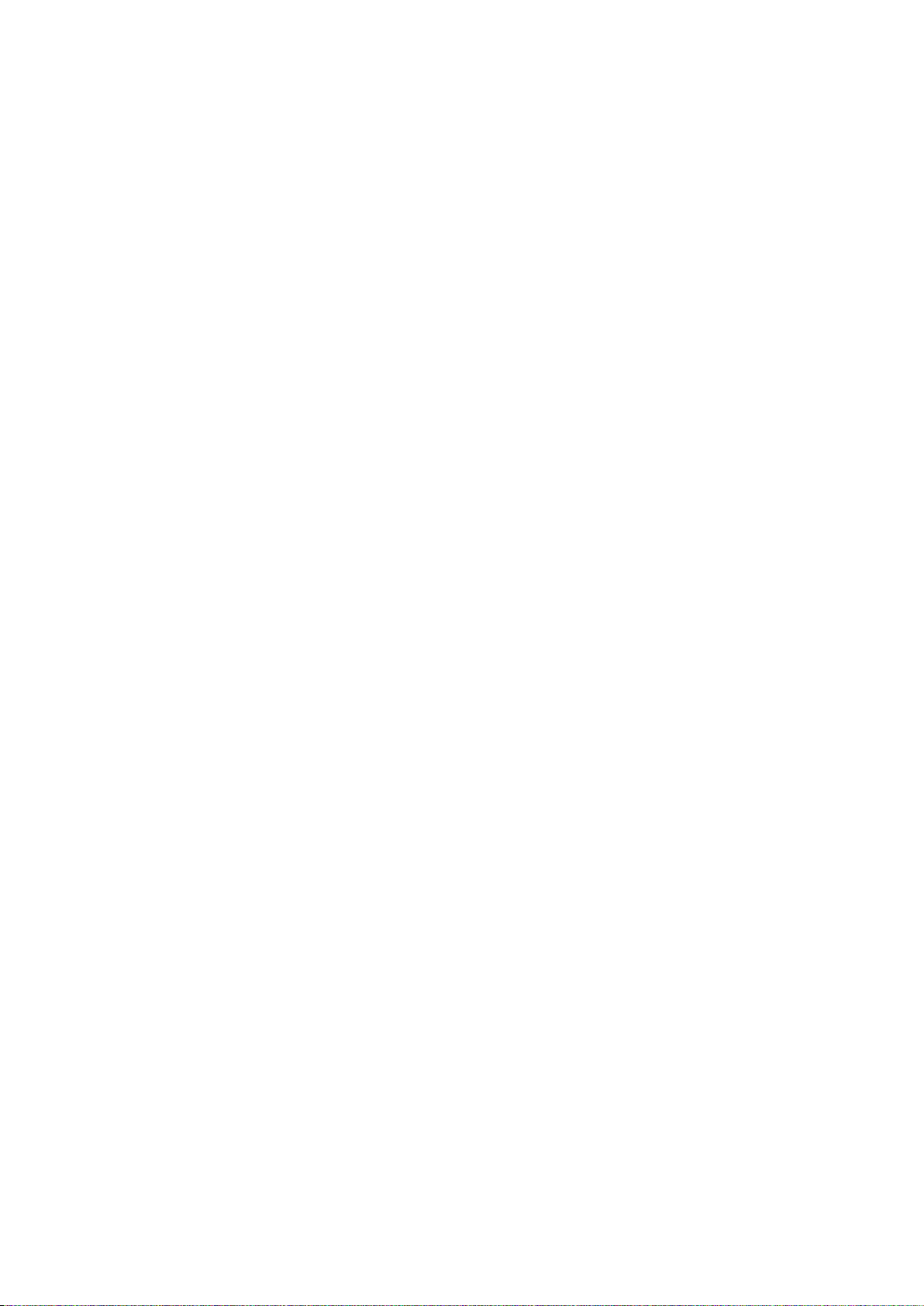
휴대폰 업데이트.........................................................................111
무선으로 휴대폰 업데이트..............................................................111
USB 케이블 연결을 사용하여 휴대폰 업데이트..............................111
휴대폰 설정 개요........................................................................113
상태 및 알림 아이콘 개요...........................................................115
상태 아이콘....................................................................................115
알림 아이콘....................................................................................115
응용프로그램 개요......................................................................117
사용자 지원................................................................................119
문제 해결....................................................................................120
휴대폰이 제대로 작동되지 않음.....................................................120
휴대폰 재설정.................................................................................120
휴대폰을 충전할 수 없음................................................................120
휴대폰 충전을 시작할 때 배터리 충전 아이콘이 나타나지 않음.....120
배터리 잔량이 부족한 경우.............................................................120
유선 헤드셋이 작동하지 않습니다..................................................120
USB 케이블을 사용할 때 휴대폰과 컴퓨터 간에 콘텐츠를 전송할
수 없음...........................................................................................121
인터넷 기반의 서비스를 사용할 수 없음.........................................121
오류 메시지....................................................................................121
휴대폰 재활용.............................................................................122
법적 정보....................................................................................123
색인............................................................................................124
5
현재 문서는 인쇄물의 온라인 버전입니다. © 사적인 용도로만 인쇄할 수 있습니다.
Page 6
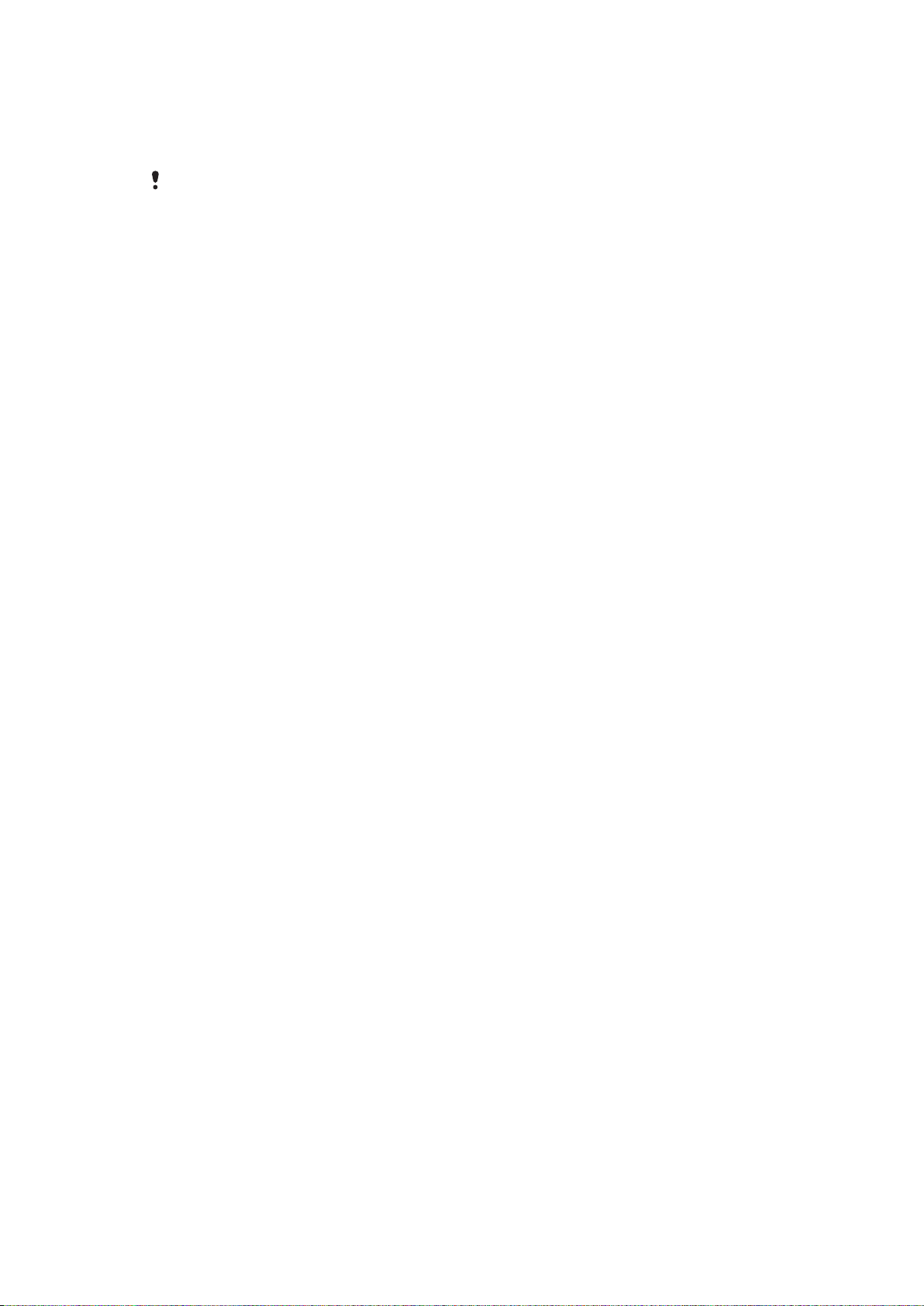
중요 정보
휴대폰을 사용하기 전에
이 사용 설명서에 설명되어 있는 서비스 및 기능 중에는 일부 국가/지역의 서비스 공급자 및/또는
일부 네트워크에서 지원되지 않는 항목도 있습니다. GSM 국제 긴급 전화 번호 112 가 여기에 해
당합니다. 특정 서비스 또는 기능의 사용 가능 여부와 추가 액세스 또는 사용 요금 적용 여부는
네트워크 운영자 또는 서비스 공급자에게 문의하십시오.
중요 정보
리플렛을 읽어 보십시오.
6
현재 문서는 인쇄물의 온라인 버전입니다. © 사적인 용도로만 인쇄할 수 있습니다.
Page 7
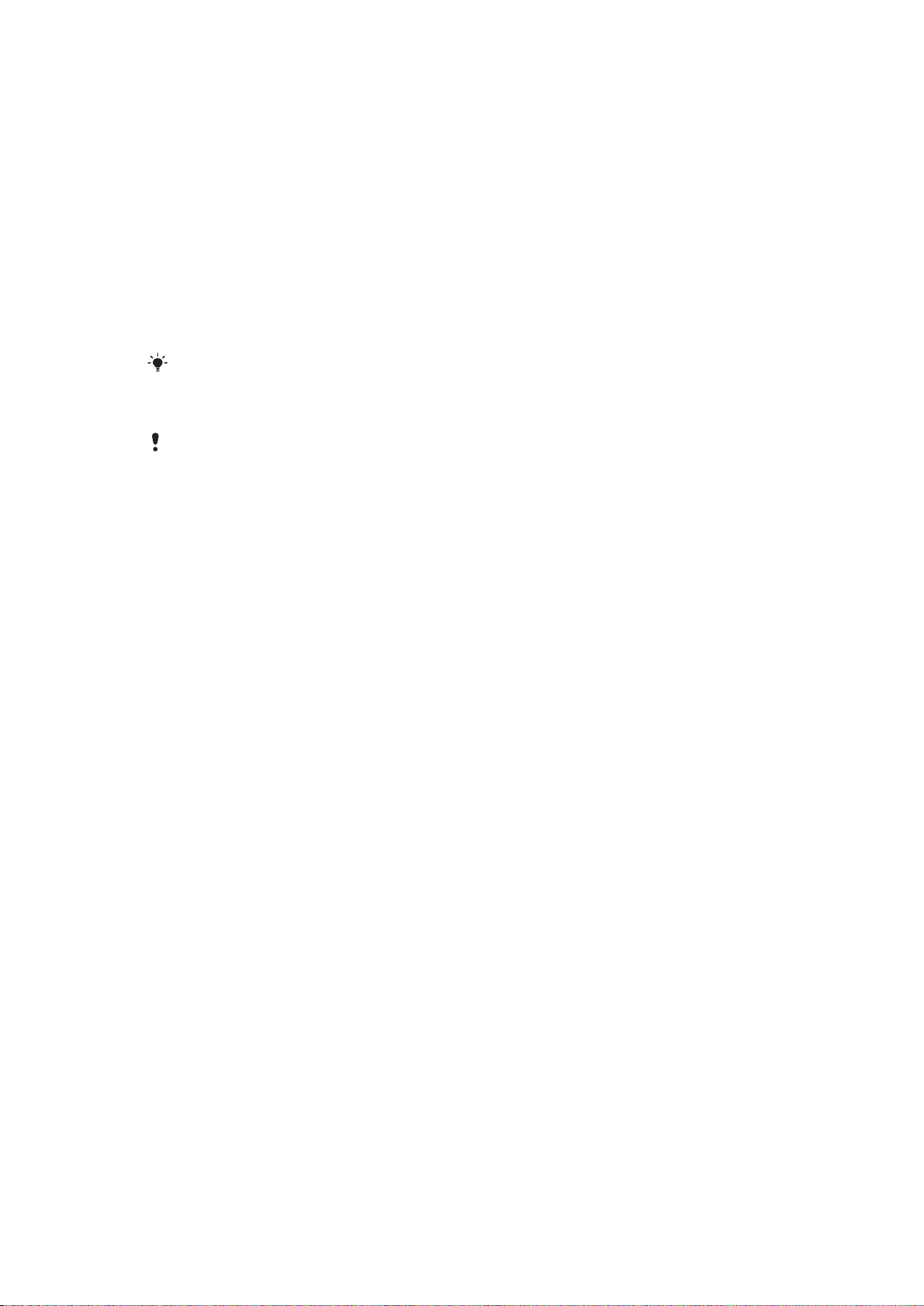
Android™ – 정의 및 장점
Sony 의 Xperia 스마트폰에는 Android 플랫폼이 사용됩니다. 다양한 컴퓨터 기능을
Android 휴대폰에서 실행할 수 있으며 원하는 대로 조정도 가능합니다. 예를 들어, 응용
프로그램을 추가 및 삭제하거나, 기존 응용프로그램의 기능을 개선할 수 있습니다.
Google Play™에서 계속 새롭게 제공되고 있는 다양한 응용프로그램과 게임을 다운로
드할 수 있습니다. Android™ 휴대폰의 응용프로그램을 사용 중인 다른 응용프로그램
및 온라인 서비스와 통합할 수도 있습니다. 예를 들어, 휴대폰 연락처를 백업하고 한 위
치에서 여러 이메일 계정과 캘린더에 액세스하며 일정을 관리하고 소셜 네트워크에 참
여할 수 있습니다.
Android™ 휴대폰은 계속해서 개발되고 있습니다. 새로운 소프트웨어 버전이 출시되고
휴대폰이 이 새로운 소프트웨어를 지원하면 휴대폰을 업데이트하여 새로운 기능과 최
신 기술을 이용할 수 있습니다.
Android™ 휴대폰에는 Google™ 서비스가 미리 설치되어 있습니다. 제공된 Google™ 서비스를
최대한 유용하게 활용하기 위해서는 휴대폰을 처음 시작할 때 Google™ 계정을 만들고 로그인
해야 합니다. 또한 Android™의 기능을 사용하기 위해서는 대부분의 경우 인터넷 연결이 필요합
니다.
일부 새로운 소프트웨어 릴리스는 휴대폰과 호환되지 않을 수도 있습니다.
응용프로그램
응용프로그램은 작업 수행을 도와주는 휴대폰 프로그램입니다. 예를 들어, 전화를 걸고
사진을 찍으며 추가 응용프로그램을 다운로드하기 위한 응용프로그램이 있습니다.
7
현재 문서는 인쇄물의 온라인 버전입니다. © 사적인 용도로만 인쇄할 수 있습니다.
Page 8
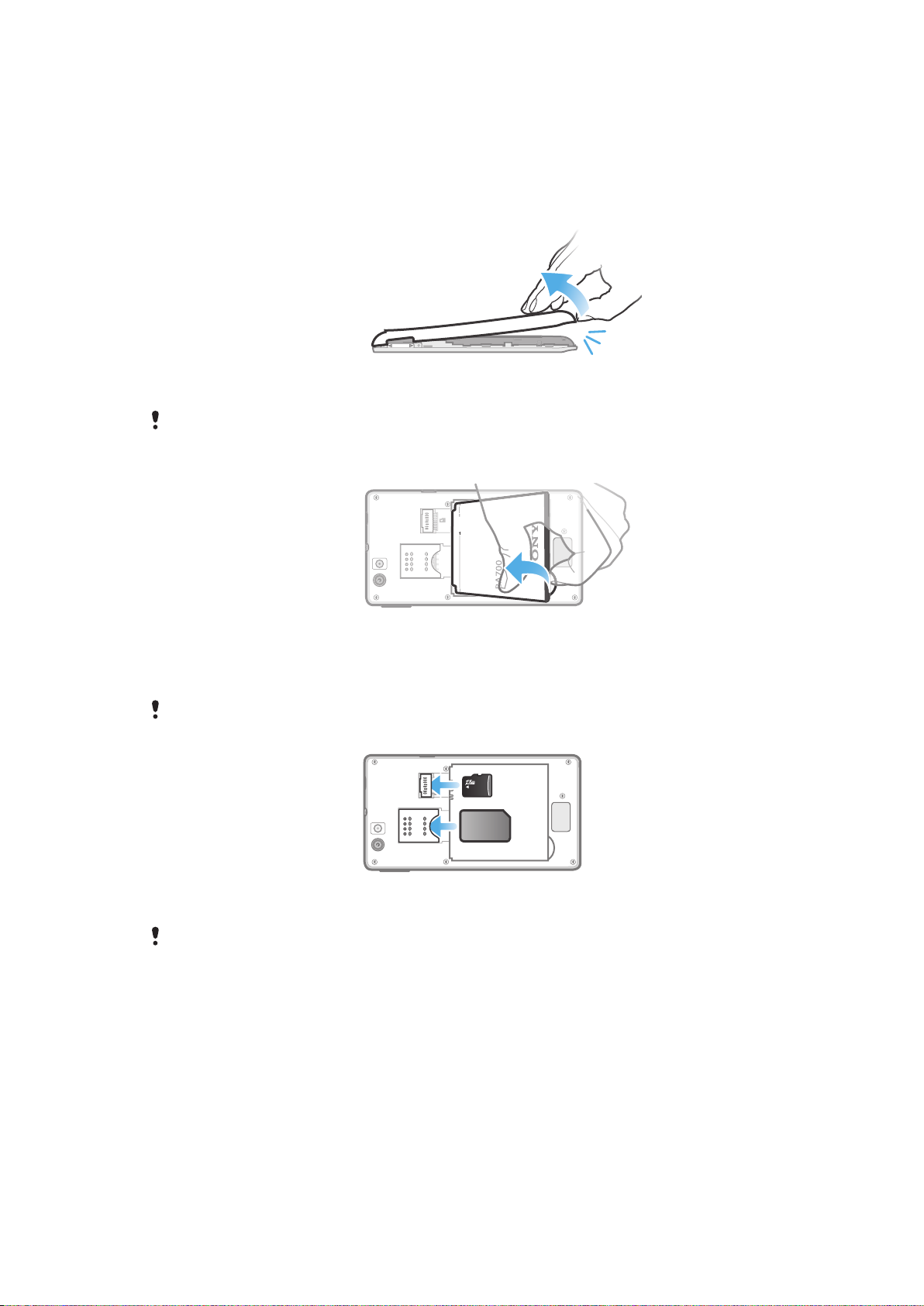
시작
micro
S
D
microSD
조립
배터리 덮개를 제거하려면
• 휴대폰 아래쪽에서 휴대폰과 배터리 덮개 사이의 틈에 손가락 끝을 확실히 끼웁
니다. 그런 다음 덮개를 꽉 잡아 천천히 들어 올립니다.
휴대폰이 손상될 수 있으므로 날카로운 물체는 사용하지 마십시오.
배터리를 제거하려면
1 배터리 커버를 엽니다.
2 배터리 아래쪽의 틈에 손가락 끝을 끼우고 배터리를 들어 올립니다.
메모리 카드와 USIM 카드를 삽입하려면
호환되지 않는 USIM 카드(예: 마이크로 USIM 카드)를 USIM 카드 슬롯에 삽입하지 마십시오. 이
렇게 하면 USIM 카드 또는 휴대폰이 영구적으로 손상될 수 있습니다.
• 휴대폰 전원을 끄고 뒷면 덮개를 제거한 다음 메모리 카드와 USIM 카드를 해당
슬롯에 삽입합니다.
일부 시장에서는 구매 시 메모리 카드가 포함되어 있지 않을 수도 있습니다.
현재 문서는 인쇄물의 온라인 버전입니다. © 사적인 용도로만 인쇄할 수 있습니다.
8
Page 9
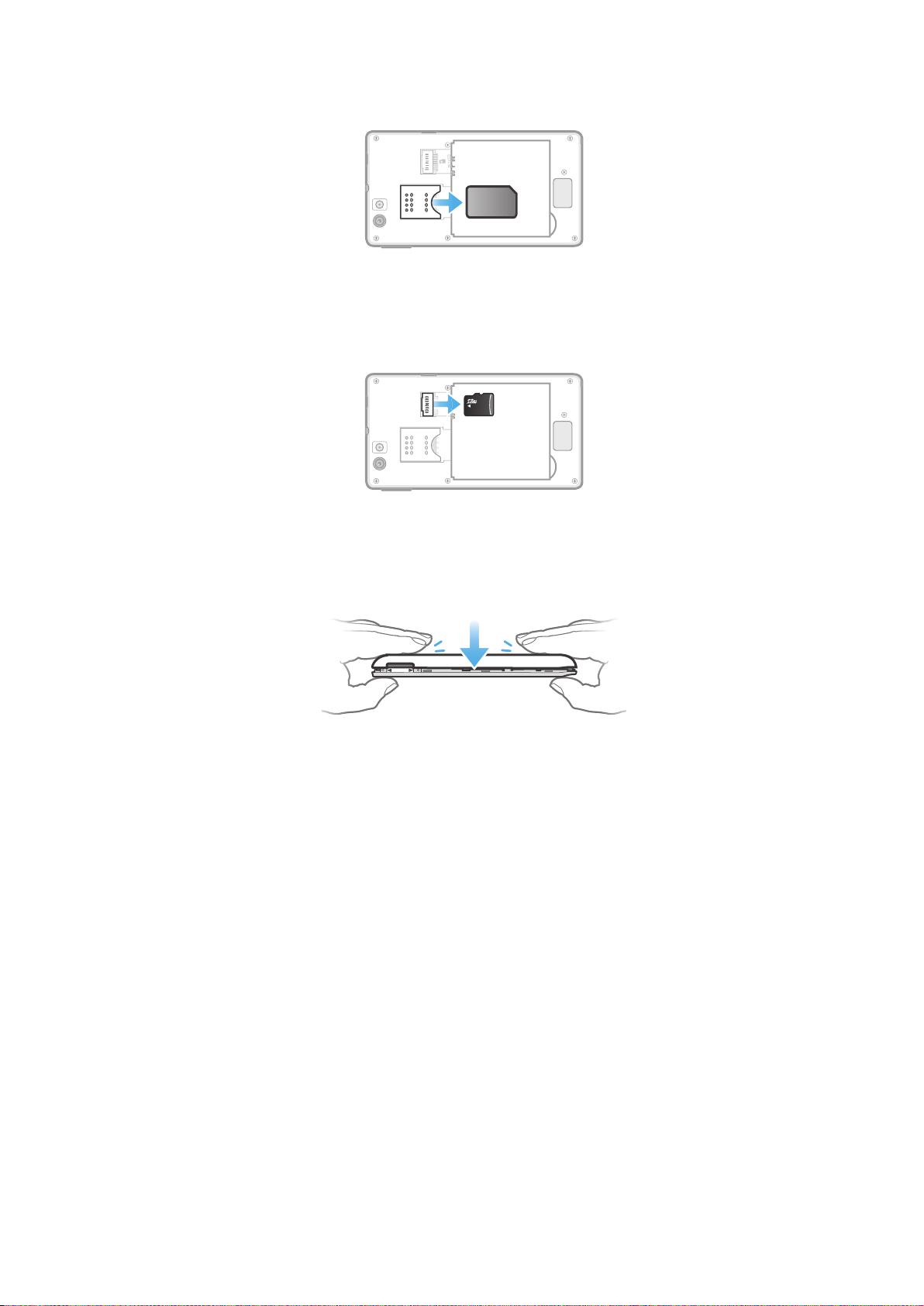
USIM 카드를 제거하려면
1 휴대폰을 끕니다.
2 뒷면 덮개를 제거합니다.
3 손가락 끝으로 USIM 카드를 눌러 바깥쪽으로 밀어 뺍니다.
메모리 카드를 제거하려면
1 휴대폰을 끄거나 설정 > 저장소 > SD 카드 마운트 해제에서 메모리 카드를 마운
트 해제합니다.
2 후면 덮개를 제거한 다음 메모리 카드를 바깥쪽으로 당겨서 꺼냅니다.
배터리 덮개를 부착하려면
1 덮개의 카메라 렌즈 구멍이 카메라 렌즈에 맞도록 휴대폰 뒷면에 덮개를 놓습니
다.
2 배터리 덮개의 전체 가장자리를 완전히 아래로 눌러서 단단히 부착되었는지 확
인합니다.
9
현재 문서는 인쇄물의 온라인 버전입니다. © 사적인 용도로만 인쇄할 수 있습니다.
Page 10
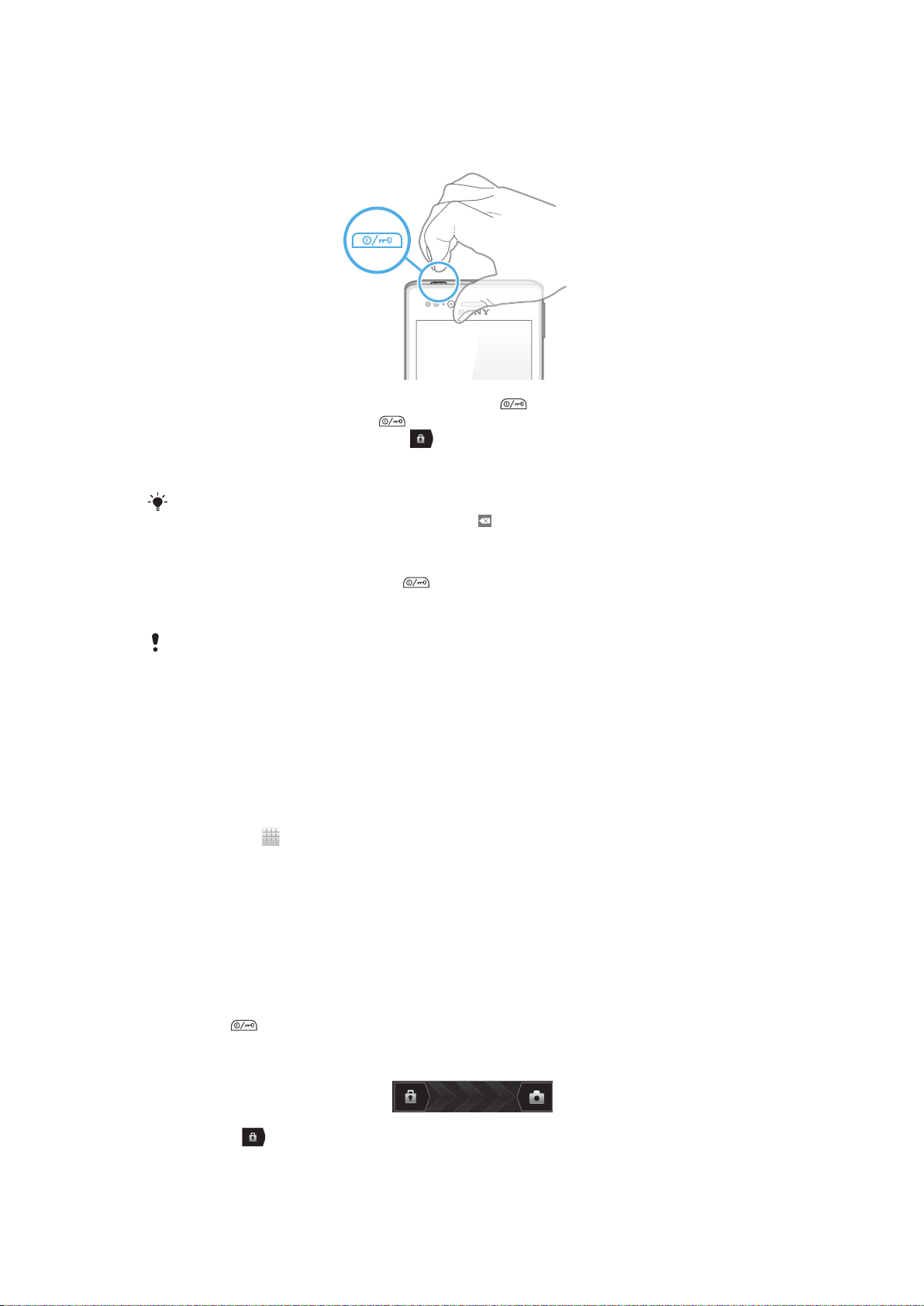
휴대폰 켜기 및 끄기
휴대폰을 켜려면
1 휴대폰이 진동할 때까지 상단에 있는 전원 버튼 을 누르고 있습니다.
2 화면이 어두워지면 전원 버튼 을 짧게 눌러서 화면을 활성화합니다.
3 화면 잠금을 해제하려면 화면에서 을 오른쪽으로 끕니다.
4 USIM 카드 PIN(요청된 경우)을 입력하고 확인을 누릅니다.
5 휴대폰이 켜질 때까지 잠시 기다립니다.
USIM 카드의 PIN 은 초기에 이동통신 사업자가 제공하지만 설정 메뉴에서 나중에 변경할 수 있
습니다. USIM 카드 PIN 입력 실수를 정정하려면 을 누릅니다.
휴대폰을 끄려면
1 옵션 메뉴가 열릴 때까지 전원 키 를 길게 누릅니다.
2 옵션 메뉴에서 종료를 누릅니다.
3 확인을 누릅니다.
휴대폰이 종료될 때까지 약간의 시간이 걸릴 수 있습니다.
설정 마법사
휴대폰을 처음 시작하는 경우 설정 마법사가 열려 기본적인 휴대폰 기능을 설명하고 필
수 휴대폰 설정으로 이동할 수 있도록 도와줍니다. 특정 요구에 따라 휴대폰을 구성할
수 있는 좋은 시기입니다. 나중에 응용프로그램 화면에서 설정 마법사에 액세스할 수도
있습니다.
수동으로 설정 안내에 접속하려면
1 홈 화면에서
2 설정 안내를 찾아서 누릅니다.
을 누릅니다.
화면 잠금
휴대폰이 켜진 채 일정 시간 동안 유휴 상태로 유지되면 배터리 전원을 절약하기 위해
화면이 어두워지고 자동으로 잠깁니다. 화면 잠금 기능은 휴대폰을 사용하지 않을 때
터치스크린에서 원치 않는 동작이 발생하지 않도록 해줍니다.
화면을 활성화하려면
• 전원 키 를 짧게 누릅니다.
화면 잠금을 해제하려면
• 화면에서 을 오른쪽으로 끕니다.
현재 문서는 인쇄물의 온라인 버전입니다. © 사적인 용도로만 인쇄할 수 있습니다.
10
Page 11
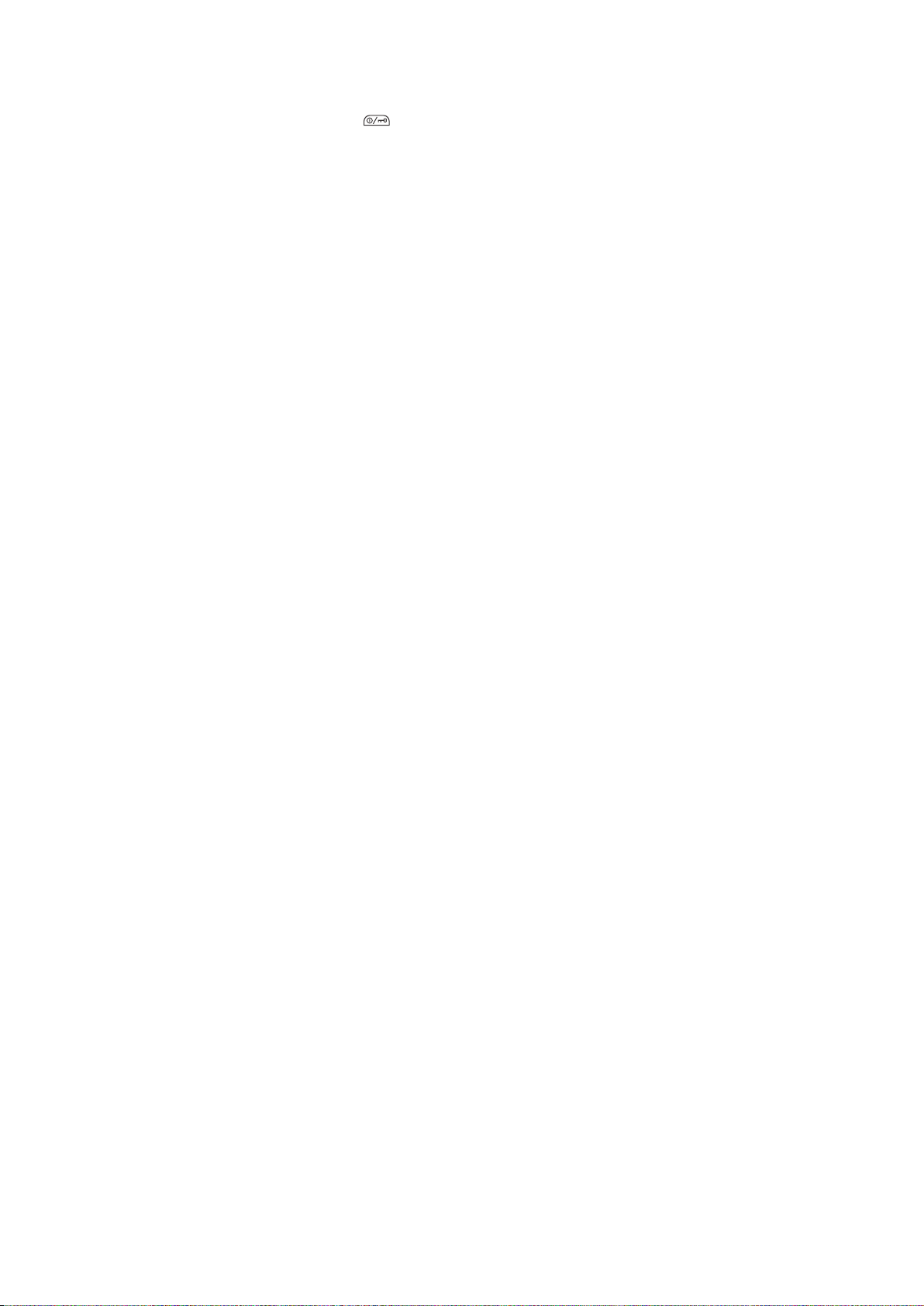
수동으로 화면을 잠그려면
• 화면이 활성화되면 전원 키 를 짧게 누릅니다.
계정 및 서비스
휴대폰에서 온라인 서비스 계정에 로그인하여 다양한 서비스를 이용할 수 있습니다. 여
러 서비스를 같이 사용하면 휴대폰이 훨씬 유용해집니다. 예를 들어, Google™ 및
Facebook™ 계정의 연락처를 가져와 전화번호부와 통합하면 한 곳에서 모든 연락처를
관리할 수 있습니다.
컴퓨터뿐만 아니라 휴대폰에서도 온라인 서비스에 등록할 수 있습니다. 처음 등록할 때
사용자 이름, 암호, 설정 및 개인 정보를 사용하여 계정이 만들어집니다. 다음번 로그인
할 때 개별화된 정보가 표시됩니다.
Google™ 계정
Google™ 계정이 있으면 Android 휴대폰으로 다양한 응용프로그램 및 서비스를 이용할
수 있습니다. 휴대폰에서 Gmail™ 응용프로그램을 사용하고, Google Talk™에서 친구와
채팅하고, Google Calendar™를 통해 휴대폰 캘린더를 동기화하고, Google Play™에서
응용프로그램, 게임, 영화 및 도서를 다운로드하는 등 다양한 작업을 실행하는 데
Google™ 계정이 필요합니다.
Microsoft® Exchange ActiveSync® 계정
휴대폰을 회사의 Microsoft® Exchange ActiveSync® 계정과 동기화합니다. 그러면 업무
이메일, 연락처 및 캘린더 이벤트를 항상 확인할 수 있습니다.
Facebook™ 계정
Facebook™은 전세계 친구, 가족 및 동료와 연결할 수 있는 통로입니다. 지금 로그인하
여 다른 사람들과 여러분의 세계를 공유해보십시오.
SyncML™ 계정
SyncML™을 사용하여 휴대폰을 인터넷 서버와 동기화합니다. 컴퓨터에서처럼 쉽게 휴
대폰에서 연락처, 캘린더 이벤트 및 북마크를 확인하고 관리합니다.
11
현재 문서는 인쇄물의 온라인 버전입니다. © 사적인 용도로만 인쇄할 수 있습니다.
Page 12
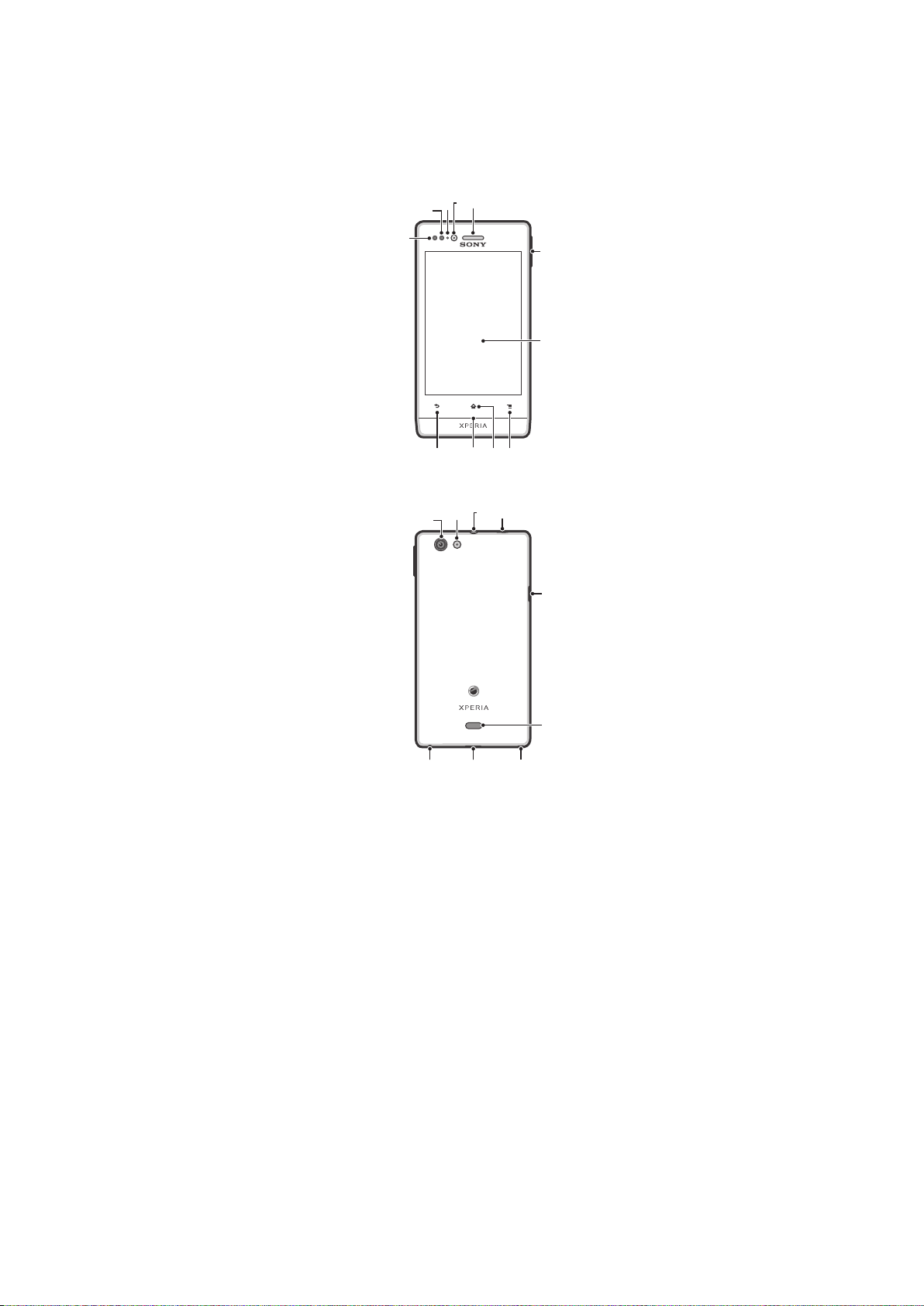
휴대폰 알아보기
6
1011
7
8
5
3
1
4
2
9
16
1920
17
18
15
13
14
12
휴대폰 개요
1. 근접 센서 1
2. 근접 센서 2
3. LED 알림 표시등
4. 전면 카메라 렌즈
5. 이어 스피커
6. 볼륨 및 확대/축소 키
7. 터치스크린
8. 메뉴 키
9. 홈 키
10. 소셜 네트워크 서비스에 대한 알림 표시등
11. 뒤로 키
12. 카메라 렌즈
13. 카메라 LED 표시등
14. 헤드셋 커넥터
15. 전원 키
16. 충전기/USB 케이블 커넥터
17. 스피커
18. 휴대폰줄 고리 구멍
19. 후면 덮개 입구
20. 마이크
12
현재 문서는 인쇄물의 온라인 버전입니다. © 사적인 용도로만 인쇄할 수 있습니다.
Page 13
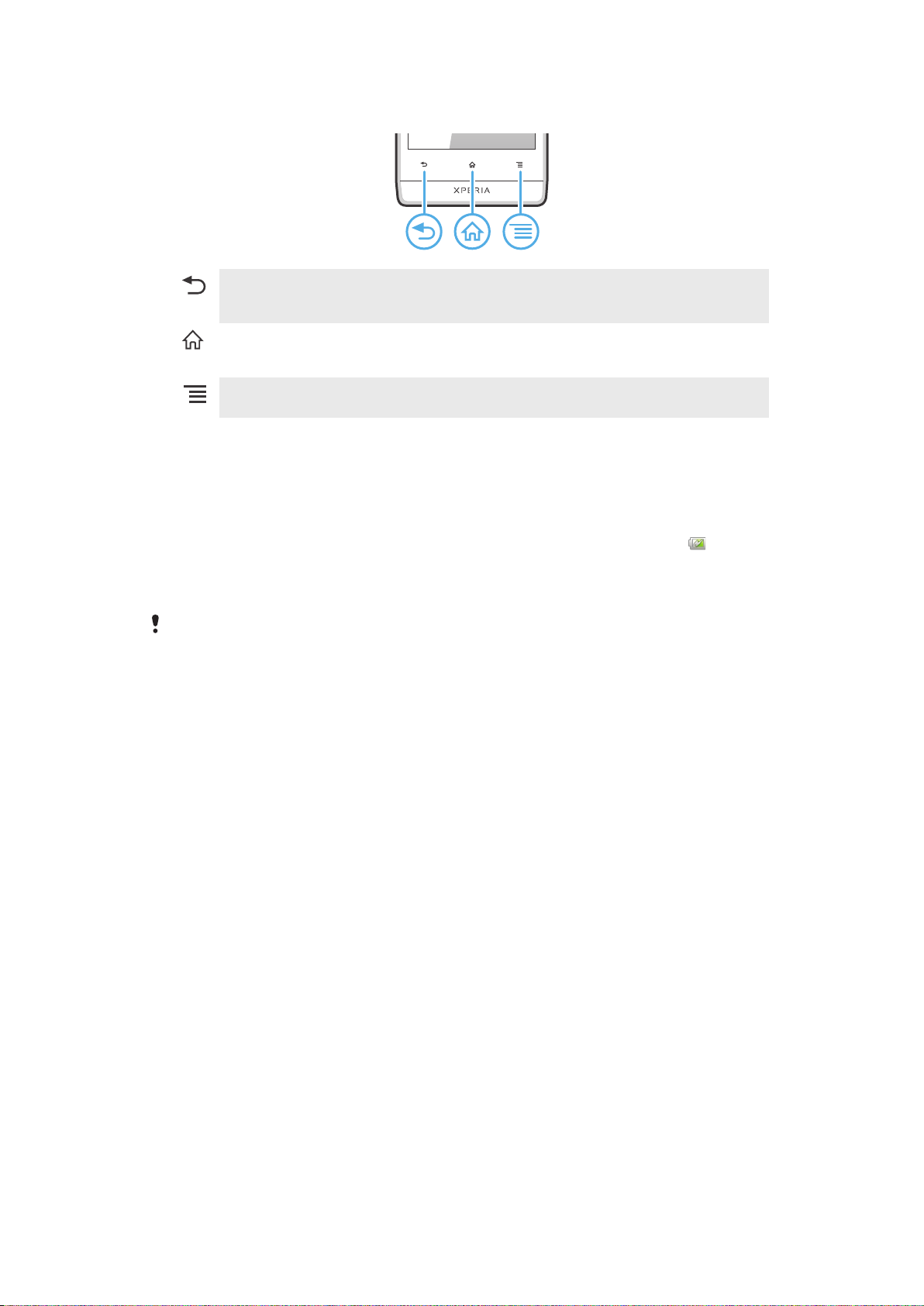
키 사용
뒤로
• 이전 화면으로 이동합니다.
• 화면 키패드, 대화 상자, 옵션 메뉴 또는 알림 패널을 닫습니다.
홈
• 홈 화면으로 이동합니다.
• 길게 누르면 최근 사용한 응용프로그램을 보여 주는 창이 열립니다.
메뉴
• 현재 화면이나 응용프로그램에서 사용할 수 있는 옵션 목록을 엽니다.
배터리
배터리 충전
휴대폰 배터리는 휴대폰을 구입할 때 어느 정도 충전되어 있습니다. 휴대폰 충전기 케
이블을 USB 포트 또는 휴대폰 충전기 등의 전원에 연결하면 배터리 아이콘
에 표시될 때까지 시간이 몇 분 소요될 수 있습니다. 휴대폰은 충전 중에도 사용할 수 있
습니다. 장시간(예: 밤새도록) 휴대폰을 충전해도 배터리 또는 휴대폰에는 영향을 끼치
지 않습니다.
이 화면
배터리는 완전히 충전되면 약간 방전되기 시작하다가, 휴대폰 충전기가 연결되어 있을 경우 어느
정도 시간이 지나면 다시 충전됩니다. 이는 배터리 수명을 늘리기 위한 것으로, 충전 상태가
100%에 못 미치는 수준으로 표시될 수 있습니다.
13
현재 문서는 인쇄물의 온라인 버전입니다. © 사적인 용도로만 인쇄할 수 있습니다.
Page 14
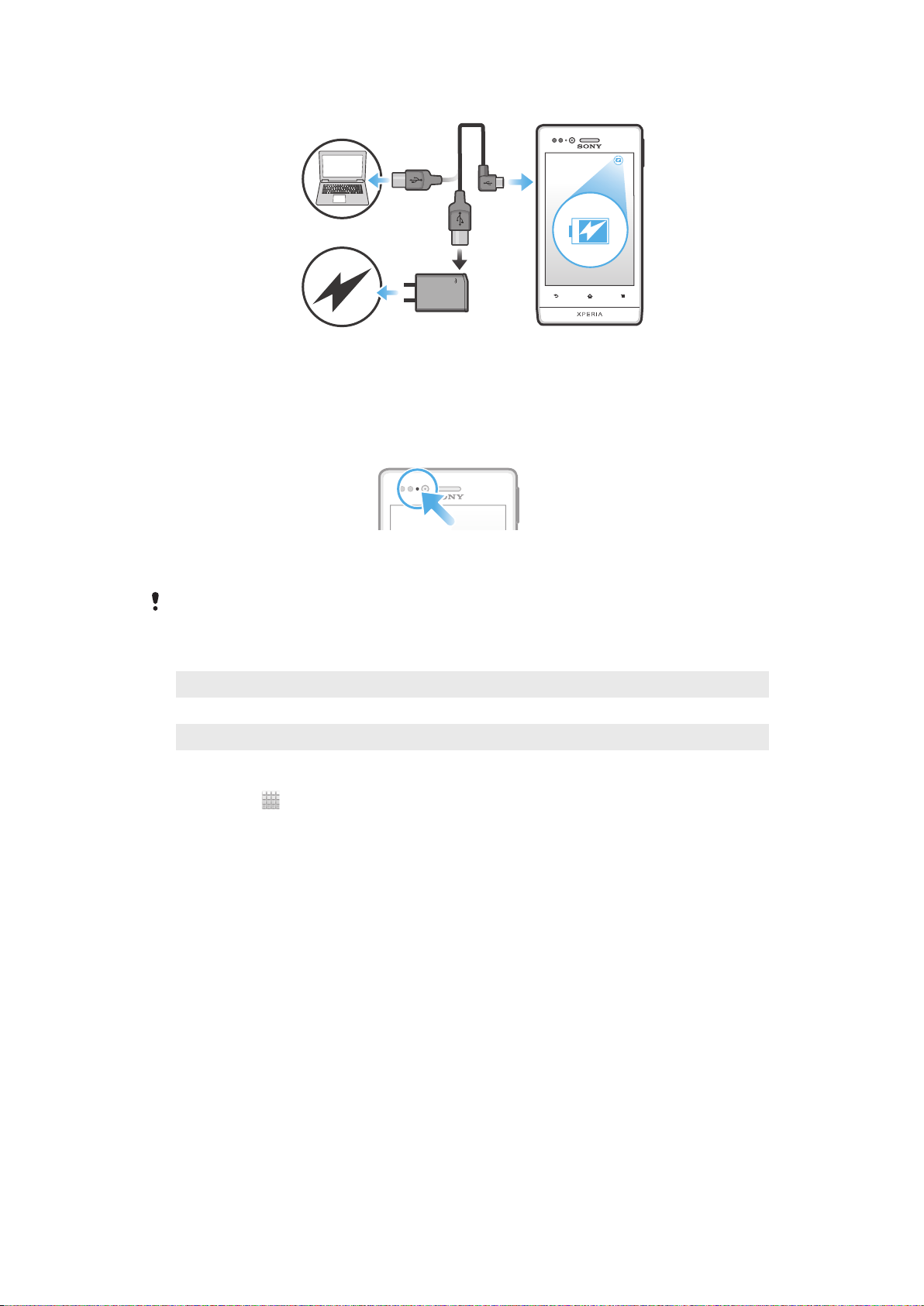
휴대폰을 충전하려면
1 휴대폰 충전기를 전원 콘센트에 끼웁니다.
2 USB 케이블의 한쪽 끝을 충전기(또는 컴퓨터의 USB 포트)에 끼웁니다.
3 케이블의 다른 쪽 끝을 USB 기호가 위로 향하게 하여 휴대폰의 마이크로 USB 포
트에 끼웁니다. 충전이 시작되면 배터리 상태 LED 에 불이 들어옵니다. 배터리가
완전히 방전되면 휴대폰 충전기 케이블을 전원에 연결한 뒤 LED 에 불이 들어올
때까지 몇 분이 소요될 수 있습니다.
4 배터리 상태 LED 가 녹색이면 휴대폰이 완전히 충전된 것입니다. 바깥쪽으로 곧
장 잡아당겨 휴대폰에서 USB 케이블 연결을 끊습니다. 휴대폰에서 케이블을 제
거할 때 커넥터가 구부러지지 않도록 하십시오.
고속 충전을 하려면 휴대폰과 함께 제공된 충전기와 USB 케이블을 사용하십시오.
배터리 LED 상태
녹색 배터리가 완전히 충전된 경우
빨간색 배터리가 부족한 경우
오렌지색 배터리를 충전 중인 경우 배터리 양이 부족한 상태와 완전히 충전된 상태의 중간임
배터리 레벨을 확인하려면
1 홈 화면에서 을 누릅니다.
2 설정 > 휴대폰 정보 > 상태 > 배터리 수준를 찾아서 누릅니다.
배터리 성능 개선
다음은 배터리 성능을 개선하는 데 도움이 되는 유용한 정보입니다.
• 휴대폰을 자주 충전합니다. 그래도 배터리 수명이 줄어들지 않습니다.
• 인터넷에서 데이터를 다운로드하면 전원이 소모됩니다. 인터넷을 사용하지 않을 때는
모바일 네트워크를 통한 모든 데이터 연결을 해제시켜 전원을 절약할 수 있습니다. 이
설정에서도 휴대폰은 다른 무선 네트워크를 통해 데이터를 계속해서 전송할 수 있습니
다.
• GPS, Bluetooth™ 및 Wi-Fi®는 사용하지 않을 때는 꺼둡니다. 빠른 설정 위젯을 홈 화면
에 추가하여 보다 쉽게 휴대폰을 켜고 끌 수 있습니다. 3G 기능은 끄지 않아도 됩니다.
• 절전 기능을 사용하여 배터리 소모량을 줄입니다. 휴대폰을 사용하는 방식에 가장 적합
한 절전 모드를 선택할 수 있습니다. 각 절전 모드의 설정을 사용자 지정할 수도 있습니
다.
• 수동으로 동기화하도록 동기화 응용프로그램(이메일, 캘린더 및 연락처를 동기화하는
데 사용)을 설정합니다. 또한 자동으로 동기화하고 동기화 간격도 늘릴 수 있습니다.
• 가장 많은 전원을 사용하는 응용프로그램을 보려면 휴대폰의 배터리 사용량 메뉴를 확
인합니다. YouTube™ 같은 비디오 및 음악 스트리밍 응용프로그램 사용 시 배터리의 더
많은 전원이 소모됩니다. Google Play™에서 다운로드한 일부 응용프로그램은 더 많은
전원을 소모할 수 있습니다.
14
현재 문서는 인쇄물의 온라인 버전입니다. © 사적인 용도로만 인쇄할 수 있습니다.
Page 15
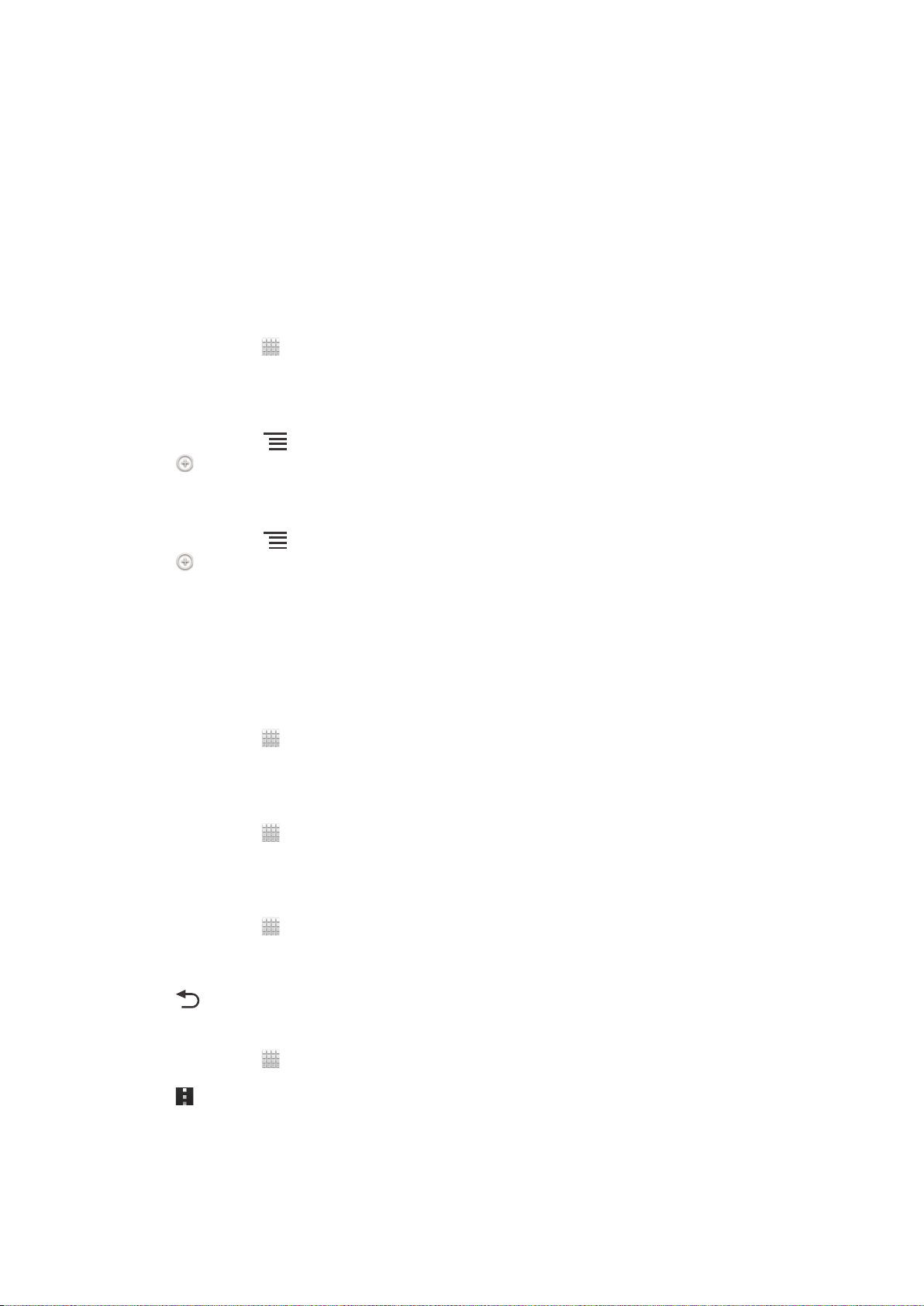
• 사용하지 않는 응용프로그램은 닫고 종료합니다.
• 화면 표시 밝기를 줄입니다.
• 네트워크 범위를 벗어난 경우 휴대폰을 꺼두거나 비행 모드 설정을 활성화합니다. 그렇
지 않으면 휴대폰에서 사용 가능한 네트워크를 반복적으로 검색하므로 전원이 소모됩
니다.
• 음악을 들을 때는 Sony 정품 핸즈프리 기기를 사용합니다. 핸즈프리 기기는 휴대폰 스
피커보다 더 적은 배터리 전원을 소모합니다.
• 가능하면 휴대폰을 대기 상태로 유지합니다. 대기 시간은 휴대폰이 네트워크에 연결만
되어 있고 사용되지는 않는 시간을 말합니다.
• 라이브 배경화면을 비활성화합니다.
• 사용 중인 휴대폰 모델에 대한 최신 배터리 성능 정보를 얻으려면
www.sonymobile.com 로 이동하십시오.
배터리 사용 메뉴에 접속하려면
1 홈 화면에서 을 누릅니다.
2 설정 > 배터리를 찾아 눌러 대부분의 배터리 전원을 소비하는 설치된 응용프로
그램을 확인합니다.
데이터 트래픽 위젯을 홈 화면에 추가하려면
1
홈 화면에서 을 누릅니다.
2
을 누릅니다.
3 도구 > 데이터 네트워크 설정을 누릅니다.
홈 화면에 빠른 설정 위젯을 추가하려면
1
홈 화면에서 을 누릅니다.
2 > 도구을 누릅니다.
3 빠른 설정 위젯을 선택합니다.
절전기로 배터리 소모량 절감
사전 설정된 절전 모드를 사용하여 전원을 소비하는 응용프로그램을 관리하고 배터리
소모량을 줄일 수 있습니다. 또한 절전기를 사용하면 휴대폰 사용 방법에 따라 각 절전
모드 내 설정을 사용자 지정할 수 있습니다.
전원 절약 모드를 활성화하려면
1 홈 화면에서 을 누릅니다.
2 절전를 찾아서 누릅니다.
3 활성화하려는 전원 절약 모드 옆 아이콘을 누릅니다.
전원 절약 모드를 비활성화하려면
1 홈 화면에서 을 누릅니다.
2 절전를 찾아서 누릅니다.
3 비활성화하려는 전원 절약 모드 옆의 켜져 있는 아이콘을 누릅니다.
전원 절약 모드 설정을 변경하려면
1 홈 화면에서 을 누릅니다.
2 절전를 찾아서 누릅니다.
3 설정 메뉴를 열려면 전원 절약 모드의 이름을 누릅니다.
4 원하는 전원 절약 모드로 설정을 조정합니다.
5 을 누릅니다.
절전 기능 알림을 표시하려면
1 홈 화면에서
2 절전를 찾아서 누릅니다.
3 을 누릅니다.
4 상태 표시줄 확인란을 선택합니다.
을 누릅니다.
15
현재 문서는 인쇄물의 온라인 버전입니다. © 사적인 용도로만 인쇄할 수 있습니다.
Page 16
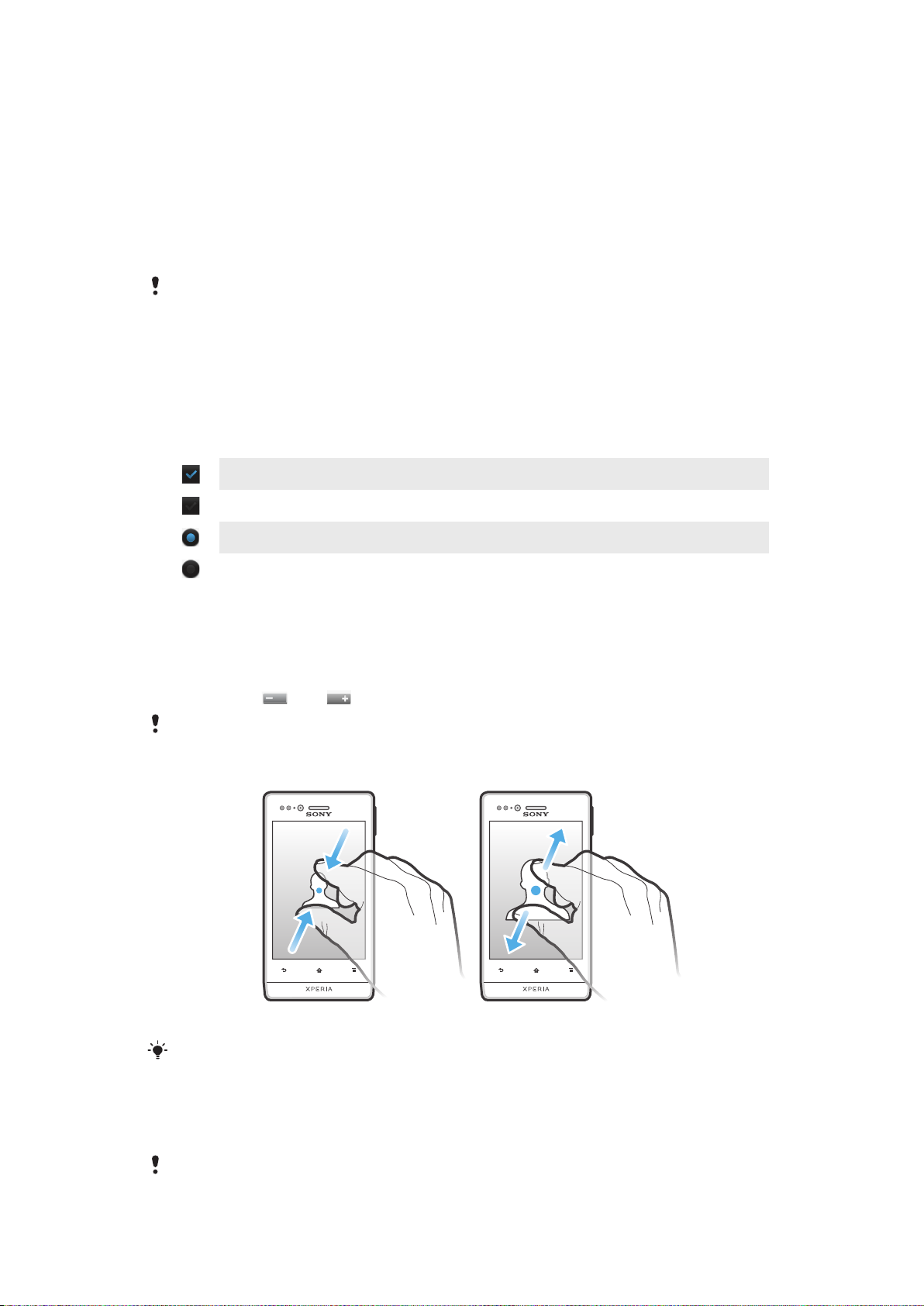
터치스크린 사용
보호용 플라스틱 시트는 휴대폰을 구입할 때 휴대폰 화면에 부착되어 있습니다. 터치스
크린을 사용하기 전에 이 시트를 벗겨내야 합니다. 그렇지 않으면 터치스크린이 올바르
게 작동하지 않을 수도 있습니다.
휴대폰이 켜진 채 일정 시간 동안 유휴 상태로 유지되면 배터리 전원을 절약하기 위해
화면이 어두워지고 자동으로 잠깁니다. 화면 잠금 기능은 휴대폰을 사용하지 않을 때
터치스크린에서 원치 않는 동작이 발생하지 않도록 해줍니다. 또한 개인 잠금 장치를
설정하여 구독 정보를 보호하고 사용자 자신만 휴대폰 콘텐츠에 액세스할 수 하는 것이
가능합니다.
휴대폰 화면은 유리로 만들어졌습니다. 유리에 균열이 생겼거나 깨진 경우에는 화면을 터치하지
마십시오. 손상된 화면을 직접 수리하려고 하지 마십시오. 유리 화면은 떨어트리는 등의 기계적
충격에 약합니다. 부주의에 의한 손상은 Sony 보증 서비스에서 제외됩니다.
항목을 열거나 강조 표시하려면
• 해당 항목을 누릅니다.
옵션을 선택하거나 선택을 취소하려면
• 관련 확인란 또는 목록 옵션을 누릅니다.
선택함 확인란
선택 안함 확인란
선택함 목록 옵션
선택 안함 목록 옵션
확대/축소
사용 가능한 확대/축소 옵션은 사용 중인 응용프로그램에 따라 달라집니다.
줌하려면
• 가능한 경우 또는 을 눌러 확대 또는 축소합니다.
줌 아이콘을 표시하려면 화면을 끌어야 할 수 있습니다(끄는 방향은 관계없음).
두 손가락으로 확대/축소하려면
• 화면에 두 손가락을 동시에 올려 놓고 오므리거나(축소) 벌립니다(확대).
사진 및 지도를 보거나 웹을 탐색할 때 확대/축소 기능을 사용합니다.
스크롤
화면에서 손가락을 위, 아래로 움직여 스크롤합니다. 일부 웹 페이지에서는 좌, 우로 스
크롤할 수도 있습니다.
끌기 또는 긋기는 화면에서 아무것도 활성화시키지 않습니다.
16
현재 문서는 인쇄물의 온라인 버전입니다. © 사적인 용도로만 인쇄할 수 있습니다.
Page 17
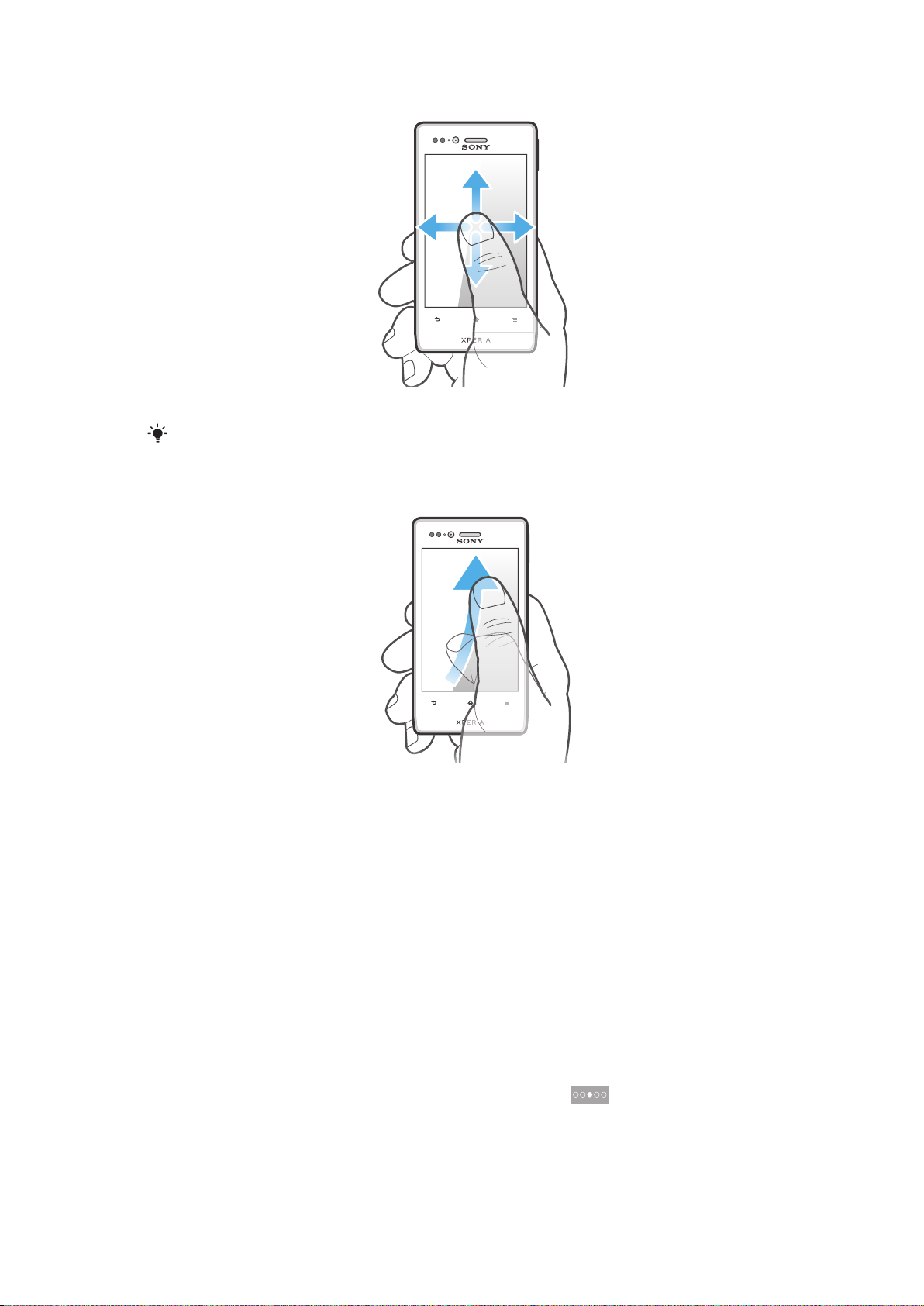
스크롤하려면
• 화면에서 스크롤하려는 방향으로 손가락을 끌거나 가볍게 터치합니다.
더 빠르게 스크롤하려면 화면에서 이동하려는 방향으로 손가락을 이용해 가볍게 터치합니다.
화면을 넘기려면
• 더 빠르게 스크롤하려면 화면에서 이동하려는 방향으로 손가락을 이용해 쓸어
넘깁니다. 스크롤 이동이 스스로 멈출 때까지 기다리거나 화면을 눌러 스크롤을
즉시 멈출 수 있습니다.
센서
휴대폰에는 조명과 근접한 물체를 모두 감지하는 센서가 있습니다. 광원 센서는 주변의
조명 수준을 감지하여 이에 따라 화면 밝기를 조정합니다. 근접 센서는 얼굴이 화면에
닿으면 터치 스크린을 끕니다. 따라서 통화 중에 휴대폰 기능이 의도치 않게 활성화되
는 것을 방지할 수 있습니다.
홈 화면
휴대폰의 홈 화면은 컴퓨터의 바탕화면과 같습니다. 즉, 휴대폰의 주요 기능 대부분을
여기서 시작할 수 있습니다. 위젯, 바로가기, 폴더, 테마, 배경화면 및 기타 항목들로 홈
화면을 사용자 지정할 수 있습니다.
홈 화면은 일반 화면보다 표시 폭이 크기 때문에 화면의 확장된 네 부분에 위치한 콘텐
츠는 왼쪽이나 오른쪽을 가볍게 터치해야 볼 수 있습니다. 에는 홈 화면에서 현재
위치가 표시됩니다.
17
현재 문서는 인쇄물의 온라인 버전입니다. © 사적인 용도로만 인쇄할 수 있습니다.
Page 18
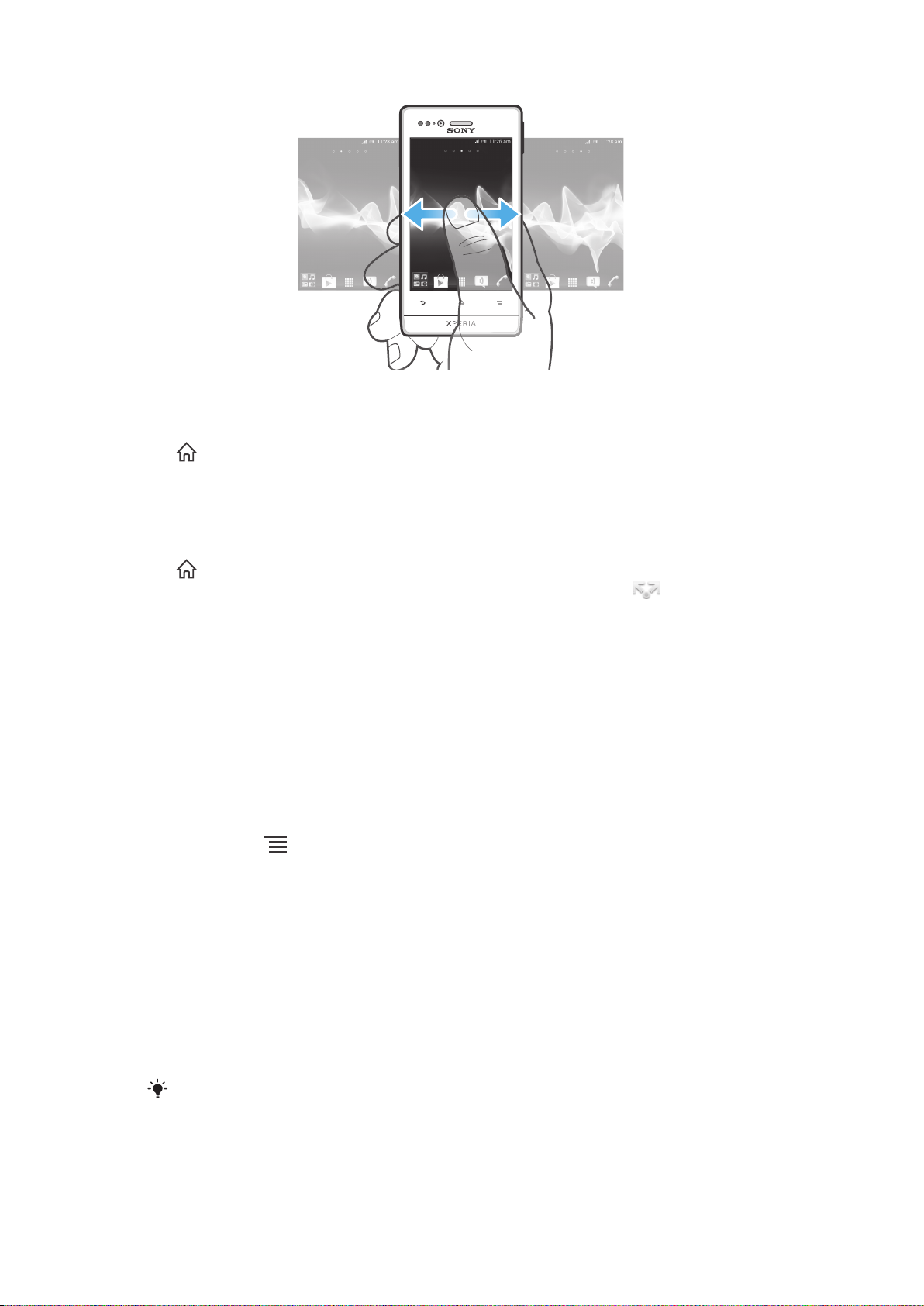
화면 아래에 있는 표시줄의 항목을 사용하여 언제나 빠르게 접속할 수 있습니다.
홈 화면으로 이동하려면
•
을 누릅니다.
홈 화면을 탐색하려면
• 화면을 오른쪽이나 왼쪽으로 쓸어 넘깁니다.
홈 화면에서 항목을 공유하려면
1
을 눌러 홈 화면을 엽니다.
2 확대되고 휴대폰이 진동할 때까지 항목을 길게 터치한 다음 항목을 로 끕니
다.
3 필요할 경우 옵션을 선택하고 확인합니다. 이제 좋아하는 응용프로그램과 위젯
을 공유했으므로 친구들이 해당 응용프로그램과 위젯을 다운로드하고 사용할 수
있습니다.
위젯
위젯은 홈 화면에서 직접 사용할 수 있는 작은 응용프로그램입니다. 예를 들면, 음악 플
라이어 위젯을 사용하여 음악 재생을 바로 시작할 수 있습니다.
일부 위젯은 크기 조정이 가능하므로 확장하여 더 많은 내용을 보거나 축소시켜 홈 화
면의 공간을 절약할 수 있습니다.
위젯을 홈 화면에 추가하려면
1
홈 화면에서 을 누릅니다.
2 추가 > 위젯를 누릅니다.
3 위젯을 누릅니다.
위젯 크기를 조정하려면
1 확대되고 휴대폰이 진동할 때까지 위젯을 길게 누른 다음 위젯을 놓습니다. 위젯
의 크기를 조정할 수 있으면 강조 표시된 프레임과 크기 조정 도트가 나타납니다.
2 도트를 안쪽이나 바깥쪽으로 끌어 웨젯 크기를 줄이거나 증가시킵니다.
3 위젯의 새 크기를 확정하려면 홈 화면의 아무 곳이나 누릅니다.
홈 화면에서 모든 위젯을 한꺼번에 보려면
• 홈 화면에서 아무 곳이나 화면을 모으듯이 집습니다. 그러면 홈 화면의 여러 곳에
있는 모든 위젯이 하나의 보기에 표시됩니다.
모든 홈 화면 위젯이 하나의 보기에 모아지면 아무 위젯이나 눌러 이 위젯이 있는 홈 화면 영역
으로 이동합니다.
18
현재 문서는 인쇄물의 온라인 버전입니다. © 사적인 용도로만 인쇄할 수 있습니다.
Page 19
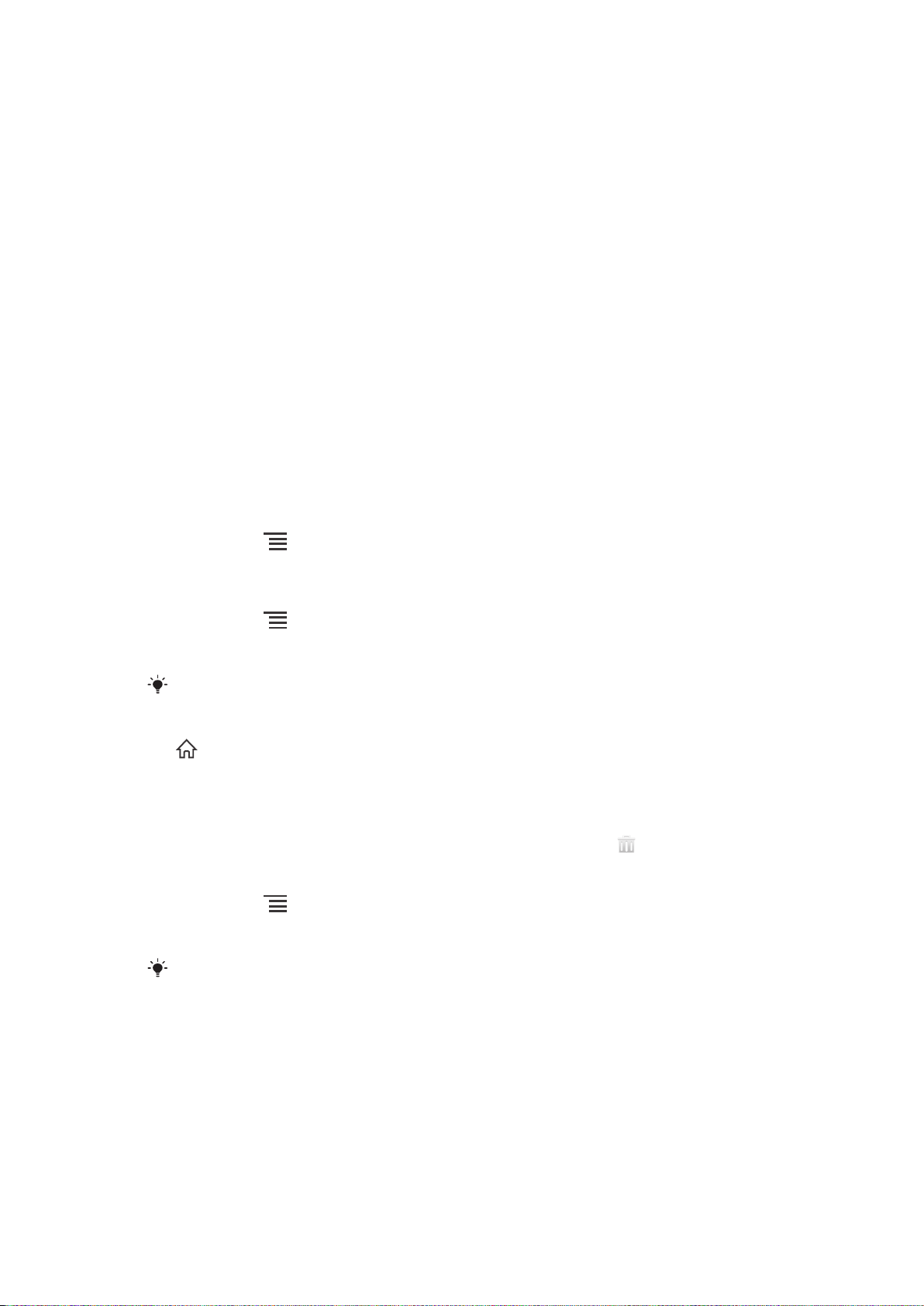
Timescape™ Feed 위젯
Timescape™ Feed 위젯은 가장 최근의 모든 Timescape™ 이벤트를 한 눈에 보여줍니
다. 위젯 안에서 위쪽 또는 아래쪽을 가볍게 터치하여 모든 이벤트의 전체 콘텐츠를 볼
수 있습니다. 이벤트를 눌러 전체 화면 형식으로 콘텐츠를 보거나 댓글, 좋아요, 리트윗
을 사용해 반응할 수도 있습니다.
Timescape™ 친구 위젯
Timescape™ 친구 위젯은 사용자 자신 및 친구와 관련된 최근 소셜 네트워크 활동을 알
려줍니다. 모든 활동을 확인하고 댓글, 좋아요 및 리트윗을 사용하여 친구와 교류할 수
있습니다.
Timescape™ 공유 위젯
휴대폰에서 로그인한 서비스 중 하나를 통해 자신의 상태를 공유합니다. 예를 들어,
Facebook™ 또는 Twitter™에 업데이트를 게시할 수 있습니다.
홈 화면 재정렬
홈 화면의 모양을 사용자 지정하고 홈 화면에서 접속할 수 있는 기능을 변경합니다. 화
면 배경을 변경하고, 항목을 주변으로 이동하고, 폴더를 만들고, 연락처에 대한 바로가
기를 추가합니다.
홈 화면의 옵션 메뉴를 열려면
두 가지 방법으로 홈 화면 옵션 메뉴를 열 수 있습니다.
•
홈 화면에서
• 홈 화면의 아무 곳이나 길게 누릅니다.
을 누릅니다.
홈 화면에 바로가기를 추가하려면
1
홈 화면에서
2 추가 > 바로가기를 누릅니다.
3 바로가기를 찾아 선택합니다.
응용프로그램을 길게 눌러 응용프로그램 화면에서 직접 응용프로그램 바로가기를 추가합니다.
홈 화면에서 항목을 이동하려면
1
을 눌러 홈 화면을 엽니다.
2 항목을 누른 상태에서, 항목이 커지고 휴대폰이 진동하면 새 위치로 항목을 끕니
다.
홈 화면에서 항목을 삭제하려면
• 확대되고 휴대폰이 진동할 때까지 항목을 길게 누른 다음 항목을 로 끕니다.
폴더를 홈 화면에 추가하려면
1
홈 화면에서 을 누릅니다.
2 추가 > 폴더을 누릅니다.
3 폴더의 이름을 입력하고 완료를 누릅니다.
홈 화면에서 다른 항목 위에 항목을 끌어다 놓으면 폴더가 자동으로 만들어집니다.
항목을 폴더에 추가하려면
• 확대되고 휴대폰이 진동할 때까지 항목을 길게 누른 다음 항목을 폴더로 끕니다.
을 누릅니다.
폴더 이름을 바꾸려면
1 폴더를 눌러 엽니다.
2 폴더의 제목 표시줄을 터치하여 폴더 이름 필드를 표시합니다.
3 새 폴더 이름을 입력하고 완료를 누릅니다.
홈 화면의 배경 바꾸기
배경화면 및 다양한 테마를 사용하여 홈 화면을 원하는 스타일로 조정할 수 있습니다.
19
현재 문서는 인쇄물의 온라인 버전입니다. © 사적인 용도로만 인쇄할 수 있습니다.
Page 20
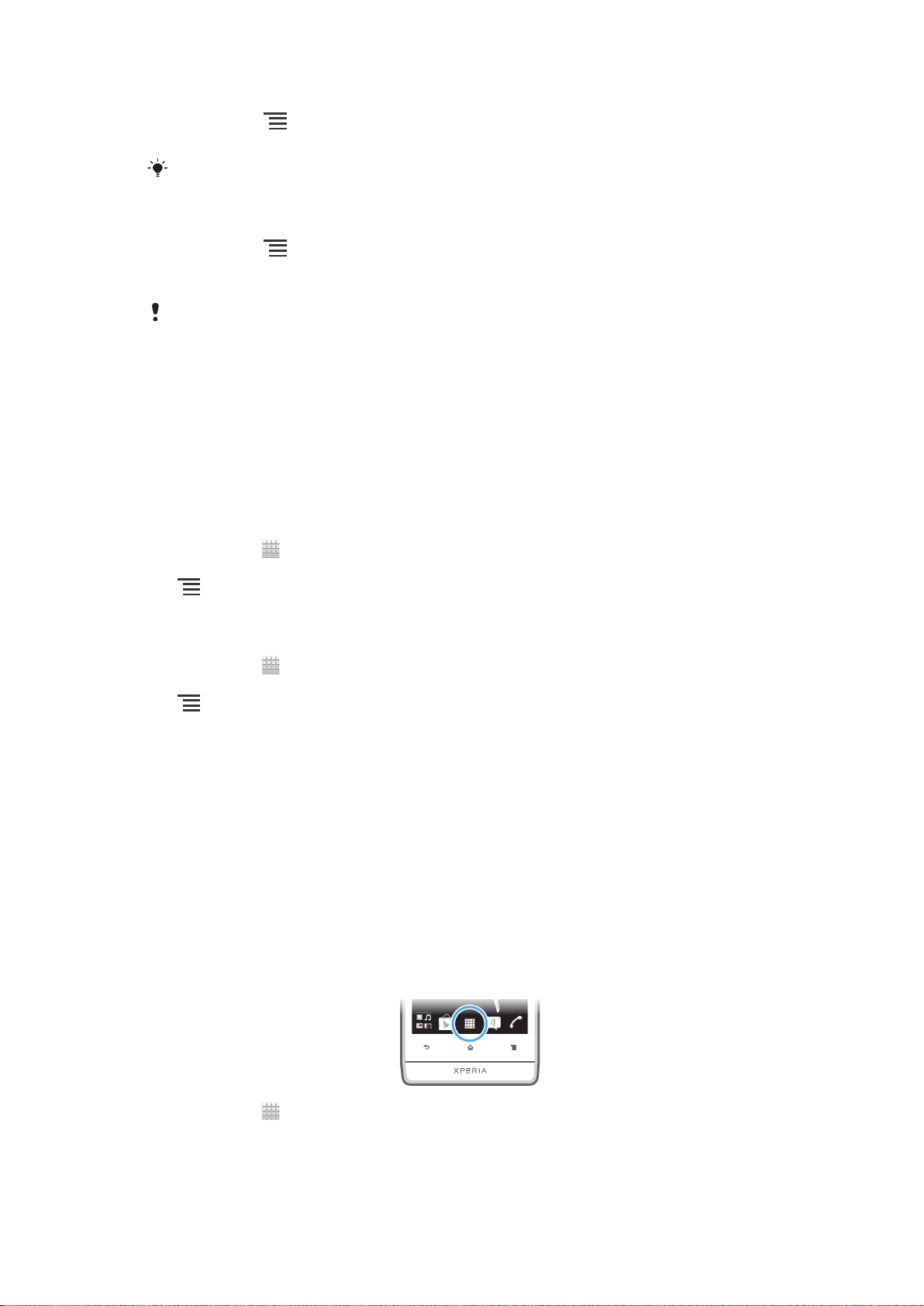
홈 화면 배경화면을 변경하려면
1
홈 화면에서 를 누릅니다.
2 배경화면을 누른 다음 옵션을 선택합니다.
직접 찍은 사진이나 애니메이션을 사용할 수 있습니다. Google Play™ 또는 다른 출처로 이동하
여 시간에 따라 변하는 라이브 배경화면 같은 톡톡 튀는 배경화면을 다운로드하십시오.
홈 화면의 테마를 설정하려면
1
홈 화면에서
2 테마를 누른 다음 테마를 선택합니다. 소셜 네트워크 서비스에 대한 LED 알림 표
시등의 색상도 새 테마에 맞추어 변경됩니다.
일부 응용프로그램에서는 테마를 변경하면 배경도 변경됩니다.
을 누릅니다.
소셜 네트워크 서비스에 대한 알림 표시등
Facebook™ 및 Twitter™ 등 미리 설치된 SNS 응용프로그램에서 알림을 수신하면 휴대
폰에 있는 SNS(소셜 네트워크 서비스)에 대한 알림 표시등이 파란색으로 깜박입니다.
화면을 활성화하는 경우에도 알림 표시등이 켜집니다. 그런 다음 몇 초가 지나면 사라
져 전원을 절약합니다. 표시등 색상은 사용 중인 테마에 따라 달라집니다. 그러나 다른
테마 색상을 선택하는 경우에도 소셜 네트워크 서비스에 대한 알림 표시등은 파란색으
로 유지됩니다.
Facebook™ 수신 알림에 대한 알림 표시등을 켜려면
1 홈 화면에서 을 누릅니다.
2 Facebook™을 누릅니다. 필요한 경우 Facebook™에 로그인합니다.
3
4 휴대폰 LED 확인란을 선택합니다.
> 설정을 누릅니다.
Twitter™ 수신 알림에 대한 알림 표시등을 켜려면
1 홈 화면에서 을 누릅니다.
2 Twitter™을 누릅니다. 필요한 경우 Twitter™에 로그인합니다.
3
4 계정을 누릅니다.
5 알림 표시등 확인란을 선택합니다.
> 설정을 누릅니다.
응용프로그램 액세스 및 사용
홈 화면에 있는 바로가기나 응용프로그램 화면에서 응용프로그램을 엽니다.
응용프로그램 화면
홈 화면에서 열리는 응용프로그램 화면에는 휴대폰에 설치되어 제공되는 응용프로그램
과 사용자가 다운로드한 응용프로그램이 표시됩니다.
응용프로그램 화면은 일반 화면보다 표시 폭이 크기 때문에 모든 콘텐츠를 보려면 화면
을 왼쪽 및 오른쪽으로 쓸어 넘겨야 합니다.
응용프로그램 화면을 열려면
• 홈 화면에서 을 누릅니다.
응용프로그램 화면을 탐색하려면
• 응용프로그램 화면을 열고 화면을 오른쪽이나 왼쪽으로 쓸어 넘깁니다.
20
현재 문서는 인쇄물의 온라인 버전입니다. © 사적인 용도로만 인쇄할 수 있습니다.
Page 21
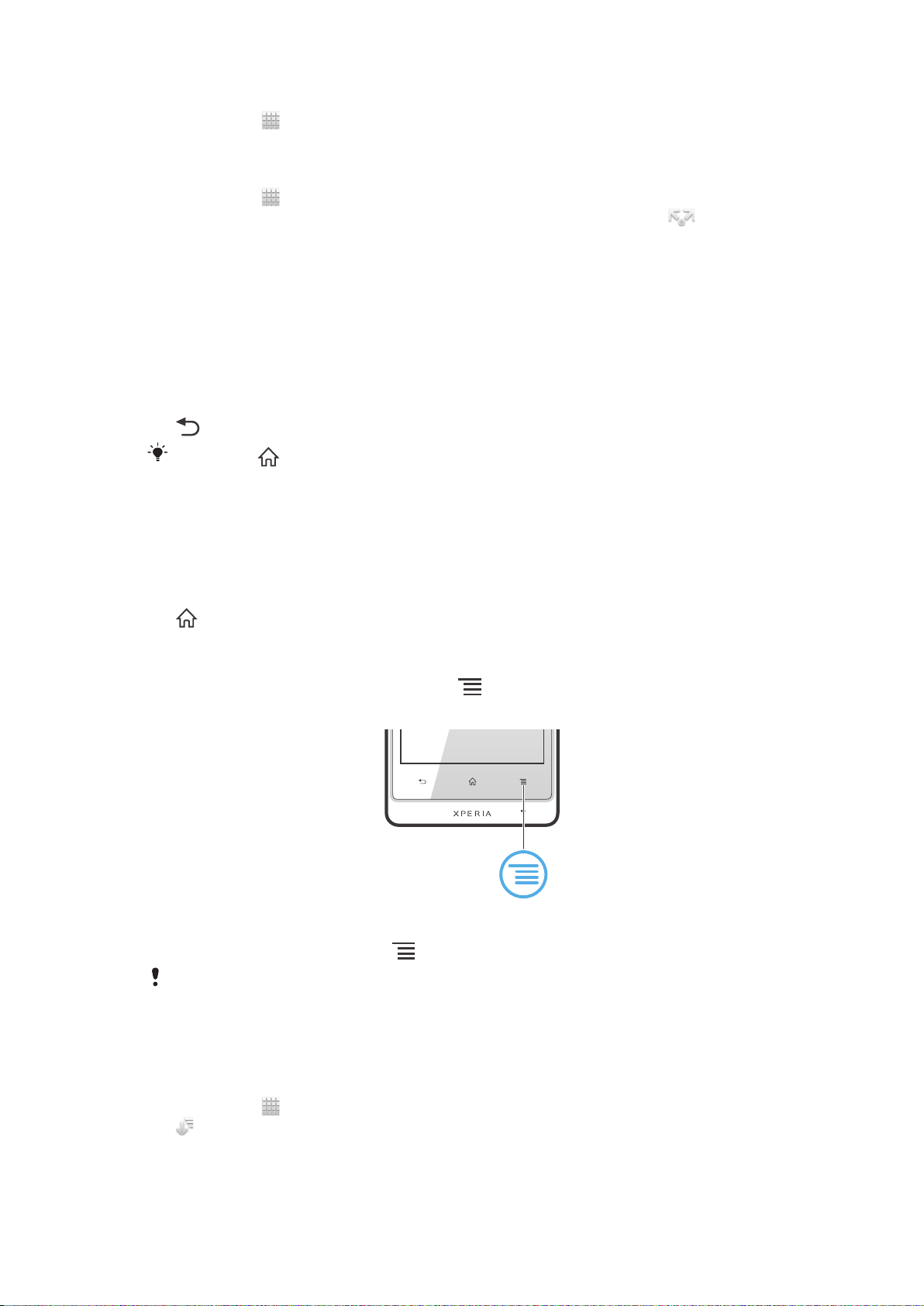
홈 화면에 응용프로그램 바로가기를 만들려면
1 홈 화면에서 을 누릅니다.
2 홈 화면에 나타날 때까지 응용프로그램을 길게 누른 다음 원하는 위치로 끕니다.
응용프로그램 화면에서 응용프로그램을 공유하려면
1 홈 화면에서
2 응용프로그램이 홈 화면에 나타날 때까지 길게 터치한 다음 해당 항목을 으
로 끕니다.
3 필요할 경우 옵션을 선택하고 확인합니다. 이제 좋아하는 응용프로그램을 공유
했으므로 친구들이 해당 응용프로그램을 다운로드하고 사용할 수 있습니다.
을 누릅니다.
응용프로그램 열기 및 닫기
응용프로그램을 열려면
• 홈 화면 또는 응용프로그램 화면에서 응용프로그램을 누릅니다.
응용프로그램을 닫으려면
• 을 누릅니다.
종료를 위해
계속 실행될 수 있습니다. 첫 번째의 경우, 다음번 응용프로그램을 열 때 마지막 부분에서 작업
을 계속할 수 있습니다.
최근에
이 창에서 최근에 사용한 응용프로그램을 보거나 액세스할 수 있습니다.
최근에 사용한 응용프로그램 창을 열려면
•
사용한 응용프로그램 창
을 길게 누릅니다.
을 누를 때 일부 응용프로그램은 일시 중지되고, 일부 응용프로그램은 배경에서
응용프로그램 메뉴
응용프로그램을 사용하는 동안 휴대폰의
다. 메뉴는 사용 중인 응용프로그램에 따라 다르게 표시됩니다.
키를 눌러 언제든지 메뉴를 열 수 있습니
응용프로그램에서 메뉴를 열려면
•
응용프로그램을 사용하는 동안 을 누릅니다.
일부 응용프로그램에서는 메뉴를 사용할 수 없습니다.
응용프로그램 화면 재정렬
원하는 방식에 따라 응용프로그램 화면에서 응용프로그램을 이동시킵니다.
응용프로그램 화면에서 응용프로그램을 정렬하려면
1 홈 화면에서 을 눌러 응용프로그램 화면으로 이동합니다.
2 을 누르고 옵션을 선택합니다.
21
현재 문서는 인쇄물의 온라인 버전입니다. © 사적인 용도로만 인쇄할 수 있습니다.
Page 22
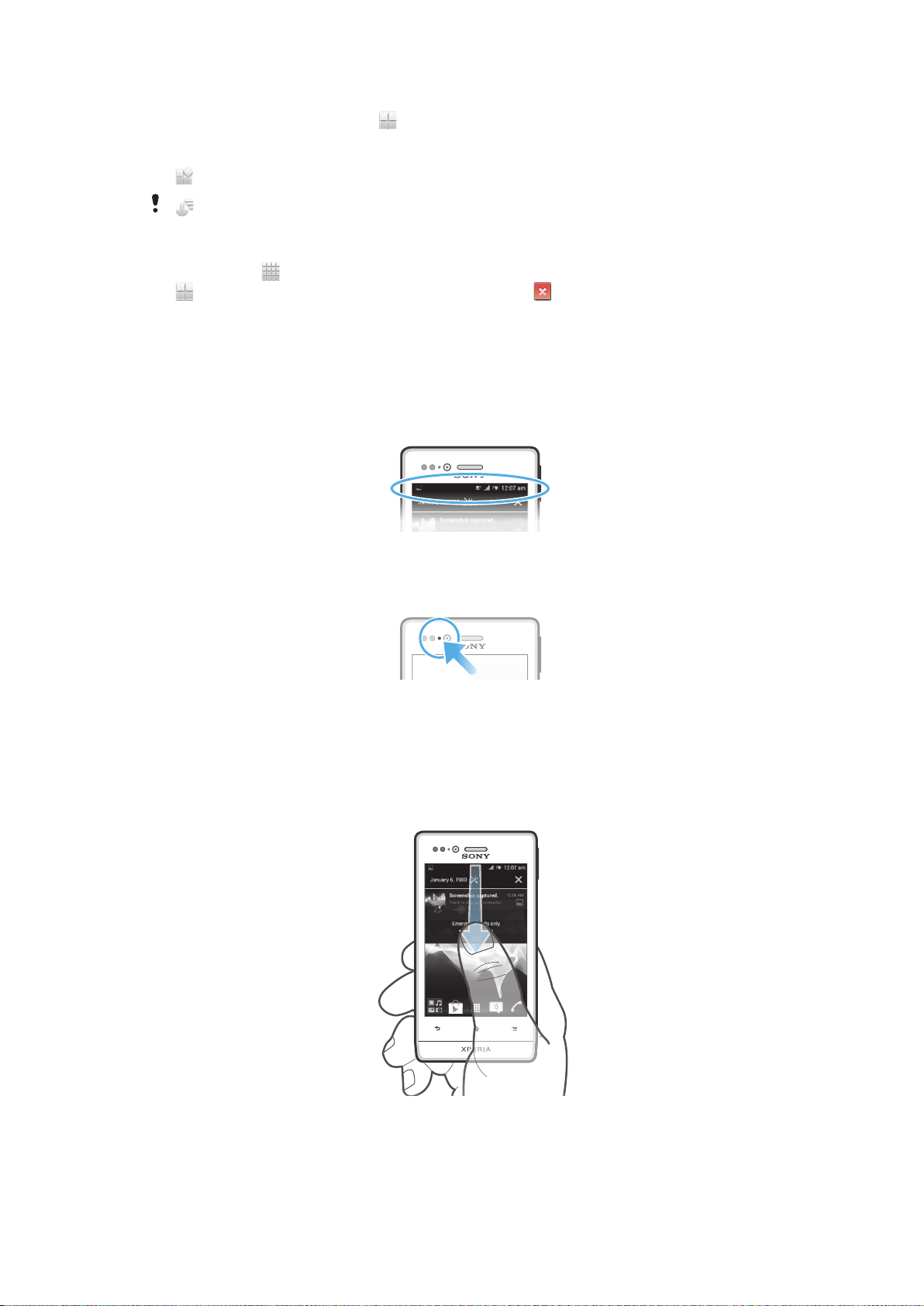
응용프로그램 화면에서 응용프로그램을 이동하려면
1 응용프로그램 화면을 연 다음 을 누릅니다.
2 항목을 누른 상태에서, 항목이 커지고 휴대폰이 진동하면 새 위치로 항목을 끕니
다.
3
을 눌러 편집 모드를 종료합니다.
이 선택되었을 때만 응용프로그램을 이동할 수 있습니다.
응용프로그램 화면에서 응용프로그램을 제거하려면
1 홈 화면에서 을 누릅니다.
2 을 누릅니다. 제거 가능한 모든 응용프로그램에는 아이콘이 표시됩니다.
3 제거할 응용프로그램을 누르고 확인을 누릅니다.
상태 및 알림
화면 위의 상태 표시줄에는 휴대폰의 작동 상태가 표시됩니다. 새 작업이나 진행 중인
작업이 있는 경우에 왼쪽에 알림이 표시됩니다. 예를 들어, 새 메시지와 캘린더 알림이
여기에 나타납니다. 오른쪽에는 신호 강도, 배터리 상태 및 기타 정보가 표시됩니다.
알림 표시등도 배터리 상태 정보와 일부 알림을 제공합니다. 예를 들어, 파란색 등이 깜
박이면 새 메시지 또는 부재 중 전화가 있다는 것을 나타냅니다. 배터리 용량이 부족할
때는 알림 표시등이 작동하지 않을 수도 있습니다.
알림 및 진행 중인 활동 확인
상태 표시줄을 아래로 끌어서 알림 패널을 열고 추가 정보를 볼 수 있습니다. 예를 들면
패널을 사용하여 새 메시지를 열거나 캘린더 일정을 볼 수 있고, 음악 플레이어와 같이
백그라운드에서 실행되는 응용프로그램을 열 수도 있습니다.
알림 패널을 열려면
• 상태 표시줄을 아래쪽으로 끕니다.
현재 문서는 인쇄물의 온라인 버전입니다. © 사적인 용도로만 인쇄할 수 있습니다.
22
Page 23
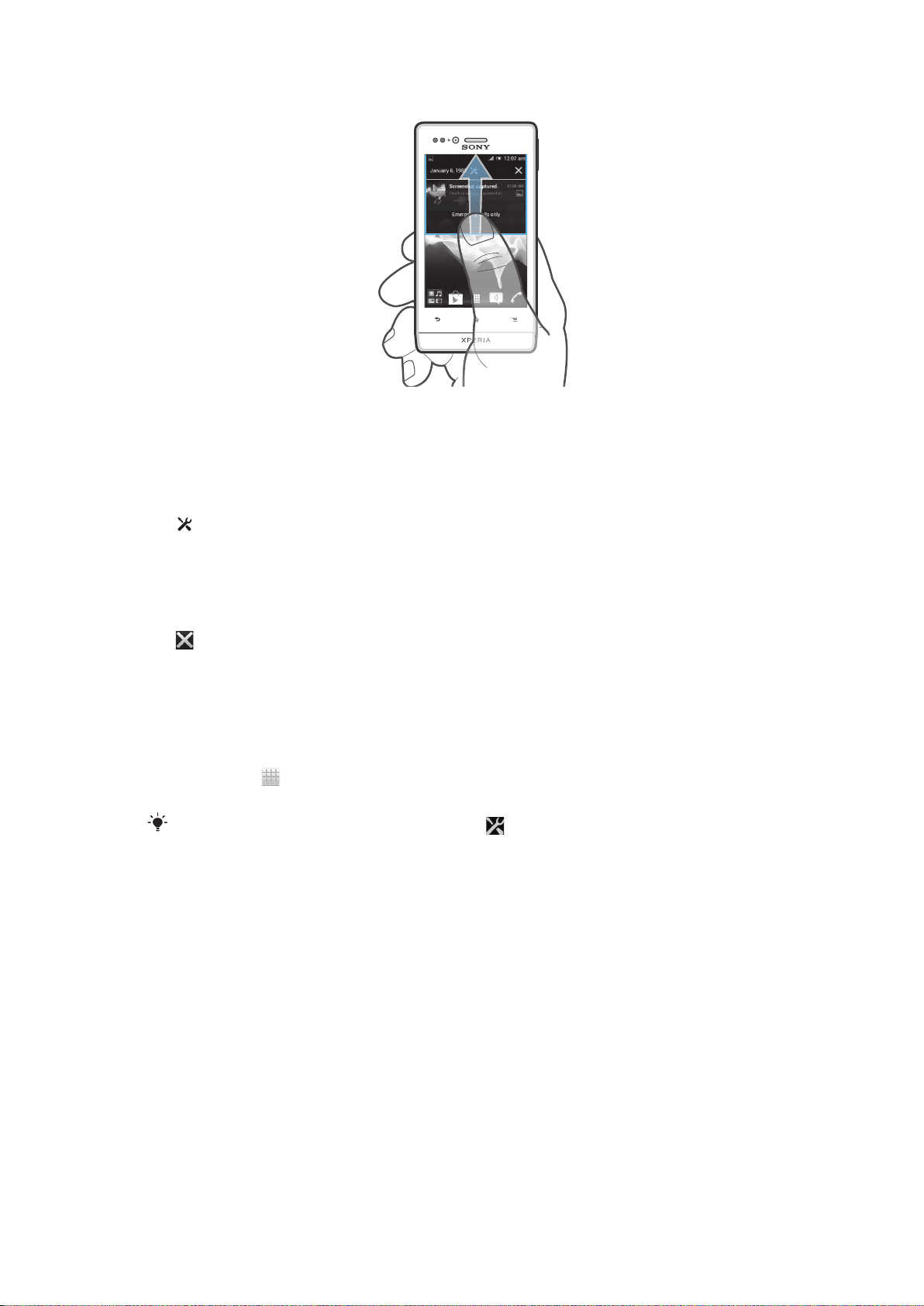
알림 패널을 닫으려면
• 알림 패널 아래에 있는 탭을 위로 끕니다.
알림 패널에서 실행 중인 응용프로그램을 열려면
• 실행 중인 응용프로그램을 열려면 해당 아이콘을 누릅니다.
알림 패널에서 휴대폰 설정 메뉴를 열려면
• 을 누릅니다.
알림 패널에서 알림을 해제하려면
• 알림 위에 손가락을 놓고 왼쪽 또는 오른쪽으로 쓸어 넘깁니다.
알림 패널의 모든 알림을 지우려면
• 을 누릅니다.
휴대폰 설정 메뉴
설정 메뉴에서 휴대폰 설정을 확인하고 변경합니다.
휴대폰 설정에 액세스하려면
1 홈 화면에서 을 누릅니다.
2 설정을 누릅니다.
또한 홈 화면에서 상태 표시줄을 아래쪽으로 끌고
니다.
를 눌러 휴대폰 설정에 액세스할 수도 있습
텍스트 입력
화면 키보드
화면의 QWERTY 키보드에 있는 키를 눌러 텍스트를 편리하게 입력할 수 있습니다. 일
부 응용프로그램에서는 화면 키보드가 자동으로 열립니다. 텍스트 필드를 터치하여 이
키보드를 열 수도 있습니다.
23
현재 문서는 인쇄물의 온라인 버전입니다. © 사적인 용도로만 인쇄할 수 있습니다.
Page 24
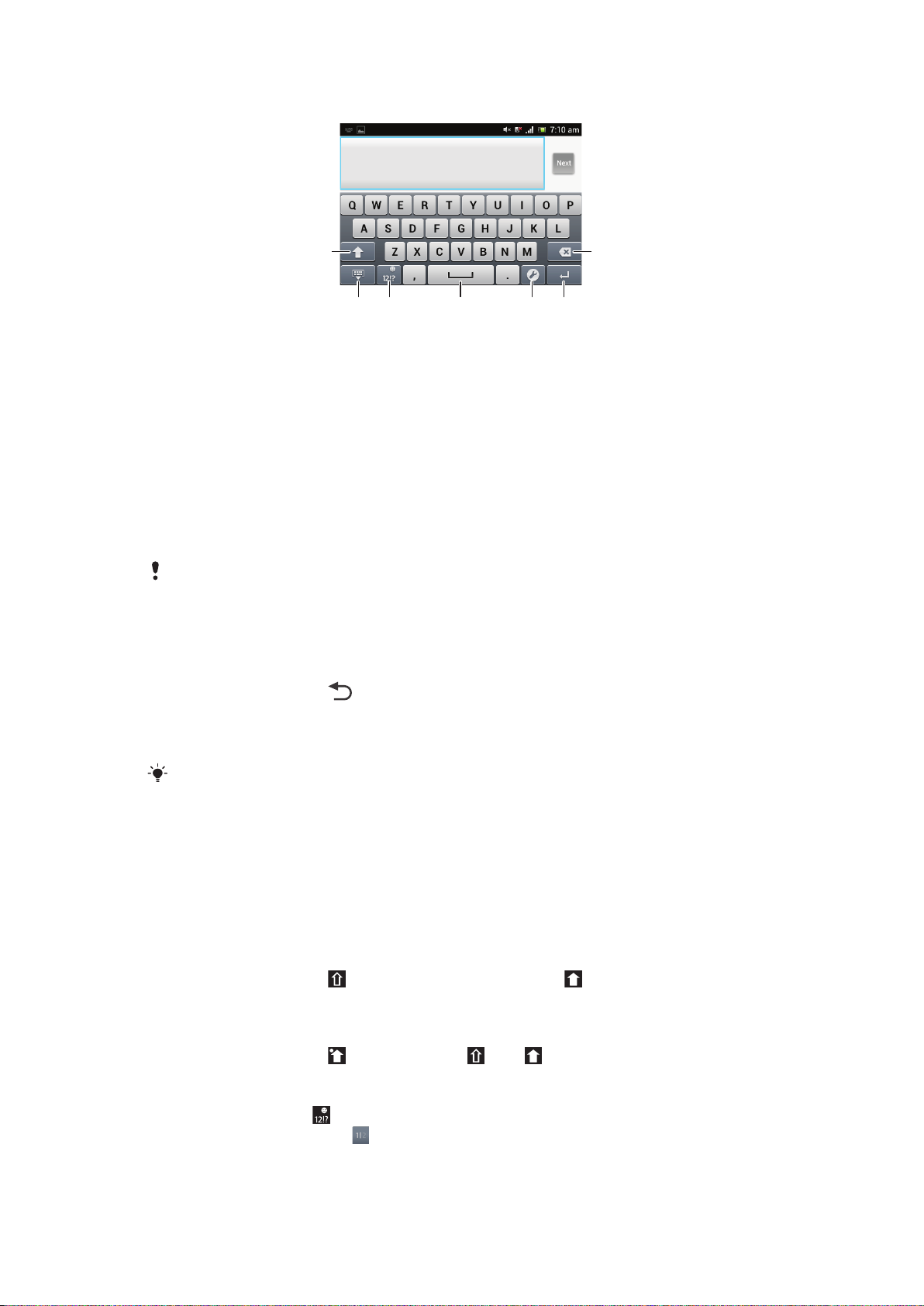
온스크린 키보드 사용
516
7
432
1 문자의 대소문자를 변경하고 Caps Lock 을 켭니다. 일부 언어의 경우에는 언어별 추가 문자에 접속하는
데 이 키가 사용됩니다.
2 온스크린 키보드 보기를 닫습니다.
3 숫자와 기호를 표시합니다. 이모티콘을 표시하려면 길게 누릅니다.
4 공백을 입력합니다.
5 입력 설정 메뉴를 열어, 예를 들어 언어 선택 등에서 내용을 변경합니다. 둘 이상의 입력 언어를 선택한
경우 이 키를 통해 작성 언어도 변경할 수 있습니다.
6 줄바꿈을 입력하거나 텍스트 입력을 확인합니다.
7 커서 앞의 문자를 삭제합니다.
모든 그림은 설명을 위한 용도로만 제공되며 실제 휴대폰과는 다를 수 있습니다.
텍스트 입력을 위해 화면 키보드를 표시하려면
• 텍스트 입력 필드를 누릅니다.
화면 키보드를 숨기려면
• 화면 키보드가 열리면 을 누릅니다.
가로 방향으로 화면 키보드를 사용하려면
• 텍스트를 입력할 때 휴대폰을 가로 방향으로 듭니다.
키보드에서 이 기능을 지원하려면 사용 중인 응용프로그램에서 가로 모드를 지원해야 하며, 화
면 방향 설정이 자동으로 설정되어 있어야 합니다.
화면 키보드를 사용하여 텍스트를 입력하려면
• 키보드에 표시된 문자를 입력하려면 해당 문자를 누릅니다.
• 변형 문자를 입력하려면 일반 키보드 문자를 길게 눌러 사용 가능한 옵션 목록을
가져온 다음 목록에서 선택합니다. 예를 들어, "é"를 입력하려면 다른 옵션이 나
타날 때까지 "e"를 길게 누른 다음, 손가락으로 키보드를 누른 상태에서 "é"까지
끌어 선택합니다.
대소문자를 전환하려면
• 문자를 입력하기 전에 를 눌러서 대문자로 전환하거나 를 눌러서 소문자로
전환할 수 있습니다.
Caps Lock 을 켜려면
• 단어를 입력하기 전에 이 나타날 때까지 또는 를 누릅니다.
숫자나 기호를 입력하려면
• 텍스트를 입력할 때 을 누릅니다. 숫자 및 기호가 포함된 키보드가 표시됩니
다. 자세한 옵션을 보려면 을 누릅니다.
24
현재 문서는 인쇄물의 온라인 버전입니다. © 사적인 용도로만 인쇄할 수 있습니다.
Page 25
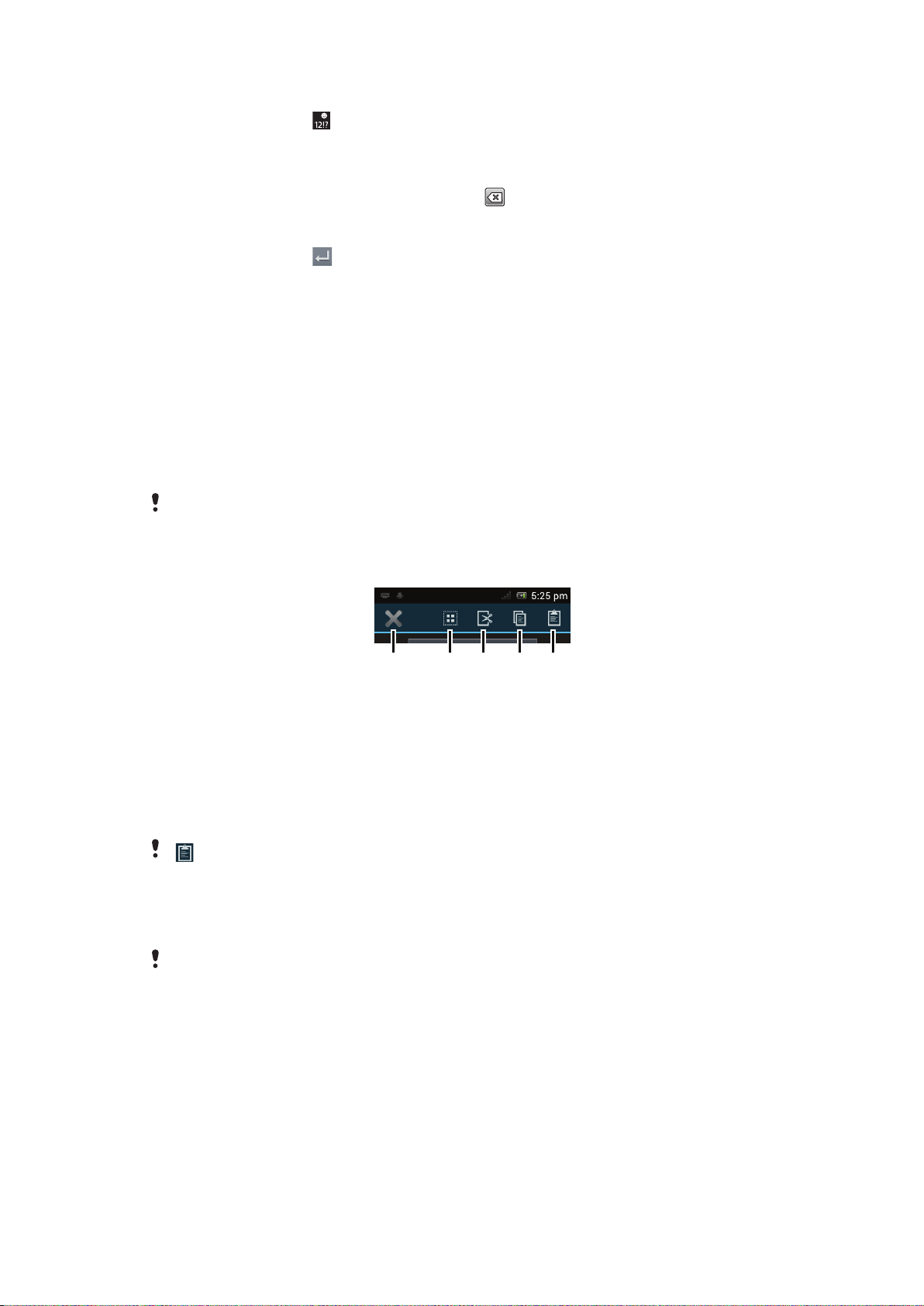
이모티콘을 삽입하려면
1 3254
1 텍스트를 입력할 때 을 누르고 있습니다.
2 웃는 얼굴을 선택합니다.
문자를 삭제하려면
• 삭제할 문자 뒤를 눌러서 커서를 배치한 다음 를 누릅니다.
캐리지 리턴을 입력하려면
• 텍스트를 입력할 때 를 눌러 줄바꿈을 입력합니다.
텍스트를 선택하려면
1 텍스트를 입력할 경우 텍스트 필드를 길게 누르거나 텍스트 필드 안을 두 번 누릅
니다.
2 터치하는 단어가 양쪽의 탭으로 강조 표시됩니다. 탭을 왼쪽 또는 오른쪽으로 끌
어 추가 텍스트를 선택합니다.
세로 방향으로 텍스트를 편집하려면
1 텍스트를 입력할 때 텍스트 필드를 길게 누르면 응용프로그램 막대가 나타납니
다.
2 편집할 텍스트를 선택한 다음 응용프로그램 막대를 사용하여 원하는 변경을 적
용합니다.
클립보드에서 텍스트를 붙여 넣으려면 텍스트 필드를 누르고 있다가 붙여넣기가 나타나면 붙여
넣기를 눌러도 됩니다.
응용프로그램 막대
1 응용프로그램 막대 닫기
2 모든 텍스트 선택
3 텍스트 잘라내기
4 텍스트 복사
5 텍스트 붙여넣기
는 클립보드에 텍스트가 저장되어 있는 경우에만 표시됩니다.
가로 방향으로 텍스트를 편집하려면
1 텍스트를 입력할 때 텍스트 필드를 길게 누르면 편집...이 나타납니다.
2 작업할 텍스트를 선택한 다음 편집...을 누르고 옵션을 선택합니다.
클립보드에서 텍스트를 붙여 넣으려면 텍스트 필드를 누르고 있다가 붙여넣기가 나타나면 붙여
넣기를 눌러도 됩니다.
폰 패드
폰 패드는 표준 12 키 전화 키보드와 비슷하며, 단어 제시 및 멀티탭 입력 옵션을 제공합
니다. 키보드 설정을 통해 폰 패드 텍스트 입력 방법을 활성화할 수 있습니다. 폰 패드는
세로 방향으로만 사용 가능합니다.
25
현재 문서는 인쇄물의 온라인 버전입니다. © 사적인 용도로만 인쇄할 수 있습니다.
Page 26
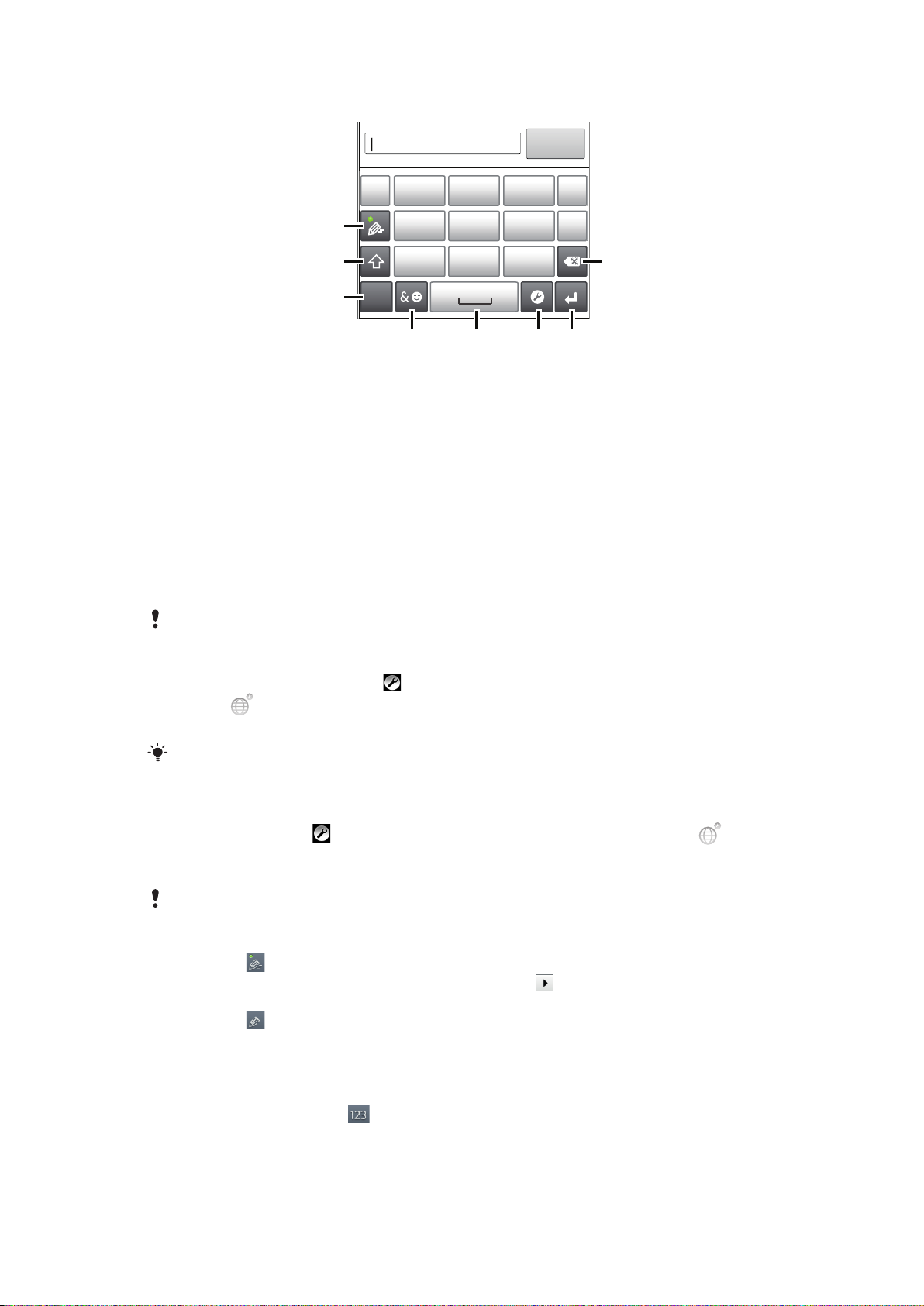
폰 패드 사용
1
7
8
’’’.
-
ABC
DEF ?
JKL MNOGHI
!
TUV WXYZPQRS
5
123
3
4 6
2
1 텍스트 입력 옵션을 선택합니다.
2 문자의 대소문자를 변경하고 Caps Lock 을 켭니다.
3 숫자를 표시합니다.
4 기호 및 이모티콘을 표시합니다.
5 공백을 입력합니다.
6 입력 설정 메뉴를 열어 언어 선택 등을 변경합니다. 둘 이상의 입력 언어를 선택한 경우 이 키를 통해 작
성 언어도 변경할 수 있습니다.
7 줄바꿈을 입력하거나 텍스트 입력을 확인합니다.
8 커서 앞의 문자를 삭제합니다.
모든 그림은 설명을 위한 용도로만 제공되며 실제 휴대폰과는 다를 수 있습니다.
처음으로 폰 패드를 열려면
1 텍스트 입력 필드를 누른 다음 을 누르거나, 둘 이상의 입력 언어를 이미 선택
한 경우 을 길게 누릅니다.
2 키보드 레이아웃을 누르고 옵션을 선택합니다.
키보드 레이아웃 옵션이 선택되어 있으면 텍스트 입력 필드를 누르는 것만으로도 폰 패드를 활
성화할 수 있습니다.
화면 키보드와 폰 패드 간을 전환하려면
1
텍스트를 입력할 때 을 누르거나, 둘 이상의 입력 언어를 이미 선택한 경우
을 길게 누릅니다.
2 키보드 레이아웃을 누르고 옵션을 선택합니다.
폰 패드는 세로 방향으로만 사용할 수 있습니다.
폰 패드를 사용하여 텍스트를 입력하려면
• 폰 패드에 이 표시될 때 원하는 문자가 키의 첫 번째 문자가 아니라도 각 문자
키를 한 번씩만 누릅니다. 나타나는 단어를 누르거나 을 눌러 더 많은 추천 단
어를 확인한 후에 목록에서 단어를 선택합니다.
• 폰 패드에 이 표시될 때 입력할 문자에 해당하는 화면의 키를 누릅니다. 원하
는 문자가 선택될 때까지 이 키를 길게 누릅니다. 그런 후에 입력하려는 다음 문
자에 대해서도 같은 작업을 수행합니다.
폰 패드를 사용하여 숫자를 입력하려면
• 폰 패드가 열린 상태에서 을 누릅니다. 숫자가 포함된 폰 패드가 표시됩니다.
26
현재 문서는 인쇄물의 온라인 버전입니다. © 사적인 용도로만 인쇄할 수 있습니다.
Page 27
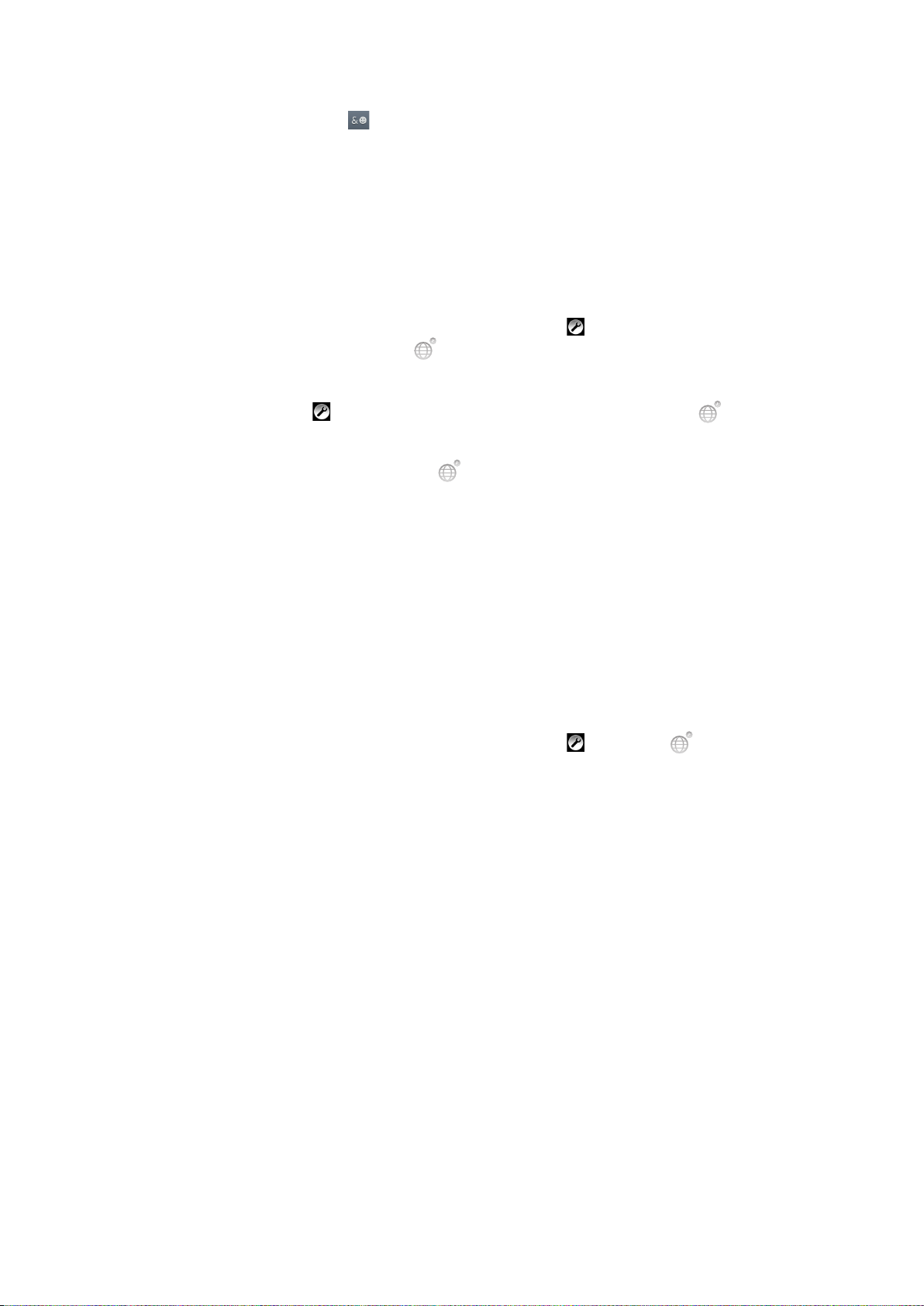
폰 패드를 사용하여 기호 및 이모티콘을 삽입하려면
1 폰 패드가 열린 상태에서 을 누릅니다. 기호 및 이모티콘이 들어 있는 격자가
표시됩니다.
2 위아래로 스크롤하여 더 많은 옵션을 확인한 후에, 기호나 이모티콘을 눌러 선택
합니다.
키보드 및 폰 패드 설정
화면 키보드 및 폰 패드에 대해 작성 언어 및 자동 수정과 같은 설정을 선택할 수 있습니
다.
키보드 및 폰패드 설정에 접속하려면
• 화면 키보드 또는 폰패드를 사용하여 텍스트를 입력할 때 을 누릅니다. 여러
작성 언어를 선택한 경우에는 대신 을 길게 누릅니다.
화면 키보드 또는 폰패드를 사용하여 작성 언어를 변경하려면
1
텍스트를 입력할 때
을 길게 누릅니다.
2 언어 선택를 누르고 작성에 사용할 언어를 선택합니다.
3
입력 언어를 여러 개 선택한 경우 대신 을 눌러 선택한 작성 언어 간에 전환합
니다.
키보드를 전환하려면
1 텍스트를 입력할 때 상태 표시줄을 아래쪽으로 끌어 알림 패널을 엽니다.
2 입력 방법 선택을 누르고 옵션을 선택합니다.
을 누르거나, 둘 이상의 입력 언어를 이미 선택한 경우
텍스트 입력 설정
화면 키보드 또는 폰 패드를 사용하여 텍스트를 입력하는 경우, 텍스트 예측 옵션을 설
정할 수 있는 텍스트 입력 설정 메뉴가 제공됩니다. 예를 들어, 입력 중에 휴대폰이 대체
단어와 올바른 단어를 제시하는 방식을 결정하거나 텍스트 입력 응용프로그램이 사용
자가 작성하는 새 단어를 기억하도록 할 수 있습니다.
텍스트 입력 설정을 변경하려면
1
화면 키보드 또는 폰패드를 사용하여 텍스트를 입력할 때 을 누르거나 을
길게 누릅니다.
2 텍스트 입력 설정을 누릅니다.
3 원하는 설정을 선택합니다.
휴대폰 사용자 지정
예를 들면 개인 벨소리, 휴대폰 언어 및 개인정보보호 설정 등을 수정하여 필요에 따라
휴대폰을 구성합니다.
볼륨 조정
전화 및 알림 벨소리 볼륨과 음악 및 동영상 재생 볼륨을 조정할 수 있습니다.
볼륨 키로 신호음 볼륨을 조정하려면
• 볼륨 키의 위 또는 아래를 누릅니다.
볼륨 키로 미디어 재생 볼륨을 조정하려면
• 음악을 재생하거나 동영상을 감상할 때 볼륨 키의 위 또는 아래를 누릅니다.
소리 설정 조정
휴대폰에서 소리 설정을 조정할 수 있습니다. 예를 들어, 회의 중에 신호음이 울리지 않
도록 무음 모드로 휴대폰을 설정할 수 있습니다.
27
현재 문서는 인쇄물의 온라인 버전입니다. © 사적인 용도로만 인쇄할 수 있습니다.
Page 28
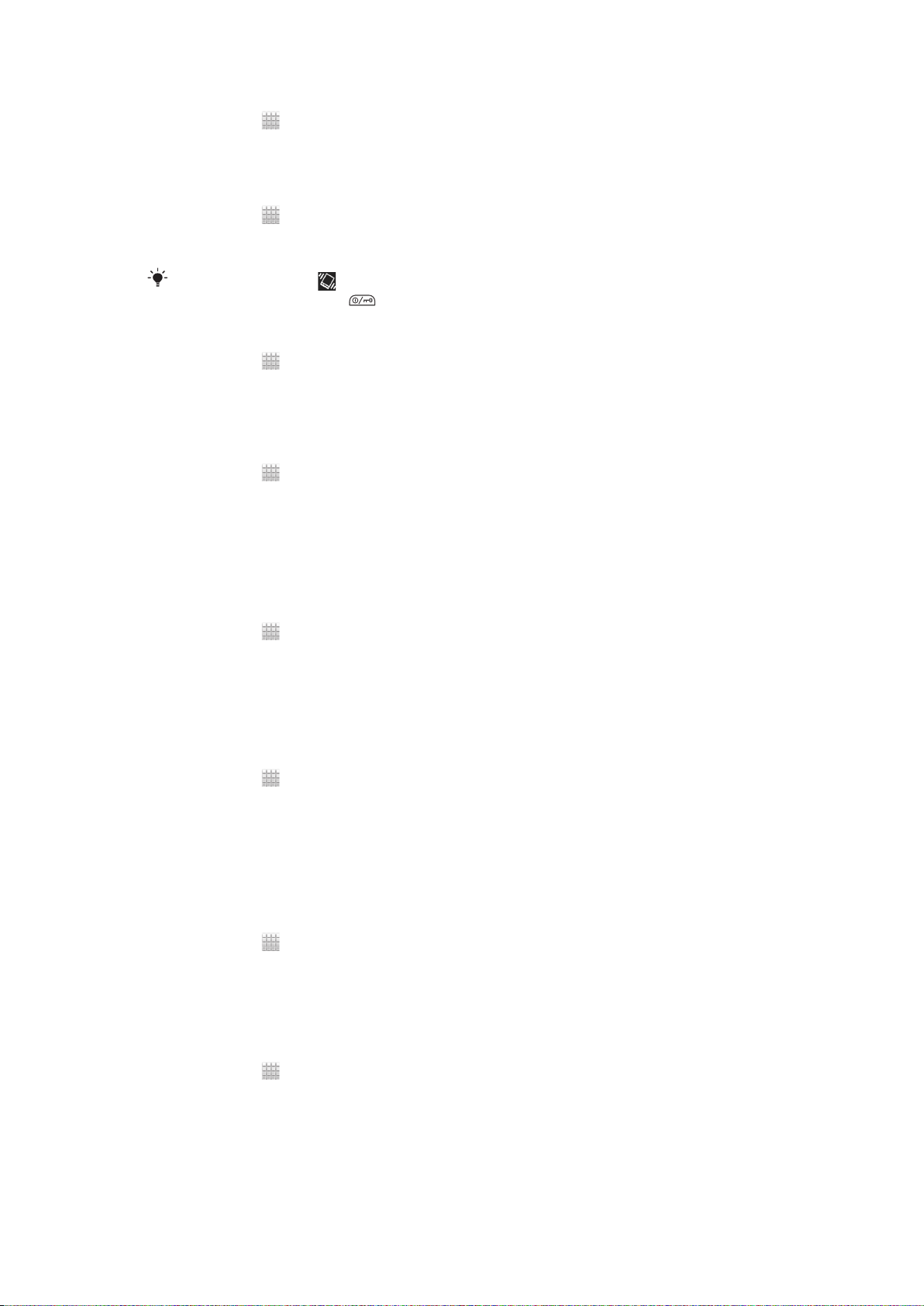
휴대폰을 무음 모드로 설정하려면
1 홈 화면에서 을 누릅니다.
2 설정 > 소리을 찾아서 누릅니다.
3 무음 모드를 선택한 다음 음소거를 선택합니다.
휴대폰을 진동 모드로 설정하려면
1 홈 화면에서
을 누릅니다.
2 설정 > 소리를 찾아서 누릅니다.
3 무음 모드를 선택한 다음 진동을 선택합니다.
휴대폰 옵션 메뉴에서 을 눌러 휴대폰을 진동 모드로 설정할 수도 있습니다. 휴대폰 옵션 메
뉴에 액세스하려면 전원 키 을 길게 누릅니다.
휴대폰을 진동 및 벨소리 모드로 설정하려면
1 홈 화면에서 을 누릅니다.
2 설정 > 소리을 찾아서 누릅니다.
3 무음 모드를 선택한 다음 끄기를 선택합니다.
4 전화 수신 시 진동 확인란을 선택합니다.
스피커 음량을 높이려면
1 홈 화면에서 을 누릅니다.
2 설정 > 소리을 찾아서 누릅니다.
3 xLOUD™ 확인란을 선택합니다.
시간 및 날짜
휴대폰의 시간과 날짜를 변경할 수 있습니다.
수동으로 날짜를 설정하려면
1 홈 화면에서 을 누릅니다.
2 설정 > 날짜 및 시간를 찾아서 누릅니다.
3 날짜/시간 자동 설정 확인란이 선택되어 있으면 선택을 취소합니다.
4 날짜 설정을 누릅니다.
5 위쪽 및 아래쪽으로 스크롤하여 날짜를 조정합니다.
6 설정을 누릅니다.
시간을 수동으로 설정하려면
1 홈 화면에서 을 누릅니다.
2 설정 > 날짜 및 시간을(를) 찾아서 누릅니다.
3 날짜/시간 자동 설정 확인란이 선택되어 있으면 선택을 취소합니다.
4 시간 설정을(를) 누릅니다.
5 위쪽 또는 아래쪽으로 스크롤하여 시간 및 분을 조정합니다.
6 필요한 경우 위로 스크롤하면 오전이 오후으로 바뀌며 그 반대로도 가능합니다.
7 설정을(를) 누릅니다.
시간대를 설정하려면
1 홈 화면에서 을 누릅니다.
2 설정 > 날짜 및 시간를 찾아서 누릅니다.
3 날짜/시간 자동 설정 확인란이 선택되어 있으면 선택을 취소합니다.
4 표준시간대 선택을 누릅니다.
5 옵션을 선택합니다.
날짜 포맷을 설정하려면
1 홈 화면에서 을 누릅니다.
2 설정 > 날짜 및 시간 > 날짜형식 선택를 찾아서 누릅니다.
3 옵션을 선택합니다.
28
현재 문서는 인쇄물의 온라인 버전입니다. © 사적인 용도로만 인쇄할 수 있습니다.
Page 29
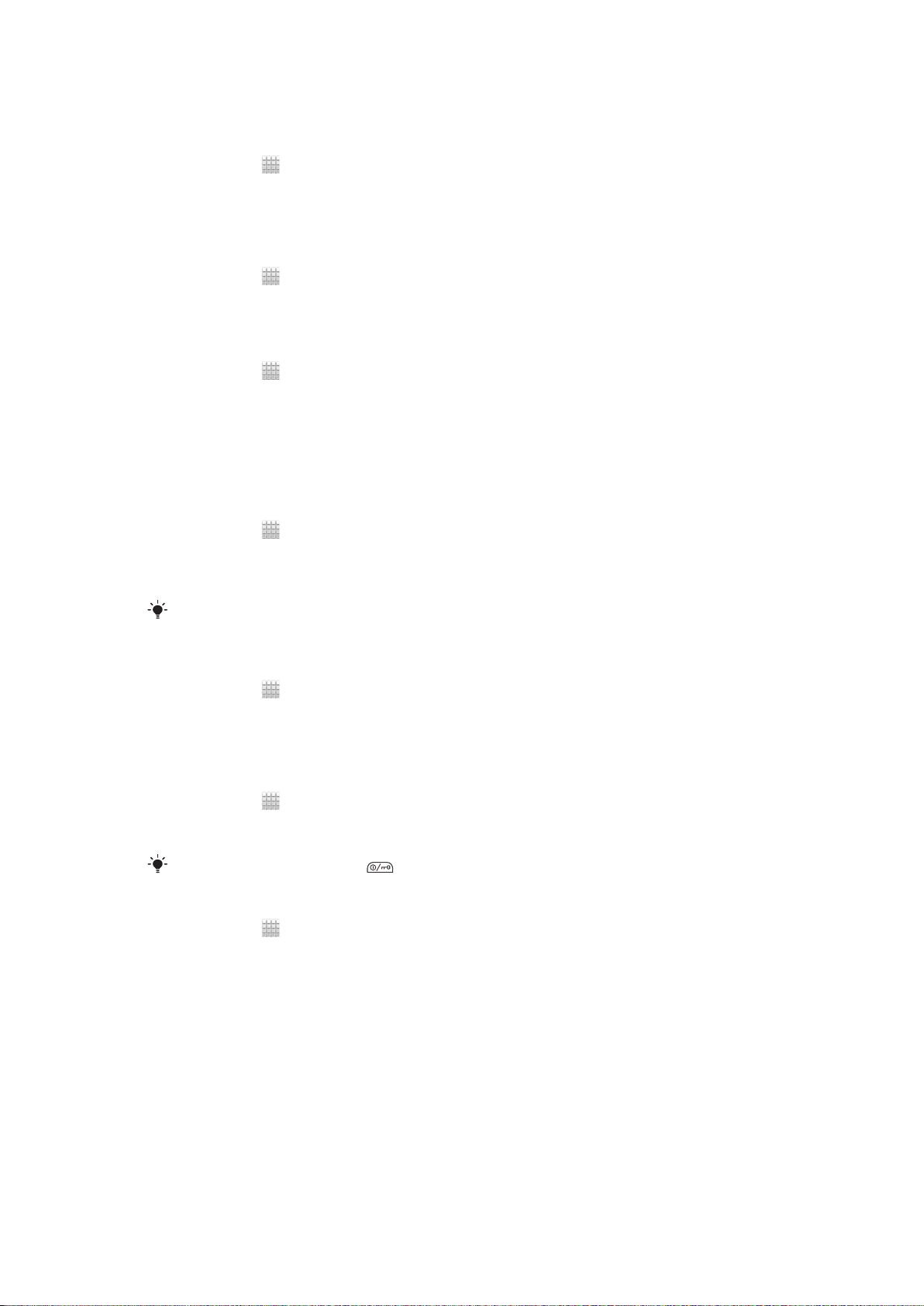
벨소리 설정
휴대폰 벨소리를 설정하려면
1 홈 화면에서 을 누릅니다.
2 설정 > 소리 > 전화 벨소리를 찾아서 누릅니다.
3 벨소리를 선택합니다.
4 완료를 누릅니다.
터치음을 사용하려면
1 홈 화면에서
을 누릅니다.
2 설정 > 소리을 찾아서 누릅니다.
3 다이얼패드 터치음 및 터치음 확인란을 선택합니다.
알림 벨소리를 선택하려면
1 홈 화면에서 을 누릅니다.
2 설정 > 소리 > 기본 알림을 찾아서 누릅니다.
3 벨소리를 선택합니다.
4 완료를 누릅니다.
화면 설정
화면 밝기를 조정하려면
1 홈 화면에서 을 누릅니다.
2 설정 > 화면 > 밝기를 찾아서 누릅니다.
3 슬라이더를 끌어 밝기를 조정합니다.
4 확인을 누릅니다.
밝기 레벨은 배터리 성능에 영향을 미칩니다. 배터리 성능을 개선하는 방법에 대한 정보를 보려
면 14 페이지의
배터리 성능 개선
을 참조하십시오.
화면을 진동 모드로 설정하려면
1 홈 화면에서 을 누릅니다.
2 설정 > 소리을 찾아서 누릅니다.
3 터치 시 진동 확인란을 선택합니다. 이제 선택 버튼과 특정 응용프로그램을 누르
면 화면이 진동합니다.
화면이 꺼질 때까지의 유휴 시간을 조정하려면
1 홈 화면에서 을 누릅니다.
2 설정 > 화면 > 절전 모드를 찾아서 누릅니다.
3 옵션을 선택합니다.
화면을 빠르게 끄려면 전원 키 를 가볍게 누릅니다.
휴대폰 충전 중에 화면을 활성 상태로 두려면
1 홈 화면에서 을 누릅니다.
2 설정 > 개발자 옵션을 찾아서 누릅니다.
3 켜진 상태로 유지 확인란을 선택합니다.
휴대폰 언어
휴대폰에서 사용될 언어를 선택할 수 있습니다.
29
현재 문서는 인쇄물의 온라인 버전입니다. © 사적인 용도로만 인쇄할 수 있습니다.
Page 30
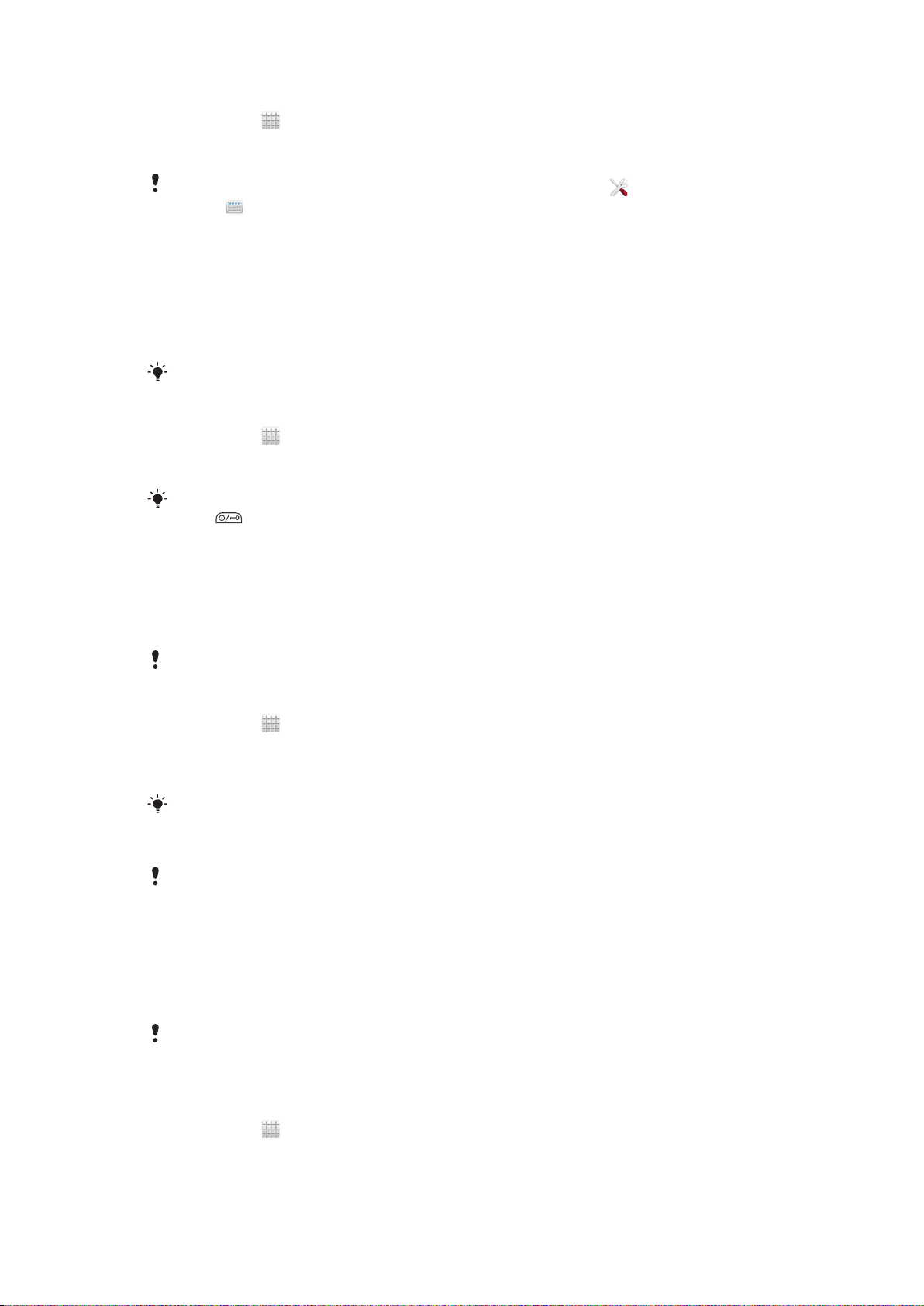
휴대폰 언어를 변경하려면
1 홈 화면에서 을 누릅니다.
2 설정 > 언어 및 입력 > 언어를 찾아서 누릅니다.
3 옵션을 선택합니다.
잘못된 언어를 선택하여 메뉴 텍스트를 읽을 수 없는 경우 설정 아이콘 을 찾아 누릅니다. 그
런 다음 옆의 항목을 선택하고 이어지는 메뉴에서 첫 번째 항목을 선택합니다. 이제 원하는
언어를 선택할 수 있습니다.
비행 모드
비행 모드에서는 민감한 장비의 교란을 방지하기 위해 휴대폰의 네트워크와 무선 송수
신기가 꺼집니다. 그러나 메모리 카드나 내장 저장 장치에 저장되어 있는 게임과 음악
및 비디오를 비롯한 다양한 콘텐츠는 사용이 가능합니다. 알람이 활성화된 경우에는 알
람 통지를 받을 수도 있습니다.
비행 모드를 켜면 배터리 소모가 줄어듭니다.
비행 모드를 켜려면
1 홈 화면에서 을 누릅니다.
2 설정 > 더보기...를 찾아서 누릅니다.
3 비행 모드 확인란을 선택합니다.
휴대폰 옵션 메뉴에서 비행 모드를 선택할 수도 있습니다. 휴대폰 옵션 메뉴에 액세스하려면 전
원 키 를 길게 누릅니다.
메모리
콘텐츠를 메모리 카드, 휴대폰의 내부 저장소 및 휴대폰 저장 공간에 저장할 수 있습니
다. 음악, 비디오 클립 및 사진은 내부 저장소 또는 메모리 카드에 저장되고 응용프로그
램, 연락처 및 메시지는 휴대폰 저장 공간에 저장됩니다.
일부 응용프로그램을 휴대폰 저장 공간에서 내부 저장소로 이동할 수 있습니다.
모든 응용프로그램을 휴대폰의 내부 저장소로 이동하려면
1 홈 화면에서 을 누릅니다.
2 설정 > 앱을(를) 찾아서 누릅니다.
3 내부 저장 장치로 이동하려는 응용프로그램을 선택합니다.
4 내부 저장소로 이동을(를) 누릅니다.
일부 응용프로그램은 휴대폰 메모리에서 내부 저장 장치로 옮길 수 없습니다.
메모리 카드
메모리 카드는 별도로 구매해야 합니다.
미디어 콘텐츠용으로 microSD™ 메모리 카드를 사용할 수 있습니다. 이 유형의 카드는
다른 호환 장치의 이동식 메모리 카드로도 사용할 수 있습니다.
메모리 카드 포맷
메모리를 비우기 위한 목적 등으로 휴대폰의 메모리 카드를 포맷할 수 있습니다. 이 때
카드의 모든 데이터가 지워집니다.
포맷과 동시에 메모리 카드의 모든 콘텐츠가 지워집니다. 메모리 카드를 포맷하기 전에 저장하려
는 모든 항목의 백업을 만들었는지 확인하십시오. 콘텐츠를 백업하려면 컴퓨터에 콘텐츠를 복사
하면 됩니다. 자세한 내용은 104 페이지의
휴대폰 컴퓨터에 연결하기
장을 참조하십시오.
메모리 카드를 포맷하려면
1 홈 화면에서 을 누릅니다.
2 설정 > 저장소 > SD 카드 마운트 해제를 찾아서 누릅니다.
3 메모리 카드를 연결 해제한 후에 SD 카드 삭제를 누릅니다.
30
현재 문서는 인쇄물의 온라인 버전입니다. © 사적인 용도로만 인쇄할 수 있습니다.
Page 31

휴대폰과 헤드셋 사용
성능을 최적화하기 위해 휴대폰과 함께 제공된 액세서리나 기타 호환되는 액세서리를 사용하십
시오.
헤드셋을 사용하려면
1 헤드셋을 휴대폰에 연결합니다.
2 전화를 받으려면 통화 처리 키를 누릅니다.
3 전화를 끊으려면 통화 처리 키를 누릅니다.
헤드셋이 휴대폰에 포함되어 있지 않은 경우에는 별도로 구입해야 합니다.
음악을 듣고 있을 때 전화를 받으면 음악이 멈추며 전화를 끊으면 음악이 다시 재생됩니다.
인터넷 및 메시지 설정
문자 및 멀티미디어 메시지를 보내고 인터넷에 액세스하려면 2G/3G 모바일 데이터 연
결을 사용하고 올바르게 설정해야 합니다. 여러 가지 방법으로 이러한 설정을 지정할
수 있습니다.
• 대부분의 휴대폰 네트워크 및 운영자의 경우 인터넷 및 메시지 설정이 휴대폰에 미리
설치되어 있습니다. 따라서 즉시 인터넷을 사용하고 메시지를 보낼 수 있습니다.
• 휴대폰을 처음 켤 때 인터넷 및 메시지 설정을 다운로드할 수 있는 옵션이 제공되는 경
우도 있습니다. 또한 나중에 설정 메뉴에서 이러한 설정을 다운로드할 수도 있습니다.
• 언제든지 휴대폰에서 인터넷 및 네트워크 설정을 수동으로 추가하고 변경할 수 있습니
다. 인터넷 및 메시지 설정에 대한 자세한 내용은 해당 이동통신 사업자에게 문의하십
시오.
인터넷 및 메시징 설정을 다운로드하려면
1 홈 화면에서
2 설정 > Xperia™ > 인터넷 설정를 찾아서 누릅니다.
기본 인터넷 설정을 초기화하려면
1 홈 화면에서 을 누릅니다.
2 설정 > 더보기... > 모바일 네트워크를 누릅니다.
3
액세스 포인트 이름을 누른 다음 을 누릅니다.
4 초기화을 누릅니다.
APN(액세스 지점 이름)
APN 은 휴대폰과 인터넷 간의 데이터 연결을 설정하는 데 사용합니다. APN 은 사용할
IP 주소의 유형, 호출할 보안 방법, 사용할 고정 종료 연결을 정의합니다. 인터넷에 액세
스할 수 없거나, 데이터 연결이 없거나, 멀티미디어 메시지를 발신 또는 수신할 수 없는
경우에는 APN 을 확인하는 것이 좋습니다.
을 누릅니다.
31
현재 문서는 인쇄물의 온라인 버전입니다. © 사적인 용도로만 인쇄할 수 있습니다.
Page 32
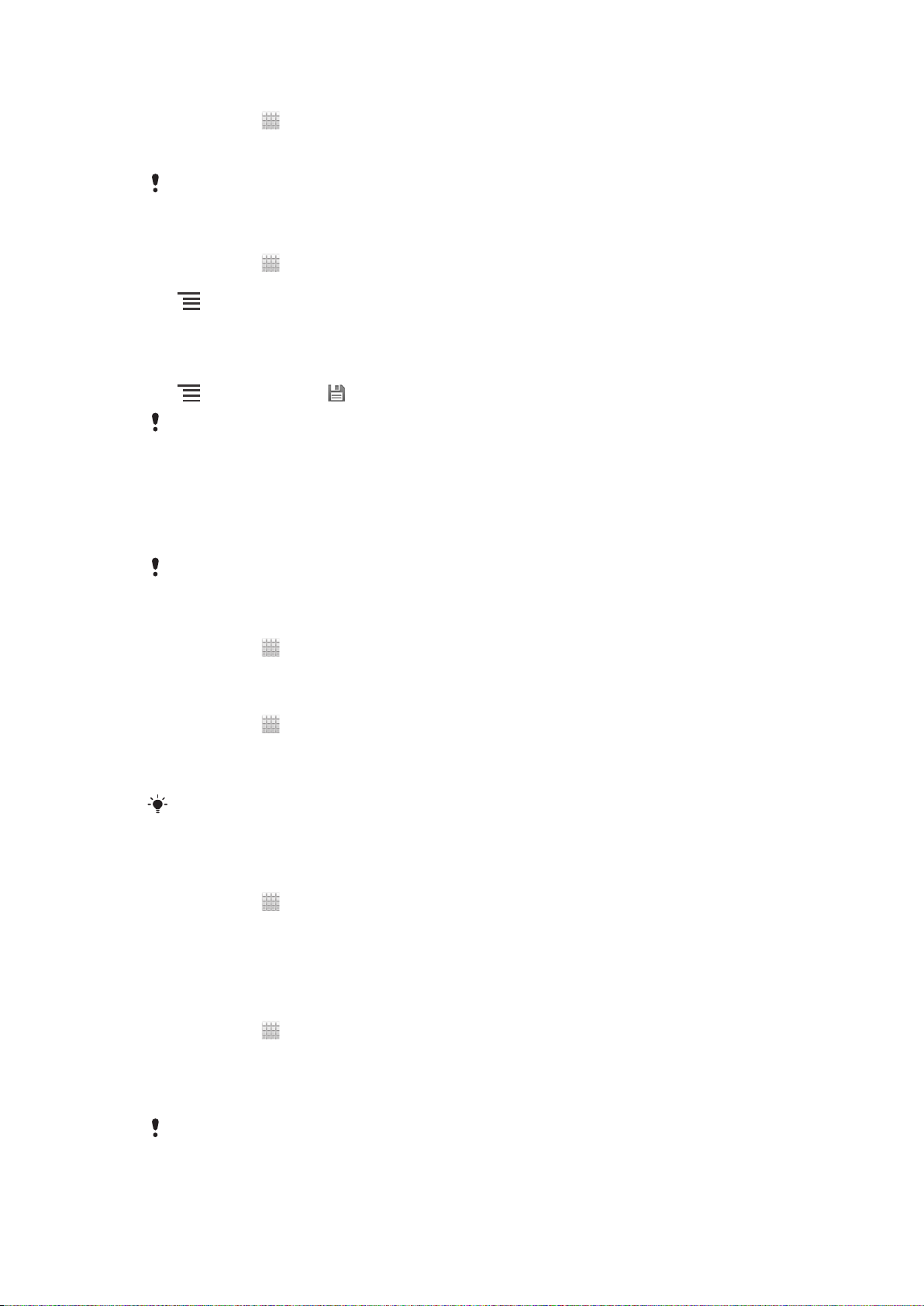
현재 APN 을 보려면
1 홈 화면에서 을 누릅니다.
2 설정 > 더보기... > 모바일 네트워크를 찾아서 누릅니다.
3 액세스 포인트 이름을 누릅니다.
사용 가능한 연결이 여러 개인 경우 활성 네트워크 연결에는 확인 표시가 있는 버튼이 나타납니
다.
APN 설정을 수동으로 구성하려면
1 홈 화면에서 을 누릅니다.
2 설정 > 더보기... > 모바일 네트워크 > 액세스 포인트 이름를 찾아서 누릅니다.
3
을 누릅니다.
4 새 APN 을 누릅니다.
5 이름을 누르고 만들 네트워크 프로파일 이름을 입력합니다.
6 APN 을 누르고 APN 을 입력합니다.
7 이동통신 사업자가 요구하는 기타 정보를 모두 입력합니다.
8
을 누른 다음 저장 을 누릅니다.
네트워크 설정에 대한 자세한 내용은 이동통신 사업자에게 문의하십시오.
데이터 사용량 제어
일정 기간 동안 휴대폰과의 데이터 전송 양을 추적 및 제어합니다. 예를 들어 추가 비용
이 발생하지 않도록 휴대폰에 대한 데이터 사용량 경고와 제한을 설정할 수 있습니다.
또한 개별 응용프로그램이 사용하는 데이터의 양도 제한할 수 있습니다.
데이터 사용량 설정을 조정하면 데이터 사용량을 보다 확실하게 제어할 수 있지만 추가 비용이
발생하지 않는다고 보장할 수는 없습니다.
데이터 사용량 설정에 접속하려면
1 홈 화면에서 을 누릅니다.
2 설정 > 데이터 사용을(를) 찾아서 누릅니다.
데이터 트래픽을 켜거나 끄려면
1 홈 화면에서 을 누릅니다.
2 설정 > 데이터 사용를 찾아서 누릅니다.
3 데이터 트래픽을 켜거나 끄려면, 모바일 데이터 옆에 있는 켜기 및 끄기 스위치를
누릅니다.
또한 설정 > 더보기... > 모바일 네트워크 아래의 MMS 및 데이터 확인란을 선택하거나 선택 해
제하여 데이터 트래픽을 켜거나 끌 수도 있습니다.
데이터 사용량 경고를 설정하려면
1 데이터 트래픽을 켰는지 확인합니다.
2 홈 화면에서 을 누릅니다.
3 설정 > 데이터 사용을(를) 찾아서 누릅니다.
4 경고 레벨을 설정하려면 원하는 값으로 라인을 끕니다. 데이터 트래픽의 양이 사
용자가 설정하는 레벨에 도달하면 경고 알림을 받게 됩니다.
데이터 사용량 제한을 설정하려면
1 데이터 트래픽을 켰는지 확인합니다.
2 홈 화면에서 을 누릅니다.
3 설정 > 데이터 사용을(를) 찾아서 누릅니다.
4 아직 선택되지 않은 경우 모바일 데이터 제한 설정 확인란을 선택하고 확인를 누
릅니다.
5 데이터 사용량 제한을 설정하려면 원하는 값으로 라인을 끕니다.
데이터 사용량이 지정한 제한값에 도달하면 휴대폰의 데이터 트래픽이 자동으로 꺼집니다.
32
현재 문서는 인쇄물의 온라인 버전입니다. © 사적인 용도로만 인쇄할 수 있습니다.
Page 33

개별 응용프로그램의 데이터 사용량을 제어하려면
1 홈 화면에서 을 누릅니다.
2 설정 > 데이터 사용을(를) 찾아서 누릅니다.
3 원하는 응용프로그램을 찾아서 누릅니다.
4 데이터 사용량 제한 변경, 백그라운드 데이터 제한, 응용프로그램에 대한 모든 데
이터 트래픽 제한 등을 필요에 따라 조정합니다.
5 응용프로그램에 대한 보다 구체적인 설정에 접속하려면 앱 설정 보기를 누르고
원하는 대로 변경합니다.
응용프로그램에 대한 특정 설정에 항상 접속할 수 있는 것은 아닙니다.
관련 데이터 사용량 설정을 변경할 경우, 개별 응용프로그램의 성능이 영향을 받을 수 있습니다.
모바일 네트워크 설정
서로 다른 지역에서 사용할 수 있는 네트워크에 따라 모바일 네트워크가 자동으로 전환
됩니다. 휴대폰을 수동으로 설정하여 WCDMA 나 GSM 과 같은 특정 모바일 네트워크
종류에 액세스할 수도 있습니다.
네트워크 종류를 선택하려면
1 홈 화면에서
2 설정 > 더보기... > 모바일 네트워크를 찾아서 누릅니다.
3 네트워크 모드를 누릅니다.
4 네트워크 종류를 선택합니다.
을 누릅니다.
다른 네트워크를 수동으로 선택하려면
1 홈 화면에서 을 누릅니다.
2 설정 > 더보기... > 모바일 네트워크 > 네트워크 운영자를 찾아서 누릅니다.
3 검색 모드를 누릅니다.
4 팝업 창이 나타나면 수동을 누릅니다.
5 네트워크를 선택합니다.
네트워크를 수동으로 선택하는 경우 수동으로 선택한 네트워크 범위 외부로 이동해도 휴대폰에
서 다른 네트워크를 검색하지 않습니다.
자동 네트워크 선택을 활성화하려면
1 홈 화면에서 을 누릅니다.
2 설정 > 더보기... > 모바일 네트워크 > 네트워크 운영자를 찾아서 누릅니다.
3 검색 모드를 누릅니다.
4 자동을 누릅니다.
데이터 트래픽을 끄려면
휴대폰에서 2G/3G 네트워크를 통한 모든 데이터 연결을 사용하지 않도록 설정하여 불
필요한 데이터 다운로드 및 동기화를 방지할 수 있습니다. 가입 계획 및 데이터 트래픽
요금에 대한 자세한 내용은 해당 이동통신 사업자에게 문의하십시오.
데이터 트래픽이 꺼져 있는 경우에도 Wi-Fi® 및 Bluetooth™ 연결을 계속해서 사용할 수 있습니
다. 또한 멀티미디어 메시지를 송수신할 수 있습니다.
모든 데이터 트래픽을 끄려면
1 홈 화면에서 을 누릅니다.
2 설정 > 더보기... > 모바일 네트워크를 찾아서 누릅니다.
3 MMS 및 데이터 확인란의 표시를 해제합니다.
33
현재 문서는 인쇄물의 온라인 버전입니다. © 사적인 용도로만 인쇄할 수 있습니다.
Page 34

데이터 로밍
네트워크 운영자에 따라 홈 네트워크 외부에서 2G/3G 를 통한 모바일 데이터 연결이 허
용될 수 있습니다(로밍). 데이터 통화료가 부과될 수 있음에 유의하십시오. 자세한 내용
은 이동통신 사업자에게 문의하십시오.
아무런 통지 없이 응용프로그램에서 사용자 홈 네트워크의 인터넷 연결이 사용되는 경우가 있습
니다(예: 검색 및 동기화 요청을 보낼 때). 데이터 로밍 시 추가 요금이 부과될 수도 있습니다. 서
비스 공급자에게 문의하십시오.
데이터 로밍을 활성화하려면
1 홈 화면에서 을 누릅니다.
2 설정 > 더보기... > 모바일 네트워크를 찾아서 누릅니다.
3 데이터 로밍 확인란을 선택합니다.
데이터 연결이 비활성화되었을 때는 데이터 로밍을 활성화할 수 없습니다.
34
현재 문서는 인쇄물의 온라인 버전입니다. © 사적인 용도로만 인쇄할 수 있습니다.
Page 35

통화
긴급 전화
본 휴대폰은 112 나 911 같은 국제 긴급 전화 번호를 지원합니다. 네트워크 범위 내에
있다면 일반적으로 USIM 카드를 삽입하지 않고도 어떤 국가에서나 이 번호로 긴급 전
화를 할 수 있습니다.
긴급 전화를 걸려면
1 홈 화면에서 을 누릅니다.
2 전화를 찾아서 누릅니다.
3 긴급 전화번호를 입력하고 통화를 누릅니다. 번호를 삭제하려면
긴급 전화는 USIM 카드를 넣지 않았거나 발신전화가 제한된 경우에도 걸 수 있습니다.
USIM 카드가 잠겨 있을 때 비상 전화를 걸려면
1 긴급 전화를 누릅니다.
2 비상 전화번호를 입력하고 통화를 누릅니다. 번호를 삭제하려면 을 누릅니다.
통화 처리
직접 전화번호를 누르거나, 휴대폰 연락처 목록에 있는 저장된 번호를 누르거나, 통화
기록 보기에서 전화번호를 눌러서 전화를 걸 수 있습니다.
을 누릅니다.
번호를 눌러 전화를 걸려면
1 홈 화면에서 을 누릅니다.
2 전화을 찾아서 누릅니다.
3 수신자의 번호를 입력하고 통화를 누릅니다. 번호를 삭제하려면 을 누릅니다.
전화를 끊으려면
• 종료를 누릅니다.
국제 전화를 걸려면
1 홈 화면에서 을 누릅니다.
2 전화를 찾아서 누릅니다.
3 "+" 기호가 나타날 때까지 0 을 터치하고 있습니다.
4 국가 번호, 지역 번호(맨 앞의 0 은 제외), 전화번호를 차례로 입력하고 통화를 누
릅니다.
전화를 받으려면
• 화면에서 을 오른쪽으로 끕니다.
마이크 없이 일반 헤드폰을 사용할 경우 전화를 받으려면 헤드셋 커넥터에서 헤드폰을 분리해야
합니다.
통화를 거부하려면
• 화면에서 을 왼쪽으로 끌어서 이동합니다.
두 번째 통화를 거부하려면
• 통화 중에 수신음이 반복해 들리면 통화거부을 누릅니다.
통화 중에 이어 스피커 볼륨을 변경하려면
• 볼륨 키의 위 또는 아래를 누릅니다.
35
현재 문서는 인쇄물의 온라인 버전입니다. © 사적인 용도로만 인쇄할 수 있습니다.
Page 36

통화 중에 라우드스피커를 켜려면
• 을 누릅니다.
통화 중에 마이크를 음소거하려면
• 을 누릅니다.
통화 중 화면을 활성화하려면
•
을 누릅니다.
통화 중에 숫자를 입력하려면
1 통화 도중 을 누릅니다. 키패드가 표시됩니다.
2 숫자를 입력합니다.
수신 전화의 벨소리를 음소거하려면
• 전화를 받을 때 볼륨 키를 누릅니다.
최근 통화
통화기록에서 최근 부재 중 전화 , 수신 통화 및 발신 통화 을 확인할 수 있습니
다.
부재중 전화를 확인하려면
1 부재중 전화가 있으면 상태 표시줄에 이 표시됩니다. 상태 표시줄을 아래쪽으
로 끕니다.
2 부재중 전화를 누릅니다.
통화 기록의 번호로 전화를 걸려면
1 홈 화면에서 을 누릅니다.
2 전화을 찾아서 누르면 화면 상단에 통화 기록 보기가 나타납니다.
3 특정 번호로 바로 전화를 걸려면 번호를 누릅니다. 전화를 걸기 전에 번호를 편집
하려면 해당 번호를 길게 터치한 다음 통화하기 전에 번호 편집을 누릅니다.
> 통화을 눌러 전화를 걸 수도 있습니다.
통화 기록의 번호를 연락처에 추가하려면
1 홈 화면에서 을 누릅니다.
2 전화을 찾아서 누르면 화면 상단에 통화 기록 보기가 나타납니다.
3 번호를 길게 누른 다음 연락처에 추가를 누릅니다.
4 원하는 연락처를 누르거나 새 연락처 만들기를 누릅니다.
5 연락처 세부정보를 편집하고 완료를 누릅니다.
음성메일
가입 내용에 음성메일 서비스가 포함된 경우, 전화를 받을 수 없을 때 전화를 건 사람이
음성 메시지를 남길 수 있습니다. 음성메일 서비스 번호는 일반적으로 USIM 카드에 저
장됩니다. 그렇지 않은 경우, 서비스 공급자로부터 번호를 확인하여 직접 입력할 수 있
습니다.
음성사서함 번호를 입력하려면
1 홈 화면에서
2 설정 > 통화 설정 > 음성사서함 설정 > 음성사서함 번호를 찾아서 누릅니다.
3 음성사서함 번호를 입력합니다.
4 확인을 누릅니다.
을 누릅니다.
음성사서함에 연결하려면
1 홈 화면에서 을 누릅니다.
2 전화를 찾아서 누릅니다.
3 1 을 터치하고 있습니다.
현재 문서는 인쇄물의 온라인 버전입니다. © 사적인 용도로만 인쇄할 수 있습니다.
36
Page 37

복수 통화
통화 중 대기를 활성화한 경우에는 하나 이상의 전화를 동시에 받을 수 있습니다. 이 기
능이 활성화되어 있을 때 다른 전화가 오면 경고음을 통해 알려 줍니다.
통화 중 대기를 활성화 또는 비활성화하려면
1 홈 화면에서 을 누릅니다.
2 설정 > 통화 설정 > 추가 설정을 찾아서 누릅니다.
3 통화 중 대기를 활성화 또는 비활성화하려면 통화 중 대기를 누릅니다.
통화 중인 전화를 끝내고 두 번째 전화를 받으려면
• 통화 중에 수신음이 반복해 들리면 현재 통화를 끊고 전화받기를 누릅니다.
통화 중인 전화를 보류시키고 두 번째 전화를 받으려면
• 통화 중에 수신음이 반복해 들리면 전화받기을 누릅니다.
두 번째 전화를 걸려면
1 통화 도중
2 수신자의 번호를 입력하고 을 누릅니다.
3 상대방이 전화를 받으면 첫 번째 전화는 보류 상태가 됩니다.
이후 전화에도 같은 절차가 적용됩니다.
여러 통화 간에 전환하려면
• 현재 통화를 보류하고 다른 통화로 전환하려면 원하는 번호나 연락처를 누릅니
다.
을 누릅니다.
받고 있는 전화를 끊고 보류 중인 다음 통화로 돌아가려면
• 을 누릅니다.
다자간 통화
다자간 통화 또는 단체 통화 기능을 사용하면 두 명 이상과 동시에 통화할 수 있습니다.
다자간 통화를 하려면
1 통화 도중 을 누릅니다.
2 두 번째 참가자에게 전화를 걸고 을 누릅니다.
3 두 번째 참가자가 전화를 받으면 첫 번째 전화는 보류 상태가 됩니다.
4
을 누릅니다.
참가자를 더 추가하려면 1-4 단계를 반복합니다.
다자간 통화의 특정 참가자와 비밀 대화를 하려면
1 다자간 통화가 진행 중일 때 참가자 수를 표시하는 버튼을 누릅니다. 예를 들어
통화 중인 참가자가 3 명이면 참여자 3 인을 누릅니다.
2 비밀 대화를 할 참가자의 이름을 누릅니다.
3 비밀 대화를 끝내고 다자간 통화로 돌아가려면 을 누릅니다.
다자간 통화에서 참가자를 제외하려면
1 다자간 통화가 진행 중일 때 참가자 수를 표시하는 버튼을 누릅니다. 예를 들어
참가자가 3 명이면 참여자 3 인을 누릅니다.
2 제외할 참가자 옆의 을 누릅니다.
다자간 통화를 종료하려면
• 다자간 통화 도중 다자간 통화 종료를 누릅니다.
37
현재 문서는 인쇄물의 온라인 버전입니다. © 사적인 용도로만 인쇄할 수 있습니다.
Page 38

통화 설정
통화 제한
모든 범주 또는 특정 범주의 수신전화와 발신전화를 제한할 수 있습니다. 처음으로 통
화 제한을 사용할 경우 PUK(잠금 해제 키)를 입력한 다음 새 암호를 입력하여 통화 제한
기능을 활성화해야 합니다.
수신전화 또는 발신전화를 제한하려면
1 홈 화면에서 을 누릅니다.
2 설정 > 통화 설정 > 통화 차단를 찾아서 누릅니다.
3 옵션을 선택합니다.
4 암호를 입력하고 사용을 누릅니다.
메시지를 사용한 통화 거부
미리 정의해 놓은 메시지를 사용하여 통화를 거부할 수 있습니다. 그러한 메시지를 사
용하여 통화를 거부할 경우, 자동으로 메시지가 발신자에게 전송되며 휴대폰에 해당 내
용이 저장됩니다.
휴대폰에는 6 개의 메시지가 미리 정의되어 있습니다. 이렇게 미리 정의된 메시지 중에
서 선택할 수 있으며, 필요한 경우 이러한 메시지의 편집도 가능합니다.
미리 정의해 놓은 메시지를 사용하여 통화를 거부하려면
• 거부 메시지를 위로 끈 다음 메시지를 선택합니다.
미리 정의된 메시지를 사용하여 두 번째 통화를 거부하려면
• 통화 중에 수신음이 반복해서 들리면 거부 메시지를 위로 끈 후에 메시지를 선택
합니다.
통화 거부에 사용되는 메시지를 편집하려면
1 홈 화면에서
2 설정 > 통화 설정 > 통화 거부 메시지을(를) 찾아서 누릅니다.
3 편집할 메시지를 누른 후 필요한 변경 작업을 수행합니다.
4 작업을 완료하면 확인을 누릅니다.
을 누릅니다.
착신 전환
다른 전화 번호나 자동 응답 서비스로 착신을 전환할 수 있습니다.
착신 전환하려면
1 홈 화면에서 을 누릅니다.
2 설정 > 통화 설정 > 착신 전환를 찾아서 누릅니다.
3 옵션을 선택합니다.
4 착신 전환할 번호를 입력하고 사용을 누릅니다.
착신 전환 기능을 해제하려면
1 홈 화면에서 을 누릅니다.
2 설정 > 통화 설정 > 착신 전환를 찾아서 누릅니다.
3 옵션을 선택한 다음 사용 중지를 누릅니다.
전화번호 표시 또는 숨기기
전화를 걸 때 통화 수신자의 장치에 표시되는 전화번호를 표시하거나 숨기도록 선택할
수 있습니다.
전화번호를 표시하거나 숨기려면
1 홈 화면에서 을 누릅니다.
2 설정 > 통화 설정 > 추가 설정 > 발신자 번호 표시를 찾아서 누릅니다.
38
현재 문서는 인쇄물의 온라인 버전입니다. © 사적인 용도로만 인쇄할 수 있습니다.
Page 39

발신 허용 번호
서비스 공급자가 PIN2 코드를 제공한 경우에는 FDN(발신 허용 번호) 목록을 사용해 발
신전화를 제한할 수 있습니다.
발신 허용을 사용하거나 사용 중지하려면
1 홈 화면에서 을 누릅니다.
2 설정 > 통화 설정 > 발신 허용 번호를 찾아서 누릅니다.
3 FDN 활성화 또는 FDN 비활성화을 누릅니다.
4 PIN2 를 입력하고 확인을 누릅니다.
허용된 통화 수신자 목록에 접속하려면
1 홈 화면에서
2 설정 > 통화 설정 > 발신 허용 번호 > 발신 허용 번호를 찾아서 누릅니다.
을 누릅니다.
39
현재 문서는 인쇄물의 온라인 버전입니다. © 사적인 용도로만 인쇄할 수 있습니다.
Page 40

주소록
연락처 응용프로그램을 사용하여 모든 전화번호, 이메일 주소 및 다른 연락처 데이터를
한 곳에 저장하고 관리합니다. 연락처를 누르기만 하면 이 연락처로 연락한 모든 내용
이 하나의 보기 쉬운 개요 정보로 표시됩니다.
휴대폰에 새 연락처를 추가하고 이를 Google™ 계정, Microsoft® Exchange ActiveSync
계정 또는 동기화를 지원하는 다른 계정에 저장된 연락처와 동기화할 수 있습니다. 연
락처 응용프로그램은 자동으로 새 항목을 만들고 이메일 주소와 같은 데이터를 기존 항
목과 일치시키도록 도와줍니다. 이 프로세스를 수동으로 관리할 수도 있습니다. 자세한
내용은 www.sonymobile.com/support 을 참조하십시오.
새 휴대폰으로 연락처를 전송하려면
새 휴대폰으로 연락처를 전송하는 방법은 여러 가지가 있습니다. 가장 적합한 전송 방
법을 선택하십시오.
®
PC 를 사용하여 연락처 전송
PC 를 사용하여 iPhone, Samsung, HTC 및 Nokia 등 여러 휴대폰 브랜드의 연락처를 전
송할 수 있습니다.
필요한 품목:
• 운영 체제가 Windows®이고 인터넷에 연결되어 있는 PC
• 기존 휴대폰의 USB 케이블
• 새 Android™ 휴대폰의 USB 케이블
• 기존 휴대폰
• 새 Android™ 휴대폰
위 품목 중 일부라도 없으면 www.sonymobile.com/support/contacts 에서 다른 연락처 전송 방
법을 확인해 보십시오.
PC Companion 프로그램을 사용하여 연락처 전송
PC 를 사용하여 연락처를 전송하려면 PC Companion 프로그램을 사용해야 합니다. 이
프로그램은 무료이며, 구매하신 휴대폰에 이미 설치 파일이 저장되어 있습니다. PC
Companion 은 휴대폰 소프트웨어 업데이트 등의 다양한 기능도 제공합니다.
PC Companion 을 설치하려면
1 새 휴대폰: 새 Android™ 휴대폰을 켜고 USB 케이블을 사용해서 PC 에 연결합니
다.
2 새 휴대폰: 설치를 눌러 PC 에 PC Companion 을 설치합니다.
3 컴퓨터: 팝업 창이 나타나면 Run Startme.exe 를 선택합니다. 새로 나타나는 팝업
창에서
설치
를 클릭해서 설치를 시작한 다음 지침을 따라 설치를 완료합니다.
PC Companion 을 사용하여 새 휴대폰으로 연락처를 전송하려면
1 PC Companion 이 PC 에 설치되어 있는지 확인합니다.
2 PC 에서 PC Companion 프로그램을 연 다음 Contacts Setup 을 클릭하고 연락처
전송 지침을 따릅니다.
40
현재 문서는 인쇄물의 온라인 버전입니다. © 사적인 용도로만 인쇄할 수 있습니다.
Page 41

Apple® Mac® 컴퓨터를 사용하여 연락처 전송
Apple Mac 컴퓨터를 사용하여 기존 휴대폰의 연락처를 전송하기 위한 방법을 자세히
알아보려면 www.sonymobile.com/support/contacts 를 참조하십시오.
동기화 계정을 사용하여 연락처 전송
본 휴대폰은 Google Sync™, Microsoft® Exchange ActiveSync®또는 Facebook™ 등의
일반적 온라인 동기화 계정과 연동됩니다. 기존 휴대폰 또는 컴퓨터의 연락처를 온라인
계정과 동기화한 경우, 이 계정을 사용하여 연락처를 새 휴대폰으로 전송할 수 있습니
다. 동기화에 관한 자세한 내용은
오.
휴대폰 연락처를 동기화 계정과 동기화하려면
1 홈 화면에서 을 누른 다음 를 누릅니다.
2
3 동기화 계정을 설정하려면 계정 추가를 누르고 화면의 지침을 따릅니다. 이미 동
1 홈 화면에서
2
3 동기화 계정을 설정한 경우, 이 계정 하의 USIM 카드 연락처를 추가할 수 있습니
4 개별 연락처를 가져오려면 연락처를 찾아 누릅니다. 모든 연락처를 가져오려면
을 누른 다음 설정 > 계정 및 동기화를 누릅니다.
기화 계정을 설정했고 이 계정과 동기화하려는 경우, 계정을 누르고 을 누른
다음 지금 동기화를 누릅니다.
USIM 카드에서 연락처를 가져오려면
을 누른 다음 을 누릅니다.
를 누른 다음 연락처 가져오기> USIM 카드를 누릅니다.
다. 또는 휴대폰의 연락처만 사용할 수 있습니다. 원하는 옵션을 선택합니다.
모두 가져오기를 누릅니다.
휴대폰의 데이터 동기화
(60 페이지)를 참조하십시
메모리 카드에서 연락처를 가져오려면
1 홈 화면에서
2
3 동기화 계정을 설정한 경우, 이 계정 하에서 가져온 메모리 카드 연락처를 추가할
4 메모리 카드에 둘 이상의 vCard 파일이 있는 경우, 해당 생성 날짜와 함께 여러
1 Bluetooth™ 기능을 켜고 휴대폰을 보이도록 설정해야 합니다. 그렇지 않은 경우
2 파일을 수신할 것인지 물어보는 창이 나타나면 수락을 누릅니다.
3 알림 패널을 아래로 끌고 수신한 파일을 눌러 연락처 데이터를 가져옵니다.
1 새 문자 메시지, 멀티미디어 메시지 또는 이메일 메시지를 받으면 해당 메시지를
2 받은 연락처 데이터가 vCard 첨부파일로 나타납니다. vCard 파일을 누르거나 누
을 누른 다음 연락처 가져오기 > 메모리 카드를 누릅니다.
수 있습니다. 또는 휴대폰에서 가져온 연락처만 사용할 수 있습니다. 원하는 옵션
을 선택합니다.
휴대폰 연락처 배치를 보여주는 목록이 표시됩니다. 가져올 배치를 선택합니다.
Bluetooth™ 기술을 사용하여 전송된 연락처 데이터를 받으려면
에는 다른 장치에서 데이터를 수신할 수 없습니다.
메시징 서비스를 사용하여 전송된 연락처를 받으려면
엽니다.
른 상태로 있으면 연락처 데이터를 저장할 수 있는 메뉴가 열립니다.
을 누른 다음 를 누릅니다.
41
현재 문서는 인쇄물의 온라인 버전입니다. © 사적인 용도로만 인쇄할 수 있습니다.
Page 42

주소록 화면 개요
2
1
6
5
4
3
1 여기를 눌러 연락처를 만듭니다.
2 연락처 검색 필드
3 연락처를 터치하여 상세 정보를 봅니다.
4 연락처 검색을 위한 사전순 인덱스
5 연락처 미리보기를 눌러 빠른 연락처 메뉴에 액세스합니다.
6 바로가기 탭
연락처 관리
몇 가지 간단한 단계만으로 연락처를 만들고 편집하거나 동기화할 수 있습니다. 다른
계정에 저장된 연락처를 선택하고 휴대폰에서 이 연락처의 표시 방식을 관리할 수 있습
니다.
연락처를 둘 이상의 계정과 동기화하는 경우 해당 연락처를 휴대폰에 연결시켜 중복을
피할 수 있습니다.
일부 동기화 서비스(예: 몇몇 정보 교류 네트워킹 서비스)는 연락처 세부정보의 편집을 허용하지
않습니다.
연락처를 보려면
• 홈 화면에서 을 누른 다음 를 누릅니다. 여기에 연락처가 나열됩니다.
연락처 응용프로그램에서 표시할 연락처를 선택하려면
1 홈 화면에서
2
을 누른 다음 필터를 누릅니다.
을 누른 다음 를 누릅니다.
3 나타나는 목록에서 원하는 옵션을 선택 또는 선택 해제합니다. 연락처를 동기화
계정과 동기화한 경우, 목록에 해당 계정이 나타납니다. 옵션 목록을 더 확장하려
면 계정을 누릅니다.
4 작업을 완료하면 확인을 누릅니다.
연락처를 추가하려면
1 홈 화면에서 을 누른 다음 를 누릅니다.
2 을 누릅니다.
3 연락처가 하나 이상의 계정과 동기화되어 있는 경우 현재 연락처를 추가하려는
계정을 선택합니다. 또는 휴대폰에서 연락처를 사용하려면 휴대폰 번호를 누릅
니다.
4 연락처에 대해 원하는 정보를 입력하거나 선택합니다.
5 작업을 완료하면 완료을 누릅니다.
연락처 전화번호 앞에 더하기 기호와 국가 번호를 추가한 경우 이 번호를 사용하여 다른 국가에
서 전화를 걸 수 있습니다.
42
현재 문서는 인쇄물의 온라인 버전입니다. © 사적인 용도로만 인쇄할 수 있습니다.
Page 43

연락처를 편집하려면
1 홈 화면에서 을 누른 다음 을 누릅니다.
2 편집할 연락처를 길게 터치한 다음 연락처 편집를 누릅니다.
3 원하는 정보를 편집합니다. 작업을 완료하면 완료을 누릅니다.
사진을 연락처에 지정하려면
1 홈 화면에서
2 편집할 연락처를 길게 터치한 다음 연락처 편집를 누릅니다.
3 을 누르고 연락처 사진을 추가할 방법을 선택합니다.
4 사진을 추가했으면 완료를 누릅니다.
갤러리 응용프로그램에서 직접 사진을 연락처에 추가할 수도 있습니다.
특정 연락처와의 통신 내용을 보려면
1 홈 화면에서 을 누른 다음 를 누릅니다.
2 보려는 연락처를 누릅니다.
3 화면 하단의 필터 항목을 누르거나 손가락 끝으로 가볍게 그어서 다른 미디어의
연락처와 통신 내용을 볼 수 있습니다.
연락처를 삭제하려면
1 홈 화면에서
2
3 삭제할 연락처를 선택합니다. 또는 모든 연락처를 삭제하려면 모두 선택를 누릅
4 삭제 > 확인를 누릅니다.
을 누른 다음 연락처 삭제를 누릅니다.
니다.
을 누른 다음 을 누릅니다.
을 누른 다음 를 누릅니다.
내 연락처 정보를 편집하려면
1 홈 화면에서 을 누른 다음 를 누릅니다.
2 연락처 목록 맨 위에서 내 번호를 길게 누른 다음 연락처 편집를 누릅니다.
3 새 정보를 입력하거나 현재 정보를 원하는 대로 변경합니다.
4 작업을 완료하면 완료을 누릅니다.
연락처 응용프로그램의 중복 항목 방지
연락처를 새 계정과 동기화하거나 다른 방법으로 연락처 정보를 가져오는 경우 연락처
응용프로그램의 중복 항목을 정리할 수 있습니다. 이 경우, 그러한 중복 항목을 통합하
여 하나의 항목을 만들 수 있습니다. 실수로 항목을 통합한 경우에는 나중에 다시 되돌
릴 수 있습니다.
연락처를 연결하려면
1 홈 화면에서 을 누른 다음 를 누릅니다.
2 다른 연락처와 연결할 연락처를 길게 누른 다음, 연락처 연결를 누릅니다.
3 나타나는 목록에서 첫 번째 연락처와 정보를 연결시키려는 연락처를 누른 다음,
확인을 눌러 확인합니다. 첫 번째 연락처 정보가 두 번째 연락처에 추가되고 첫
번째 연락처는 더 이상 연락처 목록에 표시되지 않습니다.
연결된 연락처를 분리하려면
1 홈 화면에서
2 편집할 연결된 연락처를 길게 누른 다음 연락처 편집를 누릅니다.
3 연락처 연결 해제을 누릅니다.
4 확인을 누릅니다.
을 누른 다음 를 누릅니다.
즐겨찾기
연락처를 즐겨찾기로 설정하면 연락처 응용프로그램에서 빠르게 접속할 수 있습니다.
연락처를 즐겨찾기로 선택 또는 선택 해제하려면
1 홈 화면에서 을 누른 다음 를 누릅니다.
2 즐겨찾기에 추가하거나 즐겨찾기에서 제거할 연락처를 누릅니다.
3 을 누릅니다.
43
현재 문서는 인쇄물의 온라인 버전입니다. © 사적인 용도로만 인쇄할 수 있습니다.
Page 44

그룹
연락처를 그룹에 할당해 Contacts 응용프로그램 내에서 신속하게 액세스할 수 있습니
다.
연락처를 그룹에 할당하려면
1 홈 화면에서 을 누른 다음 를 누릅니다.
2 그룹에 할당하고자 하는 연락처를 길게 터치한 후 연락처 편집을 누릅니다.
3 그룹에 할당 바로 아래에 있는 막대를 누릅니다.
4 연락처를 추가하려는 그룹의 확인란을 선택하고 완료를 누릅니다.
연락처와 통신
연락처를 검색하려면
1 홈 화면에서
2 연락처 이름의 처음 몇 자를 검색 필드에 입력합니다. 이름이 해당 문자로 시작하
는 모든 연락처가 표시됩니다.
빠른 연락처 메뉴
연락처의 미리보기를 눌러 특정 연락처에 대한 빠른 연결 옵션을 봅니다. 연락처에 전
화 걸기, 문자 또는 MMS 보내기, Google Talk™ 응용프로그램을 사용하여 채팅 시작하
기 등의 옵션이 있습니다.
응용프로그램을 빠른 연락처 메뉴의 옵션으로 표시하려면 휴대폰에서 해당 응용프로그램을 설
정하고 응용프로그램에 로그인해야 할 수도 있습니다. 예를 들어, 빠른 연락처 메뉴에서 Gmail™
을 사용하려면 먼저 Gmail™ 응용프로그램을 시작한 후 로그인 세부 정보를 입력해야 합니다.
을 누른 다음 를 누릅니다.
연락처 공유
명함을 보내려면
1 홈 화면에서
2 내 번호을 누릅니다.
3
4 사용 가능한 전송 방법을 선택하고 화면의 지침을 따릅니다.
1 홈 화면에서 을 누른 다음 를 누릅니다.
2 상세 정보를 보내려는 연락처를 누릅니다.
3
4 사용 가능한 전송 방법을 선택하고 화면의 지침을 따릅니다.
1 홈 화면에서 을 누른 다음 를 누릅니다.
2
3 보내려는 연락처를 표시하거나 모든 연락처를 보내려는 경우 전부 선택합니다.
4 보내기를 누른 다음 확인을 눌러 선택을 확인합니다.
5 사용 가능한 전송 방법을 선택하고 화면의 지침을 따릅니다.
을 누른 다음 연락처 보내기 > 확인을 누릅니다.
연락처를 보내려면
을 누른 다음 연락처 보내기 > 확인를 누릅니다.
여러 연락처를 한 번에 보내려면
을 누른 다음 연락처 보내기를 누릅니다.
을 누른 다음 를 누릅니다.
연락처 백업
메모리 카드, USIM 카드 또는 Microsoft® Exchange ActiveSync®와 같은 온라인 동기화
도구를 사용하여 연락처를 백업할 수 있습니다.
모든 콘텐츠를 메모리 카드로 내보내려면
1 홈 화면에서 을 누른 다음 를 누릅니다.
2
3 확인을(를) 누릅니다.
을 누른 다음 연락처 백업 > 메모리 카드를 누릅니다.
44
현재 문서는 인쇄물의 온라인 버전입니다. © 사적인 용도로만 인쇄할 수 있습니다.
Page 45

연락처를 USIM 카드로 내보내려면
1 홈 화면에서 을 누른 다음 를 누릅니다.
2
을 누른 다음 연락처 백업 > USIM 카드를 누릅니다.
3 내보낼 연락처를 선택하거나, 모든 연락처를 내보내려면 모두 선택를 누릅니다.
4 백업을 누릅니다.
5 USIM 카드의 기존 연락처에 연락처를 추가하려면 연락처 추가를 선택하고,
USIM 카드의 기존 연락처를 대체하려면 모든 연락처 바꾸기를 선택합니다.
USIM 카드로 연락처를 내보낼 때 일부 정보는 보내지지 않을 수도 있습니다. 이는 USIM 카드의
메모리가 제한되어 있기 때문입니다.
45
현재 문서는 인쇄물의 온라인 버전입니다. © 사적인 용도로만 인쇄할 수 있습니다.
Page 46

메시징
문자 및 MMS 사용
SMS(Short Message Service)를 사용하여 휴대폰에서 문자 메시지를 보내고 받을 수 있
습니다. MMS(멀티미디어 메시지 서비스)를 신청한 경우에는 사진, 비디오 등의 미디어
파일이 포함된 메시지도 주고받을 수 있습니다. 단일 텍스트 메시지로 보낼 수 있는 문
자 수는 이동통신 사업자와 사용 언어에 따라 다릅니다. 문자 수 제한을 넘으면 단일 메
시지가 모두 연결되어 함께 전송됩니다. 보내는 각 텍스트 메시지의 수에 따라 요금이
부과됩니다. 메시지를 볼 때 해당 메시지가 대화 형식으로 나타나며, 이는 특정 사람과
송수신한 모든 메시지가 함께 그룹화되었다는 것을 나타냅니다.
MMS 를 보내려면 휴대폰에 MMS 설정이 올바르게 되어 있어야 합니다. 31 페이지의
메시지 설정
메시지를 작성하여 보내려면
1 홈 화면에서 을 누른 다음 를 찾아서 누릅니다.
2 새 메시지를 누릅니다.
3 메시지 쓰기을 누르고 메시지 텍스트를 입력합니다.
4 수신자를 추가하려면 수신자 추가를 누른 다음, 연락처를 선택하거나 전체 번호
를 직접 입력합니다.
5 미디어 파일을 추가하려면
6
메시지를 보내기 전에 수신자를 추가하거나 제거하려면 을 누릅니다. 수신자
를 추가하려면 수신자 추가를 누릅니다. 수신자를 제거하려면 수신자 편집을 누
르고 수신자 필드 옆의
7 메시지를 보내려면 전송을 누릅니다.
메시지를 보내기 전에 종료한 경우 임시 메시지로 저장됩니다. 대화에는 임시 메시지:라는 단어
로 태그가 지정됩니다.
받은 메시지를 읽으려면
1 홈 화면에서 을 누른 다음 를 찾아서 누릅니다.
2 원하는 송수신 내용을 누릅니다.
3 메시지를 아직 다운로드하지 않은 경우 메시지를 길게 누른 다음 메시지 다운로
드를 누릅니다.
이 표시되면 상태 표시줄에서 메시지를 열 수도 있습니다. 표시줄을 아래로 끌고 메시지를 누
르면 됩니다.
을 참조하십시오.
을 누르고 옵션을 선택합니다.
을 누릅니다. 작업을 완료하면 완료을 누릅니다.
인터넷 및
메시지에 답장하려면
1 홈 화면에서 을 누른 다음 를 찾아서 누릅니다.
2 메시지를 포함한 대화를 누릅니다.
3 답장을 입력하고 전송를 누릅니다.
메시지를 전달하려면
1 홈 화면에서 을 누른 다음 메시지를 누릅니다.
2 원하는 송수신 내용을 누릅니다.
3 전달할 메시지를 길게 누른 다음 메시지 전달를 누릅니다.
4 목록에서 수신자를 선택하거나 수신자 추가 을 눌러 목록에 없는 수신자를 추가
합니다.
5 메시지를 편집하고 전송를 누릅니다.
메시지를 삭제하려면
1 홈 화면에서 을 누른 다음 를 찾아서 누릅니다.
2 삭제하려는 메시지가 포함된 대화를 누릅니다.
3 삭제할 메시지를 길게 누른 다음 메시지 삭제 > 예를 누릅니다.
46
현재 문서는 인쇄물의 온라인 버전입니다. © 사적인 용도로만 인쇄할 수 있습니다.
Page 47

송수신 내용을 삭제하려면
1 홈 화면에서 을 누른 다음 를 찾아서 누릅니다.
2
을 누른 다음 여러 대화 삭제를 누릅니다.
3 삭제할 송수신 내용의 확인란을 선택하고 삭제를 누릅니다.
발신자의 번호를 연락처에 저장하려면
1 홈 화면에서 을 누른 다음 메시지를 누릅니다.
2 송수신 내용을 누릅니다.
3 화면 상단의 발신자 번호를 누릅니다.
4 을 누릅니다.
5 기존 연락처를 선택하거나, 새 연락처를 만들려면 을 누릅니다.
6 연락처 정보를 편집하고 완료를 누릅니다.
메시지 발신자에게 전화를 걸려면
1 홈 화면에서
을 누른 다음 메시지을 누릅니다.
2 대화를 누릅니다.
3 화면 상단의 수신자 이름이나 번호를 누릅니다.
4 수신자가 연락처에 저장되어 있는 경우 전화를 걸 전화번호를 누릅니다. 수신자
를 연락처에 저장하지 않은 경우에는 을 누릅니다.
수신한 메시지에 포함된 파일을 저장하려면
1 홈 화면에서 을 누른 다음 를 찾아서 누릅니다.
2 열려는 대화를 누릅니다.
3 메시지를 아직 다운로드하지 않은 경우 메시지를 길게 누른 다음 메시지 다운로
드를 누릅니다.
4 저장할 파일을 길게 누르고 원하는 옵션을 선택합니다.
메시지를 검색하려면
1 홈 화면에서 을 누른 다음 을 찾아 누릅니다.
2
을 누른 다음 검색을 누릅니다.
3 메시지 검색을 누릅니다.
4 검색 키워드를 입력한 다음 이동을 누릅니다.
문자 및 멀티미디어 메시지 옵션
메시지 알림 설정을 변경하려면
1 홈 화면에서 을 누른 다음 를 찾아서 누릅니다.
2
3 알림 소리를 설정하려면 알림 신호음을 누르고 옵션을 선택합니다.
4 다른 알림 설정의 경우, 관련 확인란을 선택 또는 선택 취소합니다.
1 홈 화면에서 을 누른 다음 를 찾아서 누릅니다.
2
3 전송 확인 메시지을 눌러 전송 보고서를 활성화 또는 비활성화합니다.
1 홈 화면에서 을 누른 다음 를 찾아서 누릅니다.
2
을 누른 다음 설정를 누릅니다.
발신 메시지의 전송 보고서 설정을 변경하려면
을 누른 다음 설정를 누릅니다.
메시지가 수신자에게 전송되면 메시지에
이 표시됩니다.
USIM 카드에 저장된 메시지를 보려면
을 누른 다음 설정 > USIM 메시지를 누릅니다.
47
현재 문서는 인쇄물의 온라인 버전입니다. © 사적인 용도로만 인쇄할 수 있습니다.
Page 48

이메일
휴대폰에서 이메일 응용프로그램을 사용하여 일반 이메일 계정이나 회사 계정을 통해
이메일을 주고 받을 수 있습니다. 또는 두 방법 모두 가능합니다. 휴대폰에서 여러 이메
일 계정을 동시에 처리할 수 있습니다. 하나의 통합된 받은편지함 또는 개별 받은편지
함으로 이러한 계정을 사용하는 설정이 가능합니다. Gmail™ 계정으로 수신되는 이메일
을 휴대폰의 이메일 및 Gmail™ 응용프로그램 모두에서 액세스할 수 있습니다.
위에서 설명한 기능이 작동하려면 회사 Microsoft®Outlook®이메일 메시지가
Microsoft® Exchange 서버에 저장되어야 합니다. 자세한 내용은 61 페이지의 회사
린더 및 연락처 동기화
휴대폰에서 이메일 계정을 설정하려면
1 홈 화면에서 을 누릅니다.
2
을 찾아서 누릅니다.
3 이메일 주소와 암호를 입력한 후 다음을 누릅니다.
4 이메일 계정의 설정이 자동으로 다운로드되지 않는다면 설정을 수동으로 완료합
니다. 필요할 경우 자세한 설정은 이메일 서비스 공급자에게 문의하십시오. 휴대
폰에 설정된 회사 이메일의 경우 계정 유형으로 Exchange Active Sync 를 선택
합니다.
5 메시지가 표시되면 이메일 계정의 이름을 입력합니다. 이렇게 하면 쉽게 식별할
수 있습니다. 이 계정에서 보내는 이메일에 동일한 이름이 표시됩니다. 작업을 완
료하면 다음을 누릅니다.
을 참조하십시오.
이메일, 캘
둘 이상의 이메일 계정을 설정할 수 있습니다.
지)을 참조하십시오.
휴대폰에서 이메일 계정을 추가하려면
(50 페이
이메일 사용
이메일 메시지를 작성하고 보내려면
1 홈 화면에서
함이 나타납니다. 휴대폰에서 설정한 다른 이메일 계정을 사용하려면 가 포함
되어 있는 막대를 누른 다음, 메시지를 전송하려는 계정을 선택합니다.
2 을 누릅니다.
3 받는 사람을 누르고 수신자의 이메일 주소를 입력합니다. 일치 항목이 동적 목록
에 표시됩니다. 관련 일치 항목을 누르거나 계속해서 전체 이메일 주소를 입력합
니다. 수신자를 추가하려면 쉼표( , ) 또는 세미콜론( ; )을 입력하고 다른 이름을 입
력합니다. 수신자를 삭제하려면 을 누릅니다.
4 연락처에 저장된 이메일 주소를 선택하려면 를 누른 다음 수신자 필드 옆에 있
는 확인란을 찾아 표시합니다. 두 명 이상의 수신자를 추가하려면 원하는 수신자
의 확인란을 선택합니다. 작업을 완료하면 완료을 누릅니다.
5 대상 필드를 누르고 이메일 제목을 입력합니다.
6
파일을 첨부하려면 을 누른 다음 파일 첨부를 누릅니다. 파일 유형을 선택한
다음 나타나는 목록에서 첨부할 파일을 누릅니다.
7 본문 텍스트 필드를 누르고 메시지를 입력합니다.
8
참조/숨은 참조 필드를 추가하려면
니다.
9 이메일을 보내려면
을 누른 다음 를 찾아 누릅니다. 기본 이메일 계정의 받은 편지
을 누른 다음 참조/숨은 참조 표시를 누릅
를 누릅니다.
이메일 메시지를 수신하려면
1 홈 화면에서 을 누릅니다.
2 을 찾아서 누릅니다. 기본 이메일 계정의 받은편지함이 나타납니다.
3 휴대폰에서 설정한 다른 이메일 계정을 확인하려면 을 포함하는 막대를 누른
다음 확인할 계정을 선택합니다. 모든 이메일 계정을 동시에 확인하려면 을 포
함하는 막대를 누른 다음 모든 편지함 보기를 누릅니다.
4 새 메시지를 다운로드하려면 을 누릅니다.
회사 이메일 계정을 설정한 경우 확인 빈도를 자동(푸시)으로 설정할 수 있습니다.
48
현재 문서는 인쇄물의 온라인 버전입니다. © 사적인 용도로만 인쇄할 수 있습니다.
Page 49

이메일 메시지를 읽으려면
1 홈 화면에서 을 누릅니다.
2
을 찾아서 누릅니다. 기본 이메일 계정의 받은편지함이 나타납니다. 휴대폰에
서 설정한 다른 이메일 계정을 확인하려면
을 포함하는 막대를 누르고 확인할
계정을 선택합니다.
3 이메일 받은편지함에서 위 또는 아래로 스크롤하여 읽으려는 이메일을 누릅니
다.
4 본문 필드에서 두 손가락을 벌리거나 한 곳으로 모아 확대 또는 축소합니다.
5 앞쪽 및 뒤쪽 화살표를 사용하여 다음 또는 이전 메시지를 읽습니다.
이메일 메시지 첨부파일을 보려면
1 홈 화면에서 을 누릅니다.
2 을 찾아서 누릅니다. 기본 이메일 계정의 받은편지함이 나타납니다. 휴대폰에
서 설정한 다른 이메일 계정을 확인하려면 을 포함하는 막대를 누른 다음 확인
할 계정을 선택합니다.
3 이메일 받은편지함에서 원하는 메시지를 찾아 누릅니다. 첨부파일이 있는 이메
일은 으로 식별됩니다.
4 이메일 본문의 첨부파일 탭을 누릅니다. 모든 첨부파일의 목록이 나타납니다.
5 첨부파일 항목 아래의 로드를 누릅니다.
6 첨부파일이 다운로드된 상태에서 보기 또는 저장을 누릅니다.
발신자의 이메일 주소를 연락처에 저장하려면
1 홈 화면에서 을 누릅니다.
2 을 찾아서 누릅니다. 기본 이메일 계정의 받은편지함이 나타납니다. 휴대폰에
서 설정한 다른 이메일 계정을 확인하려면 을 포함하는 막대를 누른 다음 확인
할 계정을 선택합니다.
3 이메일 받은편지함에서 원하는 메시지를 찾아 누릅니다.
4 발신자 이름을 입력합니다.
5 연락처에 이름을 추가하라는 메시지가 표시되면 확인을 누릅니다.
6 기존 연락처를 선택하거나, 새 연락처를 만들려면 새 연락처 만들기을 누릅니다.
7 연락처 정보를 편집하고 완료를 누릅니다.
이메일 메시지에 답장하려면
1 홈 화면에서 을 누릅니다.
2 을 찾아서 누릅니다. 기본 이메일 계정의 받은편지함이 나타납니다. 휴대폰에
서 설정한 다른 이메일 계정을 확인하려면 을 포함하는 막대를 누른 다음 확인
할 계정을 선택합니다.
3 답장할 메시지를 찾아서 누른 다음 을 누릅니다.
4 모두에게 답장을 보내려면 을 누른 다음 전체 답장을 누릅니다.
5 회신 내용을 입력한 다음
를 누릅니다.
이메일 메시지를 전달하려면
1 홈 화면에서 을 누릅니다.
2 을 찾아서 누릅니다. 기본 이메일 계정의 받은편지함이 나타납니다. 휴대폰에
서 설정한 다른 이메일 계정을 확인하려면 을 포함하는 막대를 누른 다음 확인
할 계정을 선택합니다.
3 전달할 메시지를 찾아서 누릅니다.
4 , 전달을 차례로 누릅니다.
5 받는 사람을 누르고 수신자 주소를 입력합니다.
6 메시지 텍스트를 입력한 다음 을 누릅니다.
이메일 메시지를 삭제하려면
1 홈 화면에서 을 누릅니다.
2 를 누릅니다. 기본 이메일 계정의 받은편지함이 나타납니다. 휴대폰에서 설정
한 다른 이메일 계정을 확인하려면 을 포함하는 막대를 누른 다음 확인할 계정
을 선택합니다.
3 이메일 받은편지함에서 삭제할 이메일의 확인란을 선택하고 을 누릅니다.
49
현재 문서는 인쇄물의 온라인 버전입니다. © 사적인 용도로만 인쇄할 수 있습니다.
Page 50

이메일을 배치로 관리하려면
1 홈 화면에서 을 누른 다음 을 찾아서 누릅니다. 기본 이메일 계정의 받은편
지함이 나타납니다. 휴대폰에서 설정한 다른 이메일 계정을 확인하려면
함하는 막대를 누른 다음 확인할 계정을 선택합니다.
2 선택할 이메일의 확인란을 선택합니다.
3 작업을 완료하면 도구 모음의 아이콘 중 하나를 누릅니다. 예를 들어 선택한 이메
일을 다른 폴더로 이동합니다.
한 이메일 계정의 모든 폴더를 보려면
1 홈 화면에서
지함이 나타납니다. 휴대폰에서 설정한 다른 이메일 계정을 확인하려면 을 포
함하는 막대를 누른 다음 확인할 계정을 선택합니다.
2 을 눌러 계정의 모든 폴더를 봅니다.
받은편지함 확인 주기를 변경하려면
1 홈 화면에서 을 누릅니다.
2 을 찾아서 누릅니다.
3
4 사용하는 이메일 계정이 여러 개인 경우 조정할 계정을 누릅니다.
5 받은편지함 확인 빈도를 누르고 옵션을 선택합니다.
을 누른 다음 설정을 누릅니다.
을 누른 다음 을 찾아서 누릅니다. 기본 이메일 계정의 받은편
을 포
이메일 계정 사용
휴대폰에서 이메일 계정을 추가하려면
1 홈 화면에서 을 누릅니다.
2
을 찾아서 누릅니다.
3
4 계정 추가를 누릅니다.
5 이메일 주소와 암호를 입력한 후 다음을 누릅니다.
6 이메일 계정의 설정이 자동으로 다운로드되지 않는다면 설정을 수동으로 완료합
7 메시지가 표시되면 쉽게 식별할 수 있도록 이메일 계정의 이름을 입력합니다. 동
8 작업을 완료하면 다음을 누릅니다.
1 홈 화면에서 을 누릅니다.
2 을 찾아서 누릅니다.
3
4 이메일 작성 및 전송에 기본 계정으로 사용할 계정을 누릅니다.
5 기본 계정 확인란을 선택합니다. 이메일 응용프로그램을 열 때마다 기본 계정의
1 홈 화면에서 을 누릅니다.
2 이메일을 찾아서 누릅니다.
3
4 제거하려는 계정을 선택합니다.
5 계정 삭제 > 확인을 누릅니다.
을 누른 다음 설정을 누릅니다.
니다. 필요할 경우 자세한 설정은 이메일 서비스 공급자에게 문의하십시오.
일한 이름이 이 계정에서 보내는 이메일에 표시됩니다.
이메일 계정을 기본 계정으로 설정하려면
을 누른 다음 설정을 누릅니다.
받은편지함이 나타납니다.
이메일 계정이 하나뿐인 경우 해당 계정이 자동으로 기본 계정이 됩니다.
휴대폰에서 이메일 계정을 제거하려면
을 누른 다음 설정을 누릅니다.
Gmail™ 및 기타 Google™ 서비스
Google™ 계정이 있는 경우 휴대폰의 Gmail™ 응용프로그램에서 해당 계정을 사용하여
이메일 메시지를 읽고, 쓰고, 구성할 수 있습니다. 휴대폰에서 작동하도록 Google™ 계
정을 설정한 후에는 Google Talk™ 응용프로그램을 사용하여 친구랑 채팅하고, 휴대폰
50
현재 문서는 인쇄물의 온라인 버전입니다. © 사적인 용도로만 인쇄할 수 있습니다.
Page 51

캘린더 응용프로그램을 Google Calendar™와 동기화하고, Google Play™에서 응용프로
그램과 게임을 다운로드할 수도 있습니다.
이 장에 설명되어 있는 서비스 및 기능은 일부 국가나 지역의 서비스 공급자 및/또는 일부 네트워
크에서 지원되지 않습니다.
휴대폰에서 Google™ 계정을 설정하려면
1 홈 화면에서 을 누릅니다.
2 설정 > 계정 및 동기화 > 계정 추가 > Google 을 찾아서 누릅니다.
3 등록 마법사의 지침에 따라 Google™ 계정을 만들거나 계정이 이미 있는 경우 로
그인합니다. 이제 휴대폰에서 Gmail™ , Google Talk™ 및 Google Calendar™를
사용할 수 있습니다.
휴대폰을 처음 시작할 때 설정 마법사에서 Google™ 계정에 로그인하거나 만들 수도 있습니다.
또는 온라인 웹 사이트(www.google.com/accounts)를 방문하여 계정을 만들 수 있습니다.
Gmail™ 응용프로그램을 열려면
1 홈 화면에서 을 누릅니다.
2 Gmail .
51
현재 문서는 인쇄물의 온라인 버전입니다. © 사적인 용도로만 인쇄할 수 있습니다.
Page 52

Google Talk™
휴대폰에서 Google Talk™ 인스턴트 메시지 기능을 사용하여 역시 이 응용프로그램을
사용하는 친구와 채팅을 할 수 있습니다.
Google 토크™를 시작하려면
1 홈 화면에서
2 토크를 찾아서 누릅니다.
토크를 사용하여 인스턴트 메시지에 답장하려면
1 토크에서 메시지를 받으면
2 상태 표시줄을 아래로 끈 다음 메시지를 누르고 채팅을 시작합니다.
을 누릅니다.
이 상태 표시줄에 나타납니다.
52
현재 문서는 인쇄물의 온라인 버전입니다. © 사적인 용도로만 인쇄할 수 있습니다.
Page 53

Google Play™ 시작
Google Play™를 열면 응용프로그램과 게임의 세계가 펼쳐집니다. 다양한 카테고리별
로 응용프로그램과 게임을 찾아볼 수 있습니다. 또한 응용프로그램이나 게임의 등급을
매기고 의견을 보낼 수도 있습니다.
Google Play™를 사용하려면 Google™ 계정이 있어야 합니다. 51 페이지의
Google™
일부 국가 또는 지역에서는 Google Play™를 이용하지 못할 수 있습니다.
Google Play™를 열려면
1 홈 화면에서 을 누릅니다.
2 플레이 스토어를 찾아서 누릅니다.
계정을 설정하려면
을 참조하십시오.
Google Play™에서 다운로드
Google Play™에서 무료 응용프로그램 등 모든 종류의 응용프로그램을 다운로드할 수
있습니다.
응용프로그램을 다운로드하기 전에
Google Play™에서 다운로드를 시작하기 전에 인터넷 연결이 작동하는지 확인하십시
오.
또한 휴대폰으로 콘텐츠를 다운로드할 때 데이터 통화료가 부과될 수도 있습니다. 자세
한 내용은 운영자에게 문의하십시오.
휴대폰에서
무료 응용프로그램을 다운로드하려면
1 Google Play™에서 카테고리를 찾아보거나 검색 기능을 사용하여 다운로드할 항
목을 찾습니다.
2 세부정보를 볼 항목을 누른 후에 지침에 따라 설치를 완료합니다.
유료 응용프로그램을 다운로드하려면
1 Google Play™에서 카테고리를 찾아보거나 검색 기능을 사용하여 다운로드할 항
목을 찾습니다.
2 세부정보를 볼 항목을 누른 후에 휴대폰의 지침에 따라 구매를 완료합니다.
다운로드한 응용프로그램을 열려면
1
Google Play™에서
2 다운로드한 응용프로그램을 누릅니다.
응용프로그램 화면에서 다운로드한 응용프로그램에 접속할 수도 있습니다.
을 누른 다음 내 앱을 누릅니다.
응용프로그램 데이터 삭제
응용프로그램 데이터를 삭제해야 하는 경우가 있습니다. 예를 들어 응용프로그램 메모
리가 가득 차거나 게임의 높은 점수를 지우려는 경우가 여기에 해당될 수 있습니다. 또
한 일부 응용프로그램에서 들어오는 이메일, 텍스트 및 멀티미디어 메시지를 지울 수도
있습니다.
응용프로그램의 모든 캐시를 지우려면
1 홈 화면에서 을 누릅니다.
2 설정을 찾아서 누릅니다.
3 앱을 누릅니다.
4 모든 캐시를 지우려는 응용프로그램을 누릅니다.
5 캐시 지우기를 누릅니다.
일부 응용프로그램에서는 캐시 제거가 불가능합니다.
53
현재 문서는 인쇄물의 온라인 버전입니다. © 사적인 용도로만 인쇄할 수 있습니다.
Page 54

설치된 응용프로그램을 삭제하려면
1 홈 화면에서 을 누릅니다.
2 설정을 찾아서 누릅니다.
3 앱을 누릅니다.
4 삭제할 응용프로그램을 선택합니다.
5 제거를 누릅니다.
미리 설치된 응용프로그램은 일부만 삭제할 수 없습니다.
사용 권한
일부 응용프로그램은 휴대폰에 접속해야 제대로 작동합니다. 예를 들어 네비게이션 응
용프로그램은 데이터 트래픽을 보내고 받고 사용자의 위치에 접속할 수 있는 권한이 필
요합니다. 일부 응용프로그램은 데이터를 도용 또는 삭제하거나 사용자의 위치를 보고
하여 해당 사용 권한을 악용할 수 있습니다. 따라서 신뢰할 수 있는 응용프로그램만 설
치하고 사용 권한을 제공해야 합니다.
응용프로그램의 사용 권한을 보려면
1 홈 화면에서
2 설정을 찾아서 누릅니다.
3 앱을 누릅니다.
4 원하는 응용프로그램을 누릅니다.
5 아래로 스크롤하여 권한 아래의 자세한 관련 정보를 봅니다.
을 누릅니다.
Google Play™가 아닌 출처에서 응용프로그램 설치
출처를 알 수 없거나 신뢰할 수 없는 응용프로그램을 설치하면 휴대폰이 손상될 수 있
습니다. 기본적으로 휴대폰은 이러한 설치를 차단하도록 설정되어 있습니다. 그러나 이
설정을 변경하여 알 수 없는 출처의 응용프로그램을 설치하도록 허용할 수 있습니다.
Sony 는 다운로드 또는 기타 인터페이스를 통해 휴대폰으로 전송된 콘텐츠나 타사 응용프로그램
의 성능을 보증 또는 보장하지 않습니다. 마찬가지로, Sony 은 타사 콘텐츠를 전송하여 발생한
휴대폰 성능의 저하 또는 손상에 대해 책임지지 않습니다. 신뢰할 수 있는 출처의 콘텐츠만 사용
하십시오. 문의 사항이 있을 경우 콘텐츠 공급자에게 문의하십시오.
Google Play™에서 제공하지 않는 응용프로그램 설치를 허용하려면
1 홈 화면에서 을 누릅니다.
2 설정 > 보안을(를) 찾아서 누릅니다.
3 알 수 없는 소스 확인란을 선택합니다.
54
현재 문서는 인쇄물의 온라인 버전입니다. © 사적인 용도로만 인쇄할 수 있습니다.
Page 55

PlayNow™ 서비스
PlayNow™ 서비스를 사용하여 응용프로그램, 음악, 게임, 벨소리 및 배경 화면을 다운
로드할 수 있습니다. PlayNow™ 서비스는 무료 및 유료 다운로드를 모두 제공합니다.
일부 국가에서는 PlayNow™ 서비스가 지원되지 않을 수 있습니다.
콘텐츠를 다운로드하기 전에
다운로드하기 전에 인터넷에 연결되어 있는지 확인해야 합니다. 또한 콘텐츠를 다운로
드하려면 휴대폰에 메모리 카드를 삽입해야 할 수도 있습니다.
휴대폰으로 콘텐츠를 다운로드할 경우, 전송된 데이터의 양에 대해 요금이 부과될 수 있습니다.
거주 국가의 데이터 전송 요금에 대한 자세한 내용은 해당 이동통신 사업자에게 문의하십시오.
PlayNow™를 시작하려면
1 홈 화면에서 을 누릅니다.
2
를 찾아서 누릅니다.
PlayNow™ 서비스에서 다운로드
PlayNow™ 서비스에서 제공되는 다양한 콘텐츠를 휴대폰으로 직접 다운로드할 수 있
습니다. 다양한 응용프로그램, 게임, 음악, 벨소리 및 기타 콘텐츠 중 원하는 항목을 선
택할 수 있습니다. 유료 응용프로그램의 결제 옵션은 국가마다 다를 수 있습니다.
휴대폰에 PlayNow 항목을 다운로드하려면
1 홈 화면에서 을 누릅니다.
2 PlayNow™를 찾아서 누릅니다.
3 범주를 살펴보거나 검색 기능을 사용하여 다운로드하려는 항목을 찾습니다.
4 세부정보를 볼 항목을 누릅니다.
5 "지금 구입"을 클릭하여 구매 프로세스를 시작합니다. 구매가 확인되면 콘텐츠
다운로드를 시작할 수 있습니다.
55
현재 문서는 인쇄물의 온라인 버전입니다. © 사적인 용도로만 인쇄할 수 있습니다.
Page 56

휴대폰 구성
캘린더
휴대폰에는 시간 일정 관리를 위한 캘린더가 있습니다. Google™ 계정이 있는 경우 휴
대폰 캘린더를 웹 캘린더와 동기화할 수도 있습니다. 60 페이지의
동기화
를 참조하십시오.
캘린더 보기를 설정하려면
1 홈 화면에서 을 누른 다음 캘린더를 찾아서 누릅니다.
2
1 홈 화면에서
2
3 보려는 캘린더를 선택하려면 누릅니다.
1 홈 화면에서 을 누른 다음 캘린더를 누릅니다.
2
3 이벤트의 이름, 시간, 위치 및 설명을 입력합니다.
4 필요한 경우 반복 아래에서 다른 옵션을 선택합니다.
5 이벤트 미리 알림을 선택합니다. 이벤트에 대해 새 미리 알림을 추가하려면 을
6 저장을 누릅니다.
을 누르고 옵션을 선택합니다.
여러 캘린더를 보려면
을 누른 다음 캘린더를 찾아서 누릅니다.
을 누른 다음 추가 작업 > 내 캘린더를 누릅니다.
캘린더 이벤트를 만들려면
을 누른 다음 새 이벤트를 누릅니다.
누릅니다.
휴대폰의 데이터
일정 시간이 다가오면 휴대폰에서 짧은 알림음을 재생하여 일정을 미리 알립니다. 또한 상태 표
시줄에 이 나타납니다.
캘린더 이벤트를 보려면
1 홈 화면에서 을 누른 다음 캘린더를 누릅니다.
2 보려는 이벤트를 누릅니다.
캘린더 설정을 변경하려면
1 홈 화면에서 을 누른 다음 캘린더를 누릅니다.
2
3 변경할 설정을 눌러서 열고 원하는 대로 편집합니다.
을 누른 다음 추가 작업 > 설정를 누릅니다.
알람 시계
휴대폰을 알람 시계로 사용하고 휴대폰의 소리를 알람 신호음으로 선택할 수 있습니다.
휴대폰이 꺼져 있으면 알람은 울리지 않습니다. 그러나 휴대폰이 무음 모드로 설정되어
있을 때는 알람이 울립니다.
알람 시계를 열려면
1 홈 화면에서 을 누릅니다.
2 시계를 찾아서 누릅니다.
3 알람 설정을 누릅니다.
56
현재 문서는 인쇄물의 온라인 버전입니다. © 사적인 용도로만 인쇄할 수 있습니다.
Page 57

새 알람을 설정하려면
1 홈 화면에서 을 누릅니다.
2 시계를 찾아서 누릅니다.
3 알람 설정을 누릅니다.
4 알람 추가를 누릅니다.
5 시간을 누른 후 위쪽 또는 아래쪽으로 스크롤하여 시간을 조정합니다.
6 설정을 누릅니다.
7 원하는 경우 다른 알람 설정을 편집합니다.
8 확인을 누릅니다.
기존 알람을 편집하려면
1 홈 화면에서
을 누릅니다.
2 시계를 찾아서 누릅니다.
3 알람 설정을 누릅니다.
4 편집할 알람을 누릅니다.
5 시간을 누릅니다.
6 위쪽 또는 아래쪽으로 스크롤하여 시간을 조정합니다.
7 설정을 누릅니다.
8 원하는 경우 다른 알람 설정을 편집합니다.
9 확인을 누릅니다.
표시되는 알람 시간 형식은 일반 시간 설정에 대해 선택하는 형식(예: 12 시간, 24 시간)과 같습니
다.
알람을 비활성화하려면
1 홈 화면에서 을 누릅니다.
2 시계를 찾아서 누릅니다.
3 알람 설정을 누릅니다.
4 비활성화하려는 알람 옆 확인란의 선택을 해제합니다.
기존 알람을 활성화하려면
1 홈 화면에서 을 누릅니다.
2 시계를 찾아서 누릅니다.
3 알람 설정을 누릅니다.
4 활성화하려는 알람 옆 확인란을 확인 표시합니다.
알람을 삭제하려면
1 홈 화면에서 을 누릅니다.
2 시계를 찾아서 누릅니다.
3 알람 설정을 누릅니다.
4 삭제하려는 알람을 길게 누릅니다.
5 알람 삭제, 확인을 차례로 누릅니다.
알람 벨소리를 설정하려면
1 홈 화면에서 을 누릅니다.
2 시계를 찾아서 누릅니다.
3 알람 설정을 누릅니다.
4 편집할 알람을 누릅니다.
5 벨소리를 누르고 옵션을 선택합니다.
6 완료, 확인을 차례로 누릅니다.
반복 알람을 설정하려면
1 홈 화면에서 을 누릅니다.
2 시계를 찾아서 누릅니다.
3 알람 설정을 누릅니다.
4 편집할 알람을 누릅니다.
5 반복을 누릅니다.
6 원하는 날짜의 확인란을 선택하고 확인을 누릅니다.
7 확인을 누릅니다.
57
현재 문서는 인쇄물의 온라인 버전입니다. © 사적인 용도로만 인쇄할 수 있습니다.
Page 58

알람 제목을 설정하려면
1 홈 화면에서 을 누릅니다.
2 시계를 찾아서 누릅니다.
3 알람 설정을 누릅니다.
4 편집할 알람을 누릅니다.
5 라벨을 누르고 알람 이름을 입력합니다.
6 확인을 누릅니다.
알람에 대한 진동 기능을 활성화하려면
1 홈 화면에서
을 누릅니다.
2 시계를 찾아서 누릅니다.
3 알람 설정을 누릅니다.
4 편집할 알람을 누릅니다.
5 진동 확인란을 선택하고, 확인을 누릅니다.
휴대폰이 무음 모드일 때 알람 소리가 울리도록 설정하려면
1 홈 화면에서 을 누릅니다.
2 시계를 찾아서 누릅니다.
3 알람 설정을 누릅니다.
4
를 누른 다음 설정를 누릅니다.
5 무음 모드로 알람 설정 확인란을 선택합니다.
알람음이 울릴 때 다시 울리게 하려면
• 알람이 울릴 때 다시 울림을 누릅니다.
알람음이 울릴 때 끄려면
• 알람이 울릴 때 해제을 누릅니다.
58
현재 문서는 인쇄물의 온라인 버전입니다. © 사적인 용도로만 인쇄할 수 있습니다.
Page 59

NeoReader™ 응용프로그램을 이용한 스
캔
휴대폰을 바코드 스캐너로 사용하여 스캔하는 항목에 대해 더 많은 정보를 찾을 수 있
습니다. 예를 들어, 잡지에서 코트를 보고 이 코트를 구입할 수 있는 가장 가까운 판매점
을 찾고자 합니다. 광고에 판독 가능한 바코드가 있을 경우 NeoReader™ 응용프로그램
이 이 코드를 사용하여 더 많은 제품 정보 또는 근처의 매장 지도가 있는 웹 페이지와 같
은 모바일 웹 콘텐츠에 액세스합니다. NeoReader™는 가장 표준적인 바코드 유형을 지
원합니다.
NeoReader™ 응용프로그램을 시작하려면
1 홈 화면에서
2
NeoReader™을 찾아서 누릅니다.
바코드를 검색하려면
1 NeoReader™ 응용프로그램이 열린 상태에서 완전한 바코드가 뷰파인더에 보일
때까지 바코드 위에 휴대폰 카메라를 계속 대고 있습니다.
2 휴대폰이 자동으로 바코드를 검색하여 인식을 완료하면 진동합니다. 바코드가
인식되지 않으면
일부 바코드는 너무 작아서 검색하지 못할 수 있습니다.
바코드를 수동으로 입력하려면
1 NeoReader™ 응용프로그램이 열린 상태에서 을 누릅니다.
2 텍스트 필드를 누른 다음 바코드 숫자를 입력합니다.
을 누릅니다.
을 눌러 코드를 수동으로 검색합니다.
NeoReader™ 응용프로그램 메뉴 개요
NeoReader™ 응용프로그램에서는 다음의 메뉴 옵션을 사용할 수 있습니다.
NeoReader™가 바코드를 자동으로 인식하지 못하는 경우 더 높은 이미지 해상도를 사용하여 바코
드를 캡처합니다.
바코드 번호를 수동으로 입력합니다. 이 옵션은 카메라가 바코드를 판독하기 어려운 경우 사용할
수 있습니다.
이전에 스캔한 바코드 목록을 표시합니다.
NeoReader™ 응용프로그램의 사용 방식에 대한 기본 설정을 선택합니다.
NeoReader™ 응용프로그램에 대한 정보를 표시합니다.
다양한 바코드 종류와 NeoReader™ 사용 방법에 대한 자세한 내용을 확인합니다.
언어 또는 국가 등의 개인 설정을 선택합니다. 이 정보는 바코드 콘텐츠를 개별화하는 용도로 사용
됩니다.
친구들이 NeoReader™ 응용프로그램을 다운로드하도록 초대하는 문자 메시지를 보냅니다.
59
현재 문서는 인쇄물의 온라인 버전입니다. © 사적인 용도로만 인쇄할 수 있습니다.
Page 60

휴대폰의 데이터 동기화
휴대폰에 설치된 응용프로그램에 따라 여러 이메일 계정, 동기화 서비스 및 다른 종류
의 계정에서 연락처, 이메일, 캘린더 이벤트 및 기타 정보를 휴대폰과 동기화할 수 있습
니다. 휴대폰과 다른 정보 출처의 동기화는 최신 정보를 접하는 쉽고 실용적인 방법입
니다.
다음과 같은 작업이 가능합니다.
• Gmail™ , Google Calendar™, Google™ 연락처, Google™ Chrome™ 즐겨찾기 및 사용
중인 다른 Google 서비스에 액세스합니다.
• 회사 이메일, 연락처 및 캘린더 응용프로그램에 액세스합니다.
• Facebook™ 연락처, 캘린더, 앨범 및 사용 중인 다른 서비스에 액세스합니다.
• SyncML™을 사용하여 휴대폰을 인터넷 서버와 동기화합니다.
Google™과 동기화
어떤 장치에서 Google™ 계정을 사용하고 있는지에 관계 없이 휴대폰을 다양한 Google
™ 서비스와 동기화시켜 최신 정보를 유지합니다. 예를 들어, 연락처, Gmail™, 캘린더,
웹 브라우저 데이터를 동기화할 수 있습니다.
동기화를 위해 휴대폰에서 Google™ 계정을 설정하려면
1 홈 화면에서
2 설정 > 계정 및 동기화를 누릅니다.
3 응용프로그램이 데이터를 자동으로 동기화할 수 있도록 동기화가 켜져 있는지
확인합니다.
4 계정 추가 > Google 를 누릅니다.
5 등록 마법사의 지침에 따라 Google™ 계정을 만들거나 계정이 이미 있는 경우 로
그인합니다.
6 Google™ 계정에 데이터를 백업하려면 백업 및 복원 확인란을 선택하고 다음을
누릅니다.
7 수락을 누릅니다.
8 새로 만든 Google™ 계정을 누른 다음 동기화하려는 항목을 누릅니다.
을 누릅니다.
Google™ 계정과 수동으로 동기화하려면
1 홈 화면에서
2 설정 > 계정 및 동기화를 누릅니다.
3 동기화할 Google™ 계정을 누릅니다.
4
1 홈 화면에서 을 누릅니다.
2 설정 > 계정 및 동기화을 누릅니다.
3 동기화할 Google™ 계정을 누릅니다. Google 계정으로 동기화하려는 응용프로
4 선택한 Google 계정과 동기화할 응용프로그램을 누릅니다.
1 홈 화면에서 을 누릅니다.
2 설정 > 계정 및 동기화을 누릅니다.
3 동기화할 Google™ 계정을 누른 다음, 브라우저 동기화를 누릅니다.
1 홈 화면에서
2 설정 > 계정 및 동기화를 누릅니다.
3 계정 목록에서 제거하려는 Google™ 계정을 누릅니다.
4
5 계정 삭제를 다시 눌러 확인합니다.
를 누른 다음 지금 동기화을 누릅니다.
Google™ 계정으로 응용프로그램을 동기화하려면
그램 목록이 나타납니다.
웹 브라우저 데이터를 Google™ Chrome™과 동기화하려면
휴대폰에서 Google™ 계정을 제거하려면
을 누른 다음 계정 삭제를 누릅니다.
을 누릅니다.
을 누릅니다.
60
현재 문서는 인쇄물의 온라인 버전입니다. © 사적인 용도로만 인쇄할 수 있습니다.
Page 61

회사 이메일, 캘린더 및 연락처 동기화
휴대폰에서 직접 회사 이메일 메시지, 캘린더 일정 및 연락처에 액세스합니다. 컴퓨터
에서 사용할 때와 마찬가지로 간편하게 이러한 정보를 확인하고 관리할 수 있습니다.
설정을 마친 후, 이메일, 캘린더 및 주소록 응용프로그램에서 정보를 찾을 수 있습니다.
위에 설명한 기능에 액세스하려면 회사 정보가 Microsoft® Exchange 서버에 저장되어 있어야
합니다.
휴대폰에서 회사 이메일, 캘린더 및 연락처를 설정하려면
1 홈 화면에서 을 누릅니다.
2 설정 > 계정 및 동기화를 누릅니다.
3 설정한 동기화 간격에 따라 데이터가 자동으로 동기화되도록 동기화가 켜져 있
는지 확인합니다.
4 계정 추가 > 회사을 누릅니다.
5 회사 이메일 주소와 암호를 입력합니다.
6 다음을 누릅니다. 핸드폰에서 계정 정보를 수신하기 시작합니다. 오류가 발생하
면 도메인 이름 및 Exchange 서버 주소와 같은 자세한 정보에 대해 회사 네트워
크 관리자에게 문의하십시오.
7 확인을 눌러 회사 서버에서 휴대폰을 제어하도록 허용합니다.
8 연락처와 캘린더 항목과 같이 휴대폰과 동기화할 데이터를 선택합니다.
9 원하는 경우 회사 서버에서 휴대폰의 특정 보안 기능을 제어할 수 있도록 장치 관
리자를 활성화합니다. 예를 들어, 회사 서버에서 암호 규칙을 설정하고 저장소 암
호화를 설정하도록 허용합니다.
10 설정이 완료되면 회사 계정의 이름을 입력하여 쉽게 식별할 수 있도록 합니다.
회사 이메일, 캘린더 및 연락처 설정을 편집하려면
1 홈 화면에서
2 설정 > 계정 및 동기화를 누르고 회사 계정을 선택합니다.
3 계정 설정을 누릅니다.
4 필요에 따라 설정을 변경합니다. 예를 들어, 다음 사항을 결정할 수 있습니다.
• 휴대폰이 새 이메일 메시지를 확인하는 주기.
• 휴대폰에서 회사 캘린더와 연락처를 가져올지 여부.
• 수신 설정의 서버 설정.
을 누릅니다.
회사 계정에 대해 동기화 간격을 설정하려면
1 홈 화면에서 을 누릅니다.
2 설정 > 계정 및 동기화를 누르고 회사 계정을 선택합니다.
3 계정 설정을 누릅니다.
4 받은편지함 확인 빈도를 누르고 간격 옵션을 선택합니다.
휴대폰에서 회사 계정을 제거하려면
1 홈 화면에서 을 누릅니다.
2 설정 > 계정 및 동기화를 누른 다음 회사 계정을 누릅니다.
3 계정 삭제를 누릅니다.
4 계정 삭제를 다시 눌러 확인합니다.
Facebook™과 동기화
휴대폰에서는 두 가지 방식으로 Facebook™을 사용할 수 있습니다. 표준 Facebook 응
용프로그램을 사용하여 Facebook 온라인 계정에 액세스하거나, Facebook 계정을 휴대
폰과 동기화하고, 다양한 응용프로그램에서 Facebook 콘텐츠에 바로 액세스할 수 있습
니다. 예를 들어 Timescape™에서 Facebook 게시물을 만들고, 휴대폰의 관련 응용프로
그램(예: 캘린더 응용프로그램)에서 Facebook 연락처, 사진 및 캘린더 항목에 액세스할
수 있습니다. 휴대폰과 Facebook 을 동기화하려면 먼저 Facebook 통합 계정을 설정해
야 합니다. 이러한 손쉬운 통합 솔루션은 Sony 에서 개발되었습니다.
61
현재 문서는 인쇄물의 온라인 버전입니다. © 사적인 용도로만 인쇄할 수 있습니다.
Page 62

휴대폰에서 Facebook™ 통합 계정을 설정하려면
1 홈 화면에서 을 누릅니다.
2 설정 > 계정 및 동기화을 누릅니다.
3 애플리케이션이 데이터를 자동으로 동기화할 수 있도록 동기화가 켜져 있는지
확인합니다.
4 계정 추가 > Xperia™내 Facebook 을 누릅니다.
5 화면의 지침에 따라 Facebook™ 통합 계정을 만들거나 계정이 이미 있는 경우 로
그인합니다.
설정 > Xperia™ > Xperia™내 Facebook 아래의 Facebook 통합 확인란을 선택하여 Facebook
™ 통합 계정을 휴대폰에 설정할 수도 있습니다.
Facebook™ 통합 계정과 수동으로 동기화하려면
1 홈 화면에서 을 누릅니다.
2 설정 > 계정 및 동기화을 누릅니다.
3 Xperia™내 Facebook 계정을 누릅니다.
4
을 누른 다음 지금 동기화를 누릅니다.
휴대폰에서 Facebook™ 통합 계정을 제거하려면
휴대폰에서 Facebook™ 통합 계정을 제거해도 연관된 온라인 Facebook 계정은 삭제되지 않으
며 컴퓨터에서 계속 이용할 수 있습니다.
1 홈 화면에서 을 누릅니다.
2 설정 > 계정 및 동기화을 누릅니다.
3 Xperia™내 Facebook 계정을 누릅니다.
4
을 누른 다음 계정 삭제를 누릅니다.
5 계정 삭제를 다시 눌러 확인합니다.
SyncML™을 사용하여 동기화
SyncML™을 사용하여 휴대폰을 인터넷 서버와 동기화합니다. 컴퓨터에서 사용할 때와
마찬가지로 간편하게 휴대폰에서 연락처, 캘린더 및 즐겨찾기를 보고 관리할 수 있습니
다.
휴대폰에서 SyncML™ 계정을 설정하려면
1 홈 화면에서 을 누릅니다.
2 설정 > 계정 및 동기화을 찾아서 누릅니다.
3 설정한 간격에 따라 데이터가 자동으로 동기화되도록 동기화가 켜져 있는지 확
인합니다.
4 계정 추가 > SyncML 을 누릅니다.
5 계정, 서버 주소, 사용자 이름 및 암호 필드를 누르고 필요한 정보를 입력합니다.
6 동기화 간격을 눌러 휴대폰이 자동으로 동기화되는 빈도를 선택합니다.
7 동기화할 항목, 예를 들어 연락처를 누릅니다. 그런 다음 서버 주소, 사용자 이름
및 암호를 입력합니다. 동기화할 각 항목에 대해 이 단계를 반복합니다.
8 작업을 완료하면 완료를 누릅니다.
계정 설정에 대한 자세한 내용은 SyncML™ 서비스 공급자에게 문의하십시오.
SyncML™ 계정과 수동으로 동기화하려면
1 홈 화면에서 을 누릅니다.
2 설정 > 계정 및 동기화를 누릅니다.
3 동기화할 SyncML™ 계정을 누릅니다.
4
을 누른 다음 지금 동기화를 누릅니다.
동기화 간격을 설정하려면
1 홈 화면에서 을 누릅니다.
2 설정 > 계정 및 동기화를 누른 다음 SyncML™ 계정을 누릅니다.
3 계정 설정을 누릅니다.
4 동기화 간격를 누르고 간격 옵션을 선택합니다.
62
현재 문서는 인쇄물의 온라인 버전입니다. © 사적인 용도로만 인쇄할 수 있습니다.
Page 63

휴대폰에서 SyncML™ 계정을 제거하려면
1 홈 화면에서 을 누릅니다.
2 설정 > 계정 및 동기화를 누른 다음 SyncML™ 계정을 누릅니다.
3 계정 삭제를 누릅니다.
4 계정 삭제를 다시 눌러 확인합니다.
63
현재 문서는 인쇄물의 온라인 버전입니다. © 사적인 용도로만 인쇄할 수 있습니다.
Page 64

무선 네트워크에 연결
Wi-Fi® 기술을 이용하여 휴대폰에서 무선으로 인터넷에 액세스할 수 있습니다. 이러한
방식으로 인터넷에 액세스하면 웹을 검색하고 보다 저렴한 요금으로 통화 및 데이터 전
송이 가능합니다.
회사나 조직에 VPN(가상 사설망)이 있는 경우 휴대폰에서 이 네트워크에 연결할 수 있
습니다. VPN 을 통해 회사의 인트라넷 및 기타 내부 서비스에 액세스할 수 있습니다.
Wi-Fi®
Wi-Fi® 기술을 사용하여 휴대폰에서 무선으로 인터넷에 액세스할 수 있습니다. Wi-Fi®
연결을 사용하여 인터넷에 액세스하려면 먼저 사용 가능한 Wi-Fi® 네트워크를 검색하
고 연결해야 합니다. Wi-Fi® 네트워크의 신호 강도는 휴대폰의 위치에 따라 다를 수 있
습니다. Wi-Fi® 액세스 포인트에 가까울수록 신호 강도가 증가합니다.
Wi-Fi® 사용 전 확인 사항
Wi-Fi® 연결을 사용하여 인터넷을 검색하려면 사용 가능한 Wi-Fi® 네트워크를 검색해
연결한 다음에 인터넷 브라우저를 열어야 합니다. Wi-Fi® 네트워크의 신호 강도는 휴대
폰의 위치에 따라 다를 수 있습니다. 신호 강도를 높이려면 Wi-Fi® 액세스 포인트에 더
가까이 이동합니다.
Wi-Fi®를 켜려면
1 홈 화면에서
2 설정을 찾아서 누릅니다.
3 〇가 |으로 변경되도록 Wi-Fi 옆의 〇를 누릅니다. 휴대폰이 사용 가능한 Wi-Fi®
네트워크를 검색합니다.
을 누릅니다.
Wi-Fi®가 활성화되는 데 몇 초 정도 걸릴 수 있습니다.
Wi-Fi® 네트워크에 연결하려면
1 홈 화면에서 을 누릅니다.
2 설정을 찾아서 누릅니다.
3 Wi-Fi®가 켜져 있는지 확인합니다. Wi-Fi 를 누릅니다.
4 사용 가능한 Wi-Fi® 네트워크가 표시됩니다. 사용 가능한 네트워크는 보안 해제
되어 있거나, 보안이 설정되어 있을 수도 있습니다. 오픈 네트워크는 으로 표시
되고 보안 네트워크는 Wi-Fi® 네트워크 이름 옆의
5 Wi-Fi® 네트워크를 눌러 연결합니다. 보안 Wi-Fi® 네트워크에 연결을 시도하면
암호를 입력하라는 메시지가 표시됩니다. 연결되면 이 상태 표시줄에 표시됩니
다.
휴대폰은 연결한 Wi-Fi® 네트워크를 기억합니다. 이전에 연결했던 Wi-Fi® 네트워크 범위에 다음
번에 다시 진입하면 휴대폰이 해당 네트워크에 자동으로 연결합니다.
일부 지역의 경우 보안 해제된 Wi-Fi® 네트워크에 접속하려면 먼저 웹 페이지에 로그인해야 합
니다. 자세한 내용은 해당 Wi-Fi® 네트워크 관리자에게 문의하십시오.
다른 Wi-Fi® 네트워크에 연결하려면
1 홈 화면에서 을 누릅니다.
2 설정 > Wi-Fi 를 찾아서 누릅니다. 인식된 Wi-Fi® 네트워크가 표시됩니다.
3 다른 Wi-Fi® 네트워크를 눌러 해당 네트워크에 연결합니다.
Wi-Fi® 네트워크를 수동으로 검색하려면
1 홈 화면에서 을 누릅니다.
2 설정 > Wi-Fi 를 찾아서 누릅니다.
3 검색을 누릅니다. 휴대폰이 Wi-Fi® 네트워크를 검색하여 사용 가능한 네트워크
를 목록으로 표시합니다.
4 목록에서 원하는 Wi-Fi® 네트워크를 눌러 해당 네트워크에 연결합니다.
으로 표시됩니다.
64
현재 문서는 인쇄물의 온라인 버전입니다. © 사적인 용도로만 인쇄할 수 있습니다.
Page 65

고급 Wi-Fi® 설정
Wi-Fi® 네트워크를 수동으로 추가하기 전에 먼저 휴대폰에서 Wi-Fi® 설정을 켜야 합니
다.
Wi-Fi® 네트워크 상태
Wi-Fi® 네트워크에 연결되거나 주변에 사용 가능한 Wi-Fi® 네트워크가 있는 경우 이러
한 Wi-Fi® 네트워크의 상태를 확인할 수 있습니다. 또한 보안 해제된 Wi-Fi® 네트워크
가 검색될 때마다 알림을 보내도록 휴대폰을 설정할 수 있습니다.
Wi-Fi® 네트워크 알림을 사용하도록 설정하려면
1 Wi-Fi®가 켜져 있지 않으면 켭니다.
2 홈 화면에서 을 누릅니다.
3 설정 > Wi-Fi 을 찾아서 누릅니다.
4
5 고급을 누릅니다.
6 네트워크 알림 확인란을 선택합니다.
1 홈 화면에서
2 설정 > Wi-Fi 를 찾아서 누릅니다.
3 네트워크 추가를 누릅니다.
4 네트워크의 네트워크 SSID 를 입력합니다.
5 보안 필드를 눌러 보안 유형을 선택합니다.
6 필요한 경우 암호를 입력합니다.
7 저장을 누릅니다.
을 누릅니다.
Wi-Fi® 네트워크를 수동으로 추가하려면
을 누릅니다.
네트워크 SSID 이름 및 암호를 얻으려면 Wi-Fi® 네트워크 관리자에게 문의하십시오.
연결된 Wi-Fi® 네트워크에 대한 자세한 정보를 보려면
1 홈 화면에서 을 누릅니다.
2 설정 > Wi-Fi 를 찾아서 누릅니다.
3 현재 연결되어 있는 Wi-Fi® 네트워크를 누릅니다. 자세한 네트워크 정보가 표시
됩니다.
Wi-Fi® 절전 정책
Wi-Fi® 절전 정책을 추가하면 Wi-Fi 에서 모바일 데이터로 전환할 시기를 지정할 수 있
습니다.
Wi-Fi® 네트워크에 연결되어 있지 않은 경우 휴대폰에서는 모바일 데이터 연결을 사용하여 인터
넷에 액세스합니다(휴대폰에서 모바일 데이터 연결을 설정하고 사용하도록 설정한 경우).
Wi-Fi® 절전 정책을 추가하려면
1 홈 화면에서 을 누릅니다.
2 설정 > Wi-Fi 를 찾아서 누릅니다.
3
4 고급을 누릅니다.
5 절전 모드 동안 Wi-Fi 연결 유지를 누릅니다.
6 옵션을 선택합니다.
을 누릅니다.
휴대폰의 모바일 데이터 연결 공유
휴대폰과 컴퓨터를 USB 케이블로 연결하면 휴대폰으로 컴퓨터 한 대를 인터넷에 연결
할 수 있습니다. 이 프로세스를 USB 테더링이라고 합니다. 휴대폰을 휴대용 Wi-Fi® 핫
스팟으로 바꾸어 휴대폰의 데이터 연결을 한 번에 최대 8 개의 장치와 공유할 수도 있습
니다.
휴대폰에서 데이터 연결을 공유하는 경우, 상태 표시줄이나 알림 패널에 다음 아이콘이
표시될 수도 있습니다.
65
현재 문서는 인쇄물의 온라인 버전입니다. © 사적인 용도로만 인쇄할 수 있습니다.
Page 66

USB 테더링이 활성 상태입니다.
휴대용 Wi-Fi® 핫스팟이 활성 상태입니다.
USB 테더링과 휴대용 핫스팟이 모두 활성 상태입니다.
USB 케이블을 사용하여 휴대폰의 데이터 연결을 공유하려면
1 휴대폰에 대한 모든 USB 케이블 연결을 해제합니다.
2 휴대폰과 함께 제공된 USB 케이블을 사용하여 휴대폰을 컴퓨터에 연결합니다.
3 홈 화면에서 을 누릅니다.
4 설정 > 더보기... > 테더링 및 휴대용 핫스팟을 찾아서 누릅니다.
5 USB 테더링 확인란을 선택합니다. 휴대폰이 USB 연결을 통해 컴퓨터와 모바일
네트워크 데이터 연결을 공유하기 시작합니다. 상태 표시줄과 알림 패널에 계속
해서 알림이 표시됩니다.
6 데이터 연결 공유를 중단하려면 USB 테더링 확인란을 선택 취소하거나 USB 케
이블을 분리합니다.
USB 케이블을 통해 휴대폰의 데이터 연결과 SD 카드를 동시에 공유할 수 없습니다. 자세한 내용
은
휴대폰 컴퓨터에 연결하기
USB 케이블을 통해 네트워크를 연결하도록 컴퓨터를 준비해야 할 수도 있습니다. 최신 정보는
android.com/tether 에서 참조하실 수 있습니다.
(104 페이지)을 참조하십시오.
휴대폰의 데이터 연결을 이동식 Wi-Fi® 핫스팟으로 공유하려면
1 홈 화면에서 을 누릅니다.
2 설정 > 더보기... > 테더링 및 휴대용 핫스팟을 찾아서 누릅니다.
3 Wi-Fi 핫스팟 구성을 누릅니다.
4 네트워크의 네트워크 SSID 를 입력합니다. 보안 필드를 눌러 보안 유형을 선택합
니다.
5 필요한 경우 암호를 입력합니다.
6 저장을 누릅니다.
7 휴대용 Wi-Fi 핫스팟 확인란을 선택합니다. 휴대폰이 Wi-Fi® 네트워크 이름
(SSID)을 브로드캐스트하기 시작합니다. 이제 최대 8 대의 컴퓨터나 다른 장치에
서 이 네트워크에 연결할 수 있습니다.
8 Wi-Fi®를 통한 데이터 연결 공유를 중단하려면 휴대용 Wi-Fi 핫스팟 확인란의 선
택을 취소합니다.
이동식 핫스팟의 이름을 바꾸거나 보안을 설정하려면
1 홈 화면에서 을 누릅니다.
2 설정 > 더보기... > 테더링 및 휴대용 핫스팟을 찾아서 누릅니다.
3 Wi-Fi 핫스팟 구성을 누릅니다.
4 네트워크의 네트워크 SSID 를 입력합니다.
5 보안 유형을 선택하려면 보안 필드를 누릅니다.
6 필요한 경우 암호를 입력합니다.
7 저장을 누릅니다.
VPN(가상 사설망)
휴대폰에서 VPN(가상 사설망)에 연결하여 실제 네트워크 외부에서 보안 로컬 네트워크
내의 리소스에 접속할 수 있습니다. 예를 들어 VPN 연결은 기업 및 교육 기관에서 사내
네트워크 외부에 있을 때(예: 출장 중인 경우) 인트라넷 및 기타 내부 서비스에 접속해야
하는 사용자를 위해 주로 사용합니다.
VPN 연결은 네트워크에 따라 여러 가지 방법으로 설정할 수 있습니다. 일부 네트워크의
경우 보안 인증서를 전송하고 휴대폰에 설치해야 할 수 있습니다. 휴대폰으로 콘텐츠를
전송하는 방법에 대한 자세한 내용은 104 페이지의
하십시오. VPN(가상 사설망) 연결을 설정하는 방법에 대한 자세한 내용은 회사나 조직
의 네트워크 관리자에게 문의하십시오.
휴대폰 컴퓨터에 연결하기
을 참조
66
현재 문서는 인쇄물의 온라인 버전입니다. © 사적인 용도로만 인쇄할 수 있습니다.
Page 67

VPN(가상 사설망)을 추가하려면
1 홈 화면에서 을 누릅니다.
2 설정 > 더보기... > VPN 를 찾아서 누릅니다.
3 VPN 네트워크 추가를 누릅니다.
4 추가할 VPN 유형을 선택합니다.
5 VPN 설정을 입력합니다.
6 저장을 누릅니다.
VPN(가상 사설망)에 연결하려면
1 홈 화면에서
을 누릅니다.
2 설정 > 더보기... > VPN 를 찾아서 누릅니다.
3 사용 가능한 네트워크 목록에서 연결할 VPN 을 누릅니다.
4 필수 정보를 입력합니다.
5 연결을 누릅니다.
VPN(가상 사설망)에서 연결을 해제하려면
1 상태 표시줄을 아래쪽으로 끕니다.
2 VPN 연결에 대한 알림을 눌러 알림을 끕니다.
67
현재 문서는 인쇄물의 온라인 버전입니다. © 사적인 용도로만 인쇄할 수 있습니다.
Page 68

웹 브라우저
1
2
3
웹 브라우저를 사용하여 웹 페이지를 표시 및 탐색하거나, 이러한 페이지를 즐겨찾기로
추가하거나, 오프라인 보기용으로 저장할 수 있습니다. 동시에 최대 16 개 창을 열고 창
간에 쉽게 전환할 수 있습니다. 모바일 버전을 보지 않으려면 웹 페이지의 바탕 화면 버
전을 요청할 수도 있습니다.
웹 브라우저를 열려면
1 홈 화면에서
2
를 찾아서 누릅니다.
웹 검색
검색 및 주소 표시줄
검색 및 주소 표시줄을 사용하여 웹을 검색합니다.
1 현재 웹 페이지의 다운로드 진행률을 봅니다.
2 검색어를 입력하여 웹 페이지를 검색하거나 주소를 입력하여 웹 페이지를 로드합니다.
3 현재 웹 페이지의 다운로드를 취소합니다.
을 누릅니다.
웹 페이지의 다운로드가 완료된 후 검색 및 주소 표시줄이 표시되지 않는 경우도 있습니다. 이때
화면을 아래쪽으로 쓸어 내리면 다시 나타납니다.
웹 페이지로 이동하려면
1 검색 및 주소 텍스트 필드를 눌러 키패드를 활성화합니다.
2 웹 주소를 입력합니다.
3 이동을 누릅니다.
웹 페이지를 검색하려면
1 검색 및 주소 텍스트 필드를 눌러 키패드를 활성화합니다.
2 검색어를 입력합니다.
3 이동을 누릅니다.
웹 브라우저에서 나가려면
•
찾아보기 중에
브라우저를 다시 열면 휴대폰을 다시 시작한 후라도 브라우저가 종료 이전과 똑같이 나타납니
다. 예를 들어, 같은 수의 창이 열립니다.
을 누릅니다.
웹 페이지 탐색
링크를 선택하려면
• 웹 페이지의 링크를 선택하려면 해당 링크를 누릅니다. 선택한 링크가 강조 표시
되고 손가락을 놓으면 웹 페이지가 로드되기 시작합니다.
손가락을 놓기 전에 실수로 링크를 선택한 경우에는 링크에서 먼쪽으로 손가락을 끌어 선택 해
제할 수 있습니다.
탐색 중에 이전 페이지로 이동하려면
• 을 누릅니다.
68
현재 문서는 인쇄물의 온라인 버전입니다. © 사적인 용도로만 인쇄할 수 있습니다.
Page 69

웹 페이지를 확대 또는 축소하려면
다음 방법 중 하나를 사용하여 웹 페이지를 확대하거나 축소합니다.
• 웹 페이지를 두 번 눌러 확대하거나, 다시 두 번 눌러 축소합니다.
• 페이지의 특정 영역을 두 손가락으로 동시에 터치한 후에 두 손가락을 벌려서 확
대하거나 모아서 축소합니다.
현재 웹 페이지를 다시 로드하려면
•
을 누른 다음 새로고침을 누릅니다.
웹 페이지를 오프라인 보기로 저장하려면
1
웹 페이지를 로드한 다음 을 누릅니다.
2 오프라인 읽기로 저장을 누릅니다. 그러면 저장된 모든 웹 페이지를 볼 수 있는
저장된 페이지 탭으로 이동합니다.
이전에 저장한 웹 페이지를 보려면
1 브라우저가 열린 상태에서 화면을 아래쪽으로 쓸어 넘겨 검색 및 주소 표시줄을
표시합니다.
2 검색 및 주소 표시줄 옆의 을 누릅니다.
3
을 누른 후에 저장된 페이지 탭을 누릅니다.
4 보려는 웹 페이지를 찾아서 선택합니다.
오프라인 웹 페이지의 라이브 버전을 로드하려면
1
오프라인 웹 페이지가 열린 상태에서 을 누릅니다.
2 실시간 로딩을 누릅니다.
웹 페이지의 바탕 화면 버전을 요청하려면
1
웹 페이지를 검색하는 동안
을 누릅니다.
2 데스크톱 버전 보기을 누릅니다.
한 창에서 웹 페이지의 바탕 화면 버전을 보도록 선택한 경우 동일한 창에서 나중에 보는 다른 웹
페이지도 해당하는 바탕 화면 버전을 표시합니다. 데스크톱 버전 보기을 다시 눌러 설정을 재변
경합니다.
현재 웹 페이지에 대한 링크를 공유하려면
1
찾아보기 중에 을 누릅니다.
2 페이지 공유를 누릅니다.
3 사용 가능한 전송 방법을 선택하고 화면의 지시를 따릅니다.
브라우저 창을 닫으려면
1 브라우저가 열린 상태에서 화면을 아래쪽으로 쓸어 넘겨 검색 및 주소 표시줄을
표시합니다.
2 검색 및 주소 표시줄 옆의
을 누릅니다. 열린 창 목록이 나타납니다.
3 닫을 창의 을 누르거나 화면에서 창을 왼쪽 또는 오른쪽으로 쓸어 넘겨 닫습니
다.
즐겨찾기 관리
즐겨찾기를 통해 좋아하는 웹 페이지와 자주 방문하는 웹 페이지에 빠르게 액세스할 수
있습니다. 휴대폰 브라우저에서 직접 즐겨찾기를 추가할 수 있습니다. 또한 컴퓨터를
사용하여 Google 계정에 동기화한 Google Chrome™ 즐겨찾기와 휴대폰 브라우저를 동
기화할 수도 있습니다. 60 페이지의 웹
화하려면
을 참조하십시오.
이동통신 사업자에 따라 일부 즐겨찾기는 휴대폰에 미리 설치되어 있을 수 있습니다.
브라우저 데이터를
Google™ Chrome
™과 동기
69
현재 문서는 인쇄물의 온라인 버전입니다. © 사적인 용도로만 인쇄할 수 있습니다.
Page 70

웹 페이지를 즐겨찾기로 설정하려면
1
웹 페이지가 표시된 상태에서 을 누릅니다.
2 즐겨찾기에 저장를 누릅니다.
3 원하는 경우 즐겨찾기를 편집합니다.
4 작업을 완료하면 확인을 누릅니다.
즐겨찾기를 열려면
1 열린 브라우저에서 화면에서 아래쪽으로 쓸어 넘기면 검색 및 주소 표시줄이 표
시됩니다.
2
검색 및 주소 표시줄 옆의
기화한 모든 계정 이름이 표시됩니다. 휴대폰에 바로 저장한 즐겨찾기는 로컬 계
정 아래에 나열됩니다.
3 계정 즐겨찾기를 보려면 계정을 누릅니다. 계정의 모든 즐겨찾기가 표시됩니다.
4 즐겨찾기를 열려면 누릅니다.
즐겨찾기를 편집하려면
1 브라우저가 열린 상태에서 화면을 아래쪽으로 쓸어 넘겨 검색 및 주소 표시줄을
표시합니다.
2
검색 및 주소 표시줄 옆의 을 누른 다음 을 누릅니다.
3 즐겨찾기를 길게 누릅니다.
4 열리는 메뉴에서 북마크 수정을 누릅니다.
5 원하는 대로 즐겨찾기를 편집합니다.
6 작업을 완료하면 확인을 누릅니다.
즐겨찾기로 지정된 웹 페이지를 홈 화면에 추가하려면
1 브라우저가 열린 상태에서 화면을 아래쪽으로 쓸어 넘겨 검색 및 주소 표시줄을
표시합니다.
2
검색 및 주소 표시줄 옆의 을 누른 다음 을 누릅니다.
3 홈 화면에 추가할 즐겨찾기를 길게 누릅니다.
4 열리는 메뉴에서 홈에 바로가기 추가을 누릅니다.
을 누른 후 을 누릅니다. Google Chrome™과 동
즐겨찾기를 삭제하려면
1 브라우저가 열린 상태에서 화면을 아래쪽으로 쓸어 넘겨 검색 및 주소 표시줄을
표시합니다.
2
검색 및 주소 표시줄 옆의 을 누른 다음 을 누릅니다.
3 즐겨찾기를 길게 누릅니다.
4 표시되는 메뉴에서 북마크 삭제를 눌러 선택된 즐겨찾기를 삭제합니다.
이전에 방문한 웹 페이지를 즐겨찾기로 설정하려면
1 브라우저가 열린 상태에서 화면을 아래쪽으로 쓸어 넘겨 검색 및 주소 표시줄을
표시합니다.
2
검색 및 주소 표시줄 옆의
3 기록 탭을 누른 다음 아래쪽 화살표 중 하나를 눌러 이전에 방문한 웹 페이지 목
록을 확인합니다.
4 즐겨찾기로 추가할 웹 페이지 옆의 을 누릅니다.
5 원하는 경우 즐겨찾기의 이름과 위치와 같은 자세한 정보를 편집합니다.
6 작업을 완료하면 확인을 누릅니다.
을 누른 다음 을 누릅니다.
텍스트 및 이미지 관리
웹 페이지 내에서 텍스트를 찾으려면
1
웹 페이지가 표시된 상태에서
2 페이지에서 찾기를 누릅니다.
3 검색 텍스트를 입력합니다. 검색과 일치하는 문자가 웹 페이지에 강조 표시됩니
다.
4 위쪽 또는 아래쪽 화살표를 누르면 이전 또는 다음 강조 표시 항목으로 이동할 수
있습니다.
5 검색 막대를 닫으려면 을 누릅니다.
을 누릅니다.
70
현재 문서는 인쇄물의 온라인 버전입니다. © 사적인 용도로만 인쇄할 수 있습니다.
Page 71

웹 페이지의 텍스트를 복사하려면
1 복사할 텍스트 부분이 강조 표시될 때까지 길게 누릅니다. 선택 항목의 양쪽 끝에
탭이 나타납니다. 탭을 끌어 복사할 모든 텍스트를 선택합니다.
2 , 복사를 차례로 누릅니다.
3 텍스트를 이메일, 문자 메시지 또는 MMS 에 붙여 넣으려면 관련 응용프로그램의
텍스트 필드를 길게 누른 다음 나타나는 메뉴의 붙여넣기를 누릅니다.
복사할 텍스트가 다른 웹 페이지 링크의 일부분이라면 메뉴가 나타났을 때 텍스트 선택을 눌러서
계속하십시오.
웹 페이지의 이미지를 저장하려면
1 열려 있는 웹 페이지에서 메뉴가 표시될 때까지 필요한 이미지를 터치하고 있습
니다.
2 이미지 저장을 누릅니다.
3 SD 카드가 삽입된 경우, 이미지 저장 위치를 선택할 수 있습니다. 위치를 선택합
니다. 현재 다운로드 설정을 기본 설정으로 지정하려면 기본 다운로드 메모리로
설정 확인란을 선택합니다.
내부 저장 장치와 SD 카드 모두 사용할 수 없으면 이미지를 저장할 수 없습니다.
복수 창
브라우저에서는 서로 다른 창을 최대 16 개까지 동시에 실행할 수 있습니다. 예를 들어
한 창에서 웹 메일에 로그인하고 다른 창에서 일간 뉴스를 확인할 수 있습니다. 창 간에
손쉽게 전환할 수 있습니다. 웹을 검색할 때 개인 정보를 보호하고자 한다면 시크릿 탭
을 사용하여 웹에 접속하는 동안 개인 정보 또는 쿠키를 저장하지 않는 창을 열 수 있습
니다.
새로운 브라우저 창을 열려면
1 브라우저가 열린 상태에서 화면을 아래쪽으로 쓸어 넘겨 검색 및 주소 표시줄을
표시합니다.
2 검색 및 주소 표시줄 옆의 을 누른 다음 을 누릅니다.
시크릿 창을 열려면
1 브라우저가 열린 상태에서 화면을 아래쪽으로 쓸어 넘겨 검색 및 주소 표시줄을
표시합니다.
2 검색 및 주소 표시줄 옆의 을 누릅니다.
3
1 메뉴가 나타날 때까지 링크를 길게 누릅니다.
2 새 탭에서 열기를 누릅니다.
1 브라우저가 열린 상태에서 화면을 아래쪽으로 쓸어 넘겨 검색 및 주소 표시줄을
2 검색 및 주소 표시줄 옆의 을 누릅니다.
3 위쪽 또는 아래쪽으로 스크롤하여 모든 열린 창 목록을 찾아봅니다.
4 전환할 창을 누릅니다.
을 누른 다음 새 시크릿 탭을 누릅니다.
링크를 새로운 웹 브라우저 창에서 열려면
브라우저 창 간에 전환하려면
표시합니다.
웹에서 다운로드
휴대폰의 웹 브라우저를 사용하여 웹을 검색하면서 응용프로그램 및 콘텐츠를 다운로
드할 수 있습니다. 일반적으로 원하는 파일의 다운로드 링크를 터치해야 합니다. 그러
면 다운로드가 자동으로 시작됩니다.
다운로드한 파일을 보려면
1 홈 화면에서 을 누릅니다.
2 를 찾아서 누릅니다.
71
현재 문서는 인쇄물의 온라인 버전입니다. © 사적인 용도로만 인쇄할 수 있습니다.
Page 72

진행 중인 다운로드를 취소하려면
1 휴대폰이 파일 다운로드를 시작하면 상태 표시줄을 아래로 끌고 다운로드 중인
파일을 누릅니다.
2 취소하려는 다운로드 파일 옆에 있는 확인란에 선택 표시합니다.
3 을(를) 누릅니다.
브라우저 설정
브라우저 설정을 변경하고 브라우저 보기를 사용자 지정할 수 있습니다. 예를 들어 표
시되는 텍스트 크기를 필요에 맞게 변경하거나 캐시, 쿠키, 브라우저 기록, 방문 웹사이
트 관련 기타 데이터를 지울 수 있습니다.
브라우저 설정을 변경하려면
1
브라우저가 열린 상태에서 을 누릅니다.
2 설정을 누릅니다.
웹 페이지의 텍스트 크기를 변경하려면
1
브라우저가 열린 상태에서
2 설정 > 접근성를 누릅니다.
3 텍스트 크기 설정을 원하는 대로 조정합니다.
휴대폰에서 캐시 메모리를 지우려면
1
브라우저가 열린 상태에서
2 설정 > 개인정보 보호 및 보안를 누릅니다.
3 캐시 지우기를 누른 다음 확인을 눌러 선택을 확인합니다.
을 누릅니다.
을 누릅니다.
브라우저 쿠키를 지우려면
1
브라우저가 열린 상태에서 을 누릅니다.
2 설정 > 개인정보 보호 및 보안를 누릅니다.
3 모든 쿠키 데이터 지우기를 누른 다음 확인을 눌러 선택을 확인합니다.
브라우저 기록을 지우려면
1
브라우저가 열린 상태에서
2 설정 > 개인정보 보호 및 보안을 누릅니다.
3 기록 지우기를 누른 다음 확인을 눌러 선택을 확인합니다.
을 누릅니다.
자동 맞춤 웹 페이지
브라우저에서 제공되는 자동 맞춤 옵션을 이용하면 뉴스 페이지와 같이 텍스트와 이미
지가 많이 들어 있는 대형 웹 페이지를 더 쉽게 읽을 수 있습니다. 이 옵션을 활성화하면
화면을 손가락으로 확대/축소한 뒤 직접 두 번 누를 때 화면 텍스트의 이미지와 열이 브
라우저에서 자동으로 맞춰집니다. 자동 맞춤 옵션을 비활성화하면 전체 문장을 읽기 위
해 가로로 스크롤해야할 수 있습니다.
웹 페이지의 크기를 자동으로 맞추려면
1
브라우저가 열린 상태에서
2 설정 > 고급 > 페이지 자동 맞춤를 누릅니다.
을 누릅니다.
자동 채움 텍스트
자동 채움 기능을 사용하면 다양한 웹 양식에 이름과 주소와 같은 데이터를 자동으로
입력할 수 있으므로 여러 웹 페이지에 동일한 정보를 반복해서 입력할 필요가 없습니
다.
72
현재 문서는 인쇄물의 온라인 버전입니다. © 사적인 용도로만 인쇄할 수 있습니다.
Page 73

자동 채움에 사용할 텍스트를 작성하려면
1
브라우저가 열린 상태에서 을 누릅니다.
2 설정 > 일반를 누릅니다.
3 양식 자동 입력 확인란을 아직 선택하지 않은 경우 이를 선택합니다.
4 자동 입력 텍스트를 누른 다음, 웹 양식에 사용할 자동 채움 텍스트를 입력합니
다. 예로는 이름과 주소 등이 있습니다.
5 작업을 완료하면 저장을 누릅니다.
플러그인 설정
웹페이지의 플러그인 기능을 조정할 수 있습니다. 예를 들어, 플러그인을 활성화하여
웹페이지를 볼 때 최적의 시각 효과를 얻을 수 있습니다. 또는 주문형으로만 플러그인
을 실행하도록 브라우저를 구성하여 검색 속도를 높일 수도 있고, 플러그인 기능을 완
전히 비활성화할 수도 있습니다.
플러그인 온디맨드를 활성화하려면
1
브라우저가 열리면
2 설정 > 고급 > 플러그인 사용를 누릅니다.
3 요청 시을 누릅니다.
설정을 적용하려면 브라우저를 다시 시작해야 할 수도 있습니다.
을 누릅니다.
73
현재 문서는 인쇄물의 온라인 버전입니다. © 사적인 용도로만 인쇄할 수 있습니다.
Page 74

음악
10
4
1
3
5
9
8
67
2
Track name
Artist name
album name
Walkman™ 플레이어를 최대한 활용해 보십시오. 컴퓨터에서 메모리 카드로 전송하거
나, 온라인 스토어에서 구매 및 다운로드한 음악, 오디오 북 및 팟캐스트를 청취하고 정
리합니다.
음악 플레이어에서 콘텐츠를 쉽게 이용하려면 Media Go™ 응용프로그램을 사용할 수
있습니다. Media Go™는 컴퓨터와 휴대폰 간에 음악 콘텐츠 전송을 지원합니다. 자세한
내용은 104 페이지의
휴대폰 컴퓨터에 연결하기
청각 보호
Walkman™ 플레이어나 다른 미디어 플레이어로 과도한 볼륨으로 음악을 듣거나, 장시
간 음악을 들으면 중간 정도의 볼륨에서도 청각이 손상될 수 있습니다. 이러한 위험을
사용자에게 경고하기 위해 볼륨이 너무 높고 20 시간 이상 Walkman™ 플레이어를 사용
하면 볼륨 레벨 경고가 나타납니다.
볼륨 레벨 경고를 해제하려면
• 가 나타나면 확인을 눌러 경고를 해제시킵니다.
휴대폰을 다시 시작할 때마다 미디어 볼륨이 자동으로 중간 레벨로 설정됩니다.
메모리 카드에 미디어 파일 복사
컴퓨터에 있는 즐겨찾는 모든 미디어 콘텐츠를 휴대폰으로 복사하고, 휴대폰에서 재생
하거나 볼 수 있습니다. 미디어 콘텐츠에는 음악, 사진 및 비디오가 포함됩니다. 가장 쉬
운 파일 전송 방법은 USB 케이블을 사용하는 것입니다. USB 케이블을 사용하여 휴대
폰을 컴퓨터에 연결하면, 컴퓨터의 파일 관리자 응용프로그램 또는 Media Go™ 응용프
로그램을 사용하여 파일을 전송할 수 있습니다.
컴퓨터에 휴대폰 연결 및 파일 전송을 위한 자세한 방법은 104 페이지의
터에 연결하기
을 참조하십시오.
참조하십시오.
휴대폰 컴퓨
WALKMAN 플레이어 사용
Walkman™ 플레이어 개요
1 메모리 카드에서 음악 찾아보기
2 휴대폰의 내부 저장 장치에 저장된 모든 트랙을 검색합니다.
3 인피니트 버튼을 눌러 Google Play™에서 관련 온라인 정보와 플러그인을 찾습니다.
4 앨범 이미지(사용 가능한 경우)
74
현재 문서는 인쇄물의 온라인 버전입니다. © 사적인 용도로만 인쇄할 수 있습니다.
Page 75

5 현재 재생 대기열의 다음 트랙으로 이동 또는 빨리 감기
6 총 트랙 시간 길이
7 현재 트랙의 경과 시간
8 진행률 표시기 – 표시기를 끌거나 선의 특정 지점을 눌러 빨리 감거나 되감습니다.
9 재생/일시 중지 버튼
10 현재 재생 대기열의 이전 트랙으로 이동 또는 되감기
트랙을 변경하려면
• 트랙이 재생 중일 때 또는 를 누릅니다.
• 트랙이 재생 중일 때 앨범 이미지를 왼쪽이나 오른쪽으로 밉니다.
트랙을 일시 중지하려면
• WALKMAN 플레이어에서 을 누릅니다.
음악을 빨리 감거나 되감으려면
• WALKMAN 플레이어에서 또는 을 길게 누릅니다.
진행률 표시기 표식을 오른쪽이나 왼쪽으로 끌어도 됩니다.
오디오 볼륨을 조정하려면
• WALKMAN 플레이어가 트랙을 재생 중일 때 볼륨 키를 누릅니다.
이퀄라이저로 음질을 개선하려면
1
Walkman™ 플레이어가 열린 상태에서
을 누릅니다.
2 음질 향상을 누릅니다.
3 소리를 수동으로 조절하려면 주파수 대역을 위나 아래로 끕니다. 소리를 자동으
로 조정하려는 경우, 를 누르고 스타일을 선택합니다.
서라운드 사운드를 사용하려면
1
Walkman™ 플레이어가 열린 상태에서 을 누릅니다.
2 음질 향상 >
> 추가 작업 > 헤드폰 서라운드를 누릅니다.
3 설정을 선택합니다.
4 확인을 누릅니다.
현재 재생 대기열을 보려면
• 트랙이 WALKMAN 플레이어에서 재생 중인 경우 앨범 이미지를 누른 다음
을
누릅니다.
WALKMAN 플레이어를 최소화하려면
•
WALKMAN 플레이어가 재생 중일 때 을 눌러 이전 화면으로 이동하거나
을 눌러 홈 화면으로 이동합니다. WALKMAN 플레이어는 백그라운드에서 재생
중인 상태입니다.
백그라운드에서 재생 중인 WALKMAN 플레이어로 돌아가려면
1 백그라운드에서 트랙을 재생 중일 때 상태 표시줄을 아래쪽으로 끌어 알림 패널
을 엽니다.
2 트랙 제목을 눌러 WALKMAN 플레이어를 엽니다.
을 길게 누른 다음 을 눌러 WALKMAN 플레이어로 돌아갈 수 있습니다.
또는
트랙을 삭제하려면
1 Walkman™ 플레이어 라이브러리를 열고 삭제할 트랙을 찾아봅니다.
2 트랙 제목을 길게 누른 다음 삭제를 누릅니다.
이러한 방식으로 앨범도 삭제할 수 있습니다.
75
현재 문서는 인쇄물의 온라인 버전입니다. © 사적인 용도로만 인쇄할 수 있습니다.
Page 76

트랙을 공유하려면
10
3
1
2
7
4
6
8
9
5
1 WALKMAN 플레이어 라이브러리에서 트랙을 검색할 때 트랙 타이틀을 길게 누릅
니다.
2 전송을(를) 누릅니다.
3 사용 가능한 전송 방법을 선택하고 화면의 지침을 따릅니다.
이러한 방식으로 앨범과 재생 목록을 공유할 수도 있습니다.
저작권이 보호된 항목은 복사, 보내기 또는 전송되지 않을 수도 있습니다.
Facebook™에서 트랙을 추천하려면
1 트랙이 Walkman™ 플레이어에서 재생 중인 경우 앨범 이미지를 누릅니다.
2 Facebook™의 트랙에 "좋아요"를 표시하려면 을 누릅니다. 원하는 경우 댓글
란에 댓글을 답니다.
3 공유를 눌러 트랙을 Facebook™에 보냅니다. 트랙이 수신될 경우 Facebook™
으로부터 확인 메시지가 발송됩니다.
관련 오디오 콘텐츠 검색
Walkman™ 플레이어에서 인피니트 버튼 을 눌러 현재 듣고 있는 음악의 아티스트와
관련된 오디오 콘텐츠를 검색할 수 있습니다.
Walkman™ 플레이어를 검색하면서 특정 아티스트와 관련된 오디오 콘텐츠를 검색할
수도 있습니다. Walkman™ 플레이어는 다음 결과 유형을 검색하고 나열합니다.
• YouTube™의 음악 비디오
• Wikipedia 의 아티스트 정보
• Google 제공 가사
• YouTube™의 노래방 비디오
• 웹에서 확장 검색
• Playnow™ 서비스의 콘텐츠
인피니트 버튼을 사용하여 관련 콘텐츠를 검색하려면
• Walkman™ 플레이어에서 트랙을 재생하는 경우 를 누릅니다.
내 음악 개요
1 음악 트랙의 현재 트랙으로 돌아갑니다.
2 현재 재생 중인 아티스트의 사진(사용 가능한 경우)
3 아티스트별로 음악을 찾습니다.
4 SensMe™ 채널을 사용하여 음악을 범주별로 분류합니다.
5 Music Unlimited™를 사용하여 음악을 관리하고 편집합니다.
현재 문서는 인쇄물의 온라인 버전입니다. © 사적인 용도로만 인쇄할 수 있습니다.
76
Page 77

6 좋아하는 재생 목록을 찾습니다.
7 자신과 친구가 온라인 서비스를 사용하여 공유한 음악 및 음악 관련 콘텐츠에 대한 링크를 수집합니다.
8 모든 재생 목록을 찾습니다.
9 트랙별로 오디오를 찾습니다.
10 앨범별로 찾습니다.
내 음악을 사용하여 트랙 구성
Walkman™ 플레이어의 내 음악 탭을 눌러 휴대폰의 메모리 카드에 저장한 모든 트랙의
개요 정보를 볼 수 있습니다. 내 음악에서 앨범 및 재생 목록을 관리하고 바로가기를 만
들며 분위기 및 템포에 따라 음악을 정렬시킬 수 있습니다.
음악 트랙을 바로가기로 추가하려면
1 WALKMAN 플레이어에서 내 음악을 누릅니다.
2 , , 또는 을 누르고 바로가기로 저장하려는 트랙을 찾습니다.
3 트랙 제목을 터치하고 있습니다.
4 바로가기로 추가을(를) 누릅니다. 이제 내 음악 기본 보기에 바로가기가 나타납니
다.
바로가기를 다시 정렬하려면
1 Walkman™ 플레이어에서 내 음악을 누릅니다.
2 확대되고 휴대폰이 진동할 때까지 바로가기를 길게 누른 다음 항목을 새 위치로
끕니다.
바로가기를 삭제하려면
1 Walkman™ 플레이어에서 내 음악을 누릅니다.
2 확대되고 휴대폰이 진동할 때까지 바로가기를 길게 누른 다음 항목을 로 끕니
다.
다음 탭은 삭제할 수 없습니다. 트랙, 앨범, 음악가, 재생 목록, Music Unlimited, 친구의 음악 및
SensMe™ channels.
최신 정보로 음악을 업데이트하려면
1
Walkman™ 플레이어에서 내 음악을 누른 다음
을 누릅니다.
2 음악 정보 다운로드 > 시작을 누릅니다. 휴대폰이 온라인을 검색하여 해당 음악
의 최신 앨범 이미지와 트랙 정보를 다운로드합니다.
SensMe™ 채널 응용프로그램은 음악 정보를 다운로드할 때 활성화됩니다.
SensMe™ channels 을 사용한 음악 분류
SensMe™ 채널 응용프로그램은 분위기 및 템포에 따라 음악을 분류하는 기능을 제공
합니다. SensMe™는 모든 트랙을 12 가지 범주 또는 채널로 그룹화해주므로 기분에 맞
거나 하루 중 시간대에 적합한 음악을 선택할 수 있습니다.
SensMe™ channels 응용프로그램을 활성화하려면
1 Walkman™ 플레이어에서 내 음악을 누릅니다.
2
을 누른 다음 음악 정보 다운로드를 누릅니다.
이 응용프로그램을 사용하려면 모바일 또는 Wi-Fi® 네트워크 연결이 필요합니다.
무작위 순서로 음악 재생
재생 목록의 트랙을 무작위 순서로 재생할 수 있습니다. 예를 들어 재생 목록을 직접 만
들거나 한 앨범을 재생 목록으로 지정할 수 있습니다.
77
현재 문서는 인쇄물의 온라인 버전입니다. © 사적인 용도로만 인쇄할 수 있습니다.
Page 78

임의 순서로 트랙을 재생하려면
1 Walkman™ 플레이어에서 내 음악을 누릅니다.
2 을 눌러 앨범을 탐색하거나 을 누르고 재생 목록을 찾아봅니다.
3 해당 이름을 눌러 앨범이나 재생 목록을 엽니다.
4 을 눌러서 임의 재생 모드를 켭니다.
재생 목록
Walkman™ 플레이어는 Walkman™ 플레이어 라이브러리의 재생 목록 탭 에 스마트
재생 목록을 자동으로 만듭니다. 휴대폰의 메모리 카드에 저장된 음악을 사용하여 재생
목록을 직접 만들 수도 있습니다.
또한 컴퓨터에 Media Go™ 응용프로그램을 설치하고 이를 사용하여 컴퓨터에 있는 재
생 목록을 휴대폰의 메모리 카드로 복사할 수 있습니다. 자세한 내용은 104 페이지의
휴대폰 컴퓨터에 연결하기
나만의 재생 목록을 만들려면
1 Walkman™ 플레이어에서 내 음악을 누릅니다.
2 재생 목록에 아티스트, 앨범 또는 트랙을 추가하려면 앨범 또는 트랙의 아티스트
나 타이틀 이름을 길게 누릅니다.
3 열리는 메뉴에서 재생 목록에 추가 > 새 재생 목록 만들기을 누릅니다.
4 재생 목록의 이름을 입력하고 확인을 누릅니다.
재생 목록에 트랙을 추가하려면
1 Walkman™ 플레이어 라이브러리를 탐색하면서 추가하려는 앨범이나 트랙의 아
티스트 이름 또는 제목을 길게 누릅니다.
2 재생 목록에 추가을 누릅니다.
3 아티스트, 앨범 또는 트랙을 추가할 재생 목록 이름을 누릅니다. 아티스트, 앨범
또는 트랙이 재생 목록에 추가됩니다.
을 참조하십시오.
직접 만든 재생 목록을 재생하려면
1 WALKMAN 플레이어에서 내 음악을 누릅니다.
2 을(를) 누릅니다.
3 재생 목록 아래에서 재생 목록을 누릅니다.
4 트랙을 눌러 재생합니다.
재생 목록에서 트랙을 제거하려면
1 재생 목록에서 삭제할 트랙 타이틀을 길게 누릅니다.
2 재생 목록에서 삭제을 누릅니다.
재생 목록을 삭제하려면
1 Walkman™ 플레이어에서 내 음악을 누른 다음 재생 목록을 선택합니다.
2 삭제하려는 재생 목록을 길게 누릅니다.
3 삭제을 누릅니다.
4 삭제를 다시 눌러 확인합니다.
기본 재생 목록은 삭제할 수 없습니다.
WALKMAN 플레이어 위젯
WALKMAN 플레이어 위젯은 홈 화면에서 WALKMAN 플레이어에 바로 액세스하게 해
주는 미니어처 응용프로그램입니다. 사용하려면 먼저 홈 화면에 이 위젯을 추가해야 합
니다.
홈 화면에 Walkman™ 플레이어 위젯을 추가하려면
1
홈 화면에서
2 을 누릅니다.
3 Walkman™ player 를 찾아서 누릅니다.
을 누릅니다.
78
현재 문서는 인쇄물의 온라인 버전입니다. © 사적인 용도로만 인쇄할 수 있습니다.
Page 79

TrackID 기술을 사용하여 음악 식별
TrackID™ 음악 인식 서비스를 사용하여 주변에서 재생 중인 음악 트랙을 식별할 수 있
습니다. 간단한 곡 샘플을 녹음하면 몇 초 이내에 음악가, 제목 및 앨범 정보가 제공됩니
다. TrackID™로 식별되는 트랙을 구입하고, TrackID 차트를 통해 전세계 TrackID 사용
자들이 검색하는 내용을 확인할 수 있습니다. 최상의 결과를 얻으려면 조용한 곳에서
TrackID™ 기술을 사용하십시오. 이 응용프로그램을 사용하는 데 문제가 있는 경우
121 페이지의
TrackID™ 응용프로그램 및 TrackID™ 서비스는 일부 국가/지역의 서비스 공급자 및/또는 일부
네트워크에서 지원되지 않습니다.
TrackID™ 응용프로그램을 열려면
1 홈 화면에서 을 누릅니다.
2 TrackID™를 찾아서 누릅니다.
TrackID™ 위젯을 사용하여 TrackID™ 응용프로그램을 열 수도 있습니다.
TrackID™를 사용하여 트랙 정보를 검색하려면
1 TrackID™ 응용프로그램이 열린 상태에서 휴대폰을 음악이 나오는 쪽으로 가져
갑니다.
2 을 누릅니다. TrackID™ 서비스로 트랙이 인식되는 경우, 화면에 결과가 표시
됩니다.
인터넷 기반의 서비스를 사용할 수 없음
을 참조하십시오.
TrackID
TrackID™ 차트를 보려면
1 TrackID™ 응용프로그램이 열린 상태에서 차트를 누릅니다. 차트를 처음으로 열
면 자신의 지역으로 설정되어 있습니다.
2
다른 지역에서 가장 인기 있는 검색 차트를 보려면 > 지역을 누릅니다.
3 국가나 지역을 선택합니다.
™ 시작 화면으로 돌아가려면 을 누릅니다.
TrackID™ 기술의 검색 결과 사용
TrackID™ 응용프로그램이 트랙을 인식하면 트랙 정보가 표시됩니다. 트랙을 구입하거
나 Facebook™에서 추천하거나 이메일, Bluetooth 또는 SMS 를 사용하여 공유할 수 있
습니다. 또한 트랙 아티스트에 관한 자세한 정보를 확인하거나 YouTube™에서 관련 트
랙 콘텐츠를 검색할 수도 있습니다.
TrackID™ 기술을 사용하여 트랙을 구입하려면
1 TrackID™ 응용프로그램이 열린 상태에서 트랙 타이틀을 누릅니다.
2 트랙 정보 화면에서 다운로드를 누릅니다.
3 휴대폰의 안내에 따라 구매를 완료합니다.
일부 국가/지역 또는 네트워크 및/또는 서비스 공급자는 트랙 구매 기능을 지원하지 않을 수 있습
니다.
이메일 또는 SMS 를 사용하여 트랙을 공유하려면
1 TrackID™ 응용프로그램이 열린 상태에서 트랙 타이틀을 누릅니다.
2 공유 모드를 선택합니다.
3 휴대폰의 안내에 따라 절차를 완료합니다.
트랙의 아티스트 정보를 보려면
1 TrackID™ 애플리케이션이 열린 상태에서 트랙 타이틀을 누릅니다.
2 아티스트 정보을 누릅니다.
79
현재 문서는 인쇄물의 온라인 버전입니다. © 사적인 용도로만 인쇄할 수 있습니다.
Page 80

트랙 기록에서 트랙을 삭제하려면
1 TrackID™ 응용프로그램이 열린 상태에서 히스토리을 누릅니다.
2 트랙 제목을 누른 다음 삭제를 누릅니다.
3 예를 누릅니다.
80
현재 문서는 인쇄물의 온라인 버전입니다. © 사적인 용도로만 인쇄할 수 있습니다.
Page 81

FM 라디오 사용
1
7
2
3
4
5
6 8
휴대폰의 FM 라디오는 모든 FM 라디오와 같이 작동합니다. 예를 들어, FM 라디오 방송
국을 검색 및 청취하고 즐겨찾기로 저장할 수 있습니다. 휴대폰에 유선 헤드셋 또는 헤
드폰을 연결해야 라디오를 사용할 수 있습니다. 헤드셋이나 헤드폰이 안테나와 같은 역
할을 하기 때문입니다. 이러한 장치 중 하나를 연결한 후에 원하는 경우 라디오 사운드
를 휴대폰 스피커로 전환할 수 있습니다.
FM 라디오를 열면 사용 가능한 채널이 자동으로 나타납니다. 채널에 RDS 정보가 있는 경우에
는 채널을 청취하기 시작한 뒤 몇 초가 지나면 나타납니다.
FM 라디오 개요
1 위쪽의 이전 즐겨찾기로 이동(즐겨찾기를 저장한 경우 사용 가능)
2 설정된 주파수
3 즐겨찾기 채널을 저장 또는 제거
4 아래쪽의 다음 즐겨찾기로 이동(즐겨찾기를 저장한 경우 사용 가능)
5 저장된 즐겨찾기 채널
6 라디오 켜기/끄기 키
7 RDS(무선 데이터 시스템) 정보 – 일부 국가/지역에서만 사용 가능
8 TrackID™ 응용프로그램 열기
FM 라디오를 시작하려면
1 휴대폰에 헤드셋이나 헤드폰을 연결합니다.
2 홈 화면에서 을 누릅니다.
3 FM 라디오 을 찾아서 누릅니다. 주파수 대역을 스크롤하면 사용 가능한 채널
이 나타납니다.
FM 라디오를 시작하면 사용 가능한 채널이 자동으로 나타납니다. 채널에 RDS 정보가 있는 경우
에는 채널을 청취하기 시작한 뒤 몇 초가 지나면 나타납니다.
라디오 채널 사이를 이동하려면
• 주파수 대역에서 손가락을 위쪽이나 아래쪽으로 쓸어 넘깁니다.
즐겨 듣는 라디오 채널 사용
가장 자주 듣는 라디오 채널을 즐겨찾기로 저장할 수 있습니다. 즐겨찾기를 사용하면
원하는 라디오 채널로 빠르게 돌아갈 수 있습니다.
81
현재 문서는 인쇄물의 온라인 버전입니다. © 사적인 용도로만 인쇄할 수 있습니다.
Page 82

채널을 즐겨찾기로 저장하려면
1 라디오가 열린 상태에서 즐겨찾기로 저장할 채널을 탐색합니다.
2 을 누릅니다.
즐겨찾기 채널을 제거하려면
1 라디오가 열린 상태에서 제거할 즐겨찾기 채널을 탐색합니다.
2
을 누릅니다.
즐겨찾기 채널 간을 이동하려면
• 라디오가 열린 상태에서 또는 을 누릅니다.
즐겨찾기 간을 이동하려면 두 채널 이상을 즐겨찾기로 저장해야 합니다.
새 라디오 채널 검색 수행
새 위치로 이동했거나 현재 위치에서 수신이 개선되면 라디오 채널을 새로 검색할 수
있습니다.
새 검색을 수행해도 저장된 즐겨찾기는 영향을 받지 않습니다.
라디오 채널을 새로 검색하려면
1
라디오가 열린 상태에서 을 누릅니다.
2 채널 검색을 누릅니다. 라디오가 전체 주파수 대역을 검색하며 사용 가능한 모든
채널이 표시됩니다.
장치 간 라디오 사운드 전환
유선 헤드셋 또는 유선 헤드폰을 통해 라디오를 청취할 수 있습니다. 두 장치 중 하나를
연결하면 원하는 경우 휴대폰 스피커로 사운드를 전환할 수 있습니다.
라디오 사운드를 휴대폰 스피커로 전환하려면
1
라디오가 열린 상태에서
2 스피커로 재생을 누릅니다.
사운드를 유선 헤드셋 또는 헤드폰으로 다시 전환하려면
니다.
을 누릅니다.
을 누르고 헤드폰으로 재생을 누릅
TrackID™를 사용하여 라디오 트랙 식별
TrackID™ 기술을 사용하여 휴대폰의 FM 라디오에서 재생하는 음악 트랙을 식별할 수
있습니다.
TrackID™를 사용하여 FM 라디오에서 노래를 식별하려면
1 휴대폰의 FM 라디오에서 노래가 재생되는 동안
2 TrackID™ 응용프로그램이 샘플 노래를 재생하는 동안 진행률 표시기가 나타납
니다. 진행률 표시기가 나타날 경우, 트랙 결과 또는 재생 가능한 트랙 목록이 표
시됩니다.
3 을 눌러 FM 라디오로 돌아갑니다.
TrackID™ 응용프로그램 및 TrackID™ 서비스는 일부 국가/지역의 서비스 공급자 및/또는 일부
네트워크에서 지원되지 않습니다.
을 누릅니다.
Facebook™에서 좋아하는 음악 정보 공유
FM 라디오를 사용하여 음악을 청취할 때 Facebook 에서 좋아하는 트랙 정보를 공유할
수 있습니다. 이 기능을 사용하려면 Facebook 사용자여야 하며 Facebook 에 로그인한
상태여야 합니다.
82
현재 문서는 인쇄물의 온라인 버전입니다. © 사적인 용도로만 인쇄할 수 있습니다.
Page 83

Facebook™에서 좋아하는 음악 정보를 공유하려면
1 FM 라디오가 공유할 음악 트랙을 재생하면 를 찾아서 누릅니다.
2 원하는 경우 댓글란에 댓글을 답니다.
3 공유를 눌러 트랙 정보를 Facebook 으로 보냅니다.
4 FM 라디오 응용프로그램으로 돌아가려면 취소를 누릅니다.
5 Facebook 계정에 트랙을 게시하면 FM 라디오 화면에 확인 메시지가 표시됩니
다.
Facebook 에 로그인하지 않은 경우 FM 라디오 화면에 가 나타나지 않습니다.
83
현재 문서는 인쇄물의 온라인 버전입니다. © 사적인 용도로만 인쇄할 수 있습니다.
Page 84

사진 촬영 및 동영상 녹화
5
2
7
4
6
9
10
31
8
휴대폰의 카메라로 사진을 찍거나 동영상을 녹화합니다. 카메라를 가로 또는 세로 방향
으로 들고 촬영할 수 있습니다. 앞면 카메라를 사용하여 셀프 사진을 찍습니다. 사진과
동영상은 메모리 카드에 자동으로 저장됩니다. 친구와 사진 또는 동영상을 공유하거나
사진 및 동영상을 웹 서비스에 업로드합니다.
카메라 컨트롤 개요
1 확대/축소
2 기본 카메라 화면
3 일반 카메라와 비디오 카메라 간 전환
4 모든 설정 표시
5 사진을 찍거나 비디오 클립 기록
6 한 단계 뒤로 이동하거나 카메라 종료
7 사진 및 비디오 보기
8 자동 초점
9 전면 카메라
10 카메라 설정 아이콘
카메라를 열려면
• 홈 화면에서 을 누른 후에 을 찾아서 누릅니다.
카메라를 닫으려면
• 기본 카메라 화면에서 을 누릅니다.
일반 카메라 사용
일반 카메라로 사진을 찍는 방법은 두 가지입니다. 화면의 카메라 버튼을 누르거나 화
면의 한 지점을 누릅니다.
화면을 터치하여 사진을 찍으려면
1 카메라를 활성화합니다.
2 일반 카메라가 선택되지 않은 경우 을 로 끕니다.
3
모든 설정을 표시하려면
4 촬영 방법를 누르고 터치식 촬영를 아직 선택하지 않은 경우 이를 선택합니다.
5 카메라를 피사체 쪽으로 향합니다.
6 자동 초점을 활성화하려면 화면에서 한 지점을 터치하고 있습니다. 포커스 프레
임이 녹색으로 바뀌면 손가락을 들어서 사진을 찍습니다.
화면을 터치하여 사진을 찍을 때는 , 또는 다른 아이콘을 터치하지 않도록 주의하십시오.
현재 문서는 인쇄물의 온라인 버전입니다. © 사적인 용도로만 인쇄할 수 있습니다.
을 누릅니다.
84
Page 85

화면 버튼을 눌러 사진을 촬영하려면
1 카메라를 활성화합니다.
2 일반 카메라가 선택되지 않은 경우 을 로 끕니다.
3
모든 설정을 표시하려면
을 누릅니다.
4 촬영 방법을 누르고 화면 버튼을 아직 선택하지 않은 경우 이를 선택합니다.
5 카메라를 피사체 쪽으로 향합니다.
6 화면 버튼 을 누릅니다. 손가락을 떼면 즉시 사진이 찍힙니다.
전면 카메라를 사용하여 셀프 촬영을 하려면
1 카메라를 활성화합니다.
2 일반 카메라가 선택되지 않은 경우 을 으로 끕니다.
3 화면의 왼쪽 상단 아이콘을 누른 다음 전면 카메라를 선택합니다.
4
모든 설정을 표시하려면 을 누릅니다.
5 사진을 찍으려면 화면을 누릅니다. 손가락을 떼면 즉시 사진이 찍힙니다.
확대/축소 기능을 사용하려면
• 카메라가 열린 상태로 볼륨 버튼의 위 또는 아래를 눌러 확대하거나 축소합니다.
사진 해상도에 따라 확대/축소를 사용하지 못할 수 있습니다.
일반 카메라 플래시를 사용하려면
1
카메라가 열린 상태에서 을 누릅니다.
2 플래시를 누르고 원하는 플래시 설정을 선택합니다.
3 사진을 찍습니다.
사진 및 비디오를 보려면
1 카메라를 열고 화면 하단에 있는 미리보기를 눌러 사진 또는 비디오를 엽니다.
2 화면을 왼쪽 또는 오른쪽으로 쓸어 넘겨 사진과 비디오를 봅니다. 비디오는
으
로 표시됩니다.
1 단계에서 미리보기를 오른쪽에서 왼쪽으로 쓸어 넘겨 보려는 대상을 선택할 수도 있습니다.
사진을 삭제하려면
1 삭제하려는 사진을 엽니다.
2
을 누른 다음 을 누릅니다.
최근에 찍은 사진이나 비디오를 삭제하려면 뷰파인더 오른쪽 하단의 미리보기를 누른 다음 삭제
하려는 항목을 길게 눌러도 됩니다.
사진에 지리적 위치 추가
사진을 찍을 때 대략적인 지리적 위치(위치 태그)를 사진에 추가하려면 위치 태그 기능
을 켭니다. 지리적 위치는 무선 네트워크(모바일 또는 Wi-Fi® 네트워크) 또는 GPS 기술
을 통해 확인됩니다.
카메라 화면에 이 표시되면 위치 태그 기능이 켜져 있지만 지리적 위치는 확인되지
않음을 의미합니다. 이 나타나면 현재 위치 태그 기능이 켜져 있고 지리적 위치를 사
용할 수 있으므로 사진에 위치 태그를 지정할 수 있음을 의미합니다. 이 두 기호가 모두
나타나지 않으면 위치 태그 기능이 꺼져 있음을 의미합니다.
위치 태그 기능을 설정하려면
1 카메라를 활성화합니다.
2 일반 카메라가 선택되지 않은 경우 을 로 끕니다.
3
4 확인을 눌러 GPS 및/또는 무선 네트워크를 사용하도록 설정하는 데 동의합니다.
5 위치 서비스 아래에서 원하는 옵션을 선택합니다.
6 설정을 확인한 후에 을 눌러 카메라 화면으로 돌아옵니다.
7 카메라 화면에
을 누른 다음 위치 태그 지정 > 켜기를 누릅니다.
가 나타나면 현재 위치 사용이 가능한 것이며 사진에 위치 태그
를 지정할 수 있습니다. 그렇지 않은 경우, GPS 및/또는 무선 네트워크 연결을 확
인하십시오.
85
현재 문서는 인쇄물의 온라인 버전입니다. © 사적인 용도로만 인쇄할 수 있습니다.
Page 86

일반 카메라 설정 사용
일반 카메라 설정을 조정하려면
1 카메라를 활성화합니다.
2 일반 카메라가 선택되지 않은 경우 을 로 끕니다.
3 화면 왼쪽에서 설정 아이콘 중 하나를 누릅니다.
4
모든 설정을 표시하려면 을 누릅니다.
5 조정할 설정을 선택한 다음 필요에 따라 편집합니다.
일반 카메라 설정 패널을 사용자 지정하려면
1
카메라가 열린 상태에서 을 눌러 모든 설정을 표시합니다.
2 이동하려는 설정을 길게 누르고 원하는 위치로 끕니다.
설정을 설정 패널 밖으로 끌면 변경이 취소됩니다.
일반 카메라 설정 개요
일반
전면 카메라
셀프 촬영을 원하면 전면 카메라를 선택합니다.
스위프 파노라마
이 설정을 사용하여 광각, 파노라마 사진을 찍습니다. 화면을 누르고 한쪽에서 다른 쪽으로 카메라를
일정한 속도로 이동시키면 됩니다.
초점 설정 모드
초점 기능은 사진에서 선명하게 표시할 부분을 제어합니다. 연속 자동 초점이 켜져 있
으면 카메라의 초점이 연속으로 조정되어 흰색 초점 프레임 내의 영역이 계속 선명하게
잡힙니다.
단일 자동 초점
선택한 피사체에 자동으로 초점이 설정됩니다. 연속 자동 초점이 켜져 있습니다. 카메라 화면을 길게
터치하면 흰색 초점 프레임이 녹색으로 바뀌면서 초점이 설정된 것을 나타냅니다. 손가락을 떼면 사진
이 바로 찍힙니다.
무한대
멀리서 사진을 찍을 때 사용합니다. 초점이 멀리 있는 피사체에 설정되고 카메라 가까이 있는 피사체
는 흐리게 표시될 수 있습니다. 연속 자동 초점이 꺼져 있습니다.
이 설정은 일반 촬영 모드에서만 사용 가능합니다.
노출 값
사진에 적용할 빛의 양을 결정합니다. 값이 높을수록 빛의 양이 많다는 것을 나타냅니다.
이 설정은 일반 촬영 시작 방법에서만 사용 가능합니다.
노출 설정
이 기능은 캡처하는 이미지에 비치는 빛의 양을 측정하여 적절한 수준의 노출을 자동으
로 결정합니다.
중앙
노출을 이미지 가운데로 조정합니다.
전체 평균
전체 이미지에 비치는 빛의 양에 따라 노출을 계산합니다.
스팟
86
현재 문서는 인쇄물의 온라인 버전입니다. © 사적인 용도로만 인쇄할 수 있습니다.
Page 87

캡처할 이미지의 매우 미세한 부분으로 노출을 조정합니다.
이 설정은 일반 촬영 시작 방법에서만 사용 가능합니다.
화이트 밸런스
화이트 밸런스 설정은 조명 상태에 따라 색 균형을 조정합니다.
자동
색 균형을 조명 상태에 맞게 자동으로 조정합니다.
백열등
백열등 아래와 같이 따뜻한 조명 조건에 맞는 색 균형을 조정합니다.
형광등
색 균형을 형광등 조명에 맞게 조정합니다.
태양광
화창한 야외 조건에 맞는 색 균형을 조정합니다.
흐린 날
색 균형을 흐린 하늘에 맞게 조정합니다.
이 설정은 일반 촬영 시작 방법에서만 사용 가능합니다.
장면
장면 기능을 사용하면 미리 프로그래밍된 장면을 통해 일반적인 촬영 상황에 맞게 카메
라를 빠르게 설정할 수 있습니다. 그러면 최상의 사진을 찍을 수 있도록 선택한 장면에
맞게 다양한 설정이 자동으로 결정됩니다.
끄기
장면 기능이 꺼져 있으며 수동으로 사진을 찍을 수 있습니다.
풍경
가로 사진에 사용합니다. 먼 거리의 피사체에 초점이 설정됩니다.
야경
야간이나 조명 상태가 좋지 않은 환경에서 사진을 찍을 때 사용합니다. 노출 시간이 길기 때문에 카메
라를 흔들리지 않게 들고 있거나 평평한 바닥에 놓아야 합니다.
해변/설경
밝은 장소에서 노출이 부족하지 않게 사진을 찍으려는 경우 사용합니다.
스포츠
빠르게 움직이는 피사체를 찍을 때 사용합니다. 노출 시간이 짧으므로 움직임이 흐려지는 현상이 최
소화됩니다.
문서
텍스트, 그림 등을 사진으로 찍을 때 사용합니다. 사진 크기는 커지고 대비는 선명해집니다.
이 설정은 일반 촬영 모드에서만 사용 가능합니다.
ISO
ISO 감도를 높이면 조명이 어둡거나 피사체가 움직여 이미지가 흐려지는 것을 줄일 수
있습니다.
자동
ISO 감도를 자동으로 설정합니다.
100
ISO 감도를 100 으로 설정합니다.
200
ISO 감도를 200 으로 설정합니다.
400
ISO 감도를 400 으로 설정합니다.
800
87
현재 문서는 인쇄물의 온라인 버전입니다. © 사적인 용도로만 인쇄할 수 있습니다.
Page 88

ISO 감도를 800 으로 설정합니다.
이 설정은 일반 촬영 시작 방법에서만 사용 가능합니다.
플래시
조명이 약하거나 역광이 있는 상태에서 사진을 찍을 때는 플래시를 사용합니다.
자동
조명이 약해 플래시를 사용해야 하는 경우에는 자동으로 플래시가 켜집니다.
플래시 채우기
배경이 피사체보다 밝은 경우에 이 설정을 사용합니다. 그러면 불필요한 어두운 그림자가 제거됩니
다.
끄기
플래시가 꺼집니다. 조명이 약한 상황이라도 플래시를 사용하지 않을 때 사진 품질이 더 좋은 경우도
있습니다. 플래시를 사용하지 않고 좋은 품질의 사진을 찍으려면 카메라가 흔들리지 않아야 합니다.
사진이 흐리게 찍히지 않게 하려면 셀프 타이머를 사용합니다.
적목 현상 감소
사진을 찍을 때 적목현상을 줄입니다.
해상도
사진을 찍기 전에 여러 사진 크기 및 가로 세로 비율 중에서 원하는 설정을 선택합니다.
사진의 해상도가 높으면 메모리가 많이 필요합니다.
5MP 4:3
5 메가픽셀 사진 크기(가로 세로 비율 4:3)로 와이드스크린이 아닌 화면에서 보거나 고해상도로 인쇄
하려는 사진에 적합합니다.
3MP 16:9
3 메가픽셀 사진 크기(가로 세로 비율 16:9)로 고해상도 와이드스크린 포맷입니다. 풀 HD 보다 해상도
가 높으며, 와이드스크린 화면에서 보려는 사진에 적합합니다.
2MP 4:3
2 메가픽셀 사진 크기(가로 세로 비율 4:3)로 와이드스크린이 아닌 화면에서 보려는 사진에 적합합니
다.
2MP 16:9
2 메가픽셀 사진 크기(가로 세로 비율 16:9)로 와이드스크린 화면에서 보려는 사진에 적합합니다.
셀프 타이머.
셀프 타이머를 사용하면 휴대폰을 들지 않고 사진을 찍을 수 있습니다. 이 기능을 통해
자신의 사진을 찍거나 단체 사진을 쉽게 촬영할 수 있습니다. 또한 셀프 타이머를 사용
하면 카메라 흔들림 없이 사진을 찍을 수 있습니다.
설정(10 초)
카메라 화면을 누르고 10 초 후 사진이 찍히도록 설정합니다.
설정(2 초)
카메라 화면을 누르고 2 초 후 사진이 찍히도록 설정합니다.
끄기
카메라 화면을 누르는 즉시 사진이 찍힙니다.
위치 태그 지정
사진을 찍은 장소 정보로 사진에 태그를 지정합니다.
켜기
위치 태그 기능을 켜면 사진을 찍을 때 대략적인 지리적 위치가 사진에 추가됩니다. 위치 태그 지정을
사용하려면 설정 메뉴에서 위치 기능을 사용하도록 설정해야 합니다.
106 페이지의
위치 태그를 사진에 추가하려면 사진을 찍기 전에 위치를 결정해야 합니다. 카메라 화면에 이 나타
날 때 위치가 확인됩니다. 휴대폰이 위치를 검색할 때 이 나타납니다.
끄기
위치 탐색 서비스를 사용하여 내 위치 찾기
를 참조하십시오.
88
현재 문서는 인쇄물의 온라인 버전입니다. © 사적인 용도로만 인쇄할 수 있습니다.
Page 89

위치 태그 기능이 꺼져 있으면 사진을 찍은 위치를 볼 수 없습니다.
촬영 방법
사진 촬영에 사용할 방법을 선택합니다.
화면 버튼
카메라 화면의 화면 버튼을 눌러 사진을 찍습니다. 손가락을 떼면 즉시 사진이 찍힙니다.
터치식 촬영
손가락으로 카메라 화면을 터치하여 특정 초점 영역을 식별합니다. 손가락을 떼면 즉시 사진이 찍힙니
다. 이 기능은 초점 설정 모드가 터치 포커스로 설정되었을 때만 적용됩니다.
빠른 실행
카메라 사용 팁
삼등분할의 규칙
피사체를 프레임의 중간에 배치하지 마십시오. 삼등분할의 규칙에 따라 사진의 구도를
잡으면 더 좋은 결과를 얻을 수 있습니다.
흔들리지 않도록 잡기
사진이 흐리게 찍히지 않도록 하려면 카메라를 흔들리지 않게 잡으십시오. 손을 단단한
물건에 대고 고정되도록 합니다.
근접 촬영
가능한 한 피사체에 가까이 가서 카메라 화면 보기를 피사체로 채울 수 있습니다.
다양성 고려
피사체를 여러 가지 각도에서 보고 구도를 잡습니다. 세로 사진을 몇 장 찍어보고 여러
배치를 시도해봅니다.
평범한 배경 사용
배경을 평범하게 설정하면 피사체가 강조됩니다.
청결한 렌즈 유지
휴대폰을 다양한 날씨와 장소에서 사용하며 주머니나 가방 속에 휴대하게 되는데, 이때
카메라 렌즈가 먼지나 지문으로 더러워지기 쉽습니다. 부드러운 천으로 렌즈를 깨끗하
게 닦습니다.
동영상 카메라 사용
화면을 눌러 비디오를 녹화하려면
1 카메라를 활성화합니다.
2 비디오 카메라가 선택되지 않은 경우 을 로 끕니다.
3
모든 설정을 표시하려면
4 아직 선택하지 않은 경우 촬영 방법 > 터치식 촬영를 누릅니다.
5 카메라 화면을 눌러 녹화를 시작합니다.
6 카메라 화면을 눌러 녹화를 중지합니다.
최상의 결과를 얻으려면 비디오를 가로 방향으로 촬영하십시오.
화면 버튼을 눌러 비디오를 녹화하려면
1 카메라를 활성화합니다.
2 비디오 카메라가 선택되지 않은 경우 을 로 끕니다.
3
모든 설정을 표시하려면
4 아직 선택되지 않은 경우 촬영 방법를 누르고 화면 버튼을 선택합니다.
5 카메라를 피사체 쪽으로 향합니다.
6 을 눌러 녹화를 시작합니다.
7 을 눌러 녹화를 중지합니다.
을 누릅니다.
을 누릅니다.
최상의 결과를 얻으려면 비디오를 가로 방향으로 촬영하십시오.
89
현재 문서는 인쇄물의 온라인 버전입니다. © 사적인 용도로만 인쇄할 수 있습니다.
Page 90

녹화한 비디오를 재생하려면
1 카메라를 활성화합니다.
2 비디오 카메라가 선택되지 않은 경우 을 로 끕니다.
3 화면 하단에 있는 미리보기를 누릅니다.
4 화면을 왼쪽 또는 오른쪽으로 쓸어 넘겨 모든 사진 및 비디오 파일을 찾아봅니다.
비디오는 으로 표시됩니다.
5 을 눌러 비디오를 재생합니다.
6 비디오 재생을 중지하려면 또는 를 누릅니다.
미리보기를 오른쪽에서 왼쪽으로 쓸어 넘겨 재생하려는 파일을 찾을 수도 있습니다.
녹화된 비디오를 삭제하려면
1 삭제하려는 비디오를 찾아봅니다.
2
을 누른 다음 을 누릅니다.
최근에 찍은 사진이나 비디오를 삭제하려면 뷰파인더 오른쪽 하단의 미리보기를 누른 다음 삭제
하려는 항목을 길게 눌러도 됩니다.
동영상 카메라 설정 사용
비디오 카메라 설정을 조정하려면
1 카메라를 활성화합니다.
2 비디오 카메라가 선택되지 않은 경우
3 화면 왼쪽에서 설정 아이콘 중 하나를 누릅니다.
4
모든 설정을 표시하려면
을 누릅니다.
5 조정할 설정을 선택한 다음 내용을 변경합니다.
을 로 끕니다.
비디오 카메라 설정 패널을 사용자 지정하려면
1
카메라가 열린 상태에서 을 눌러 모든 설정을 표시합니다.
2 이동하려는 설정을 길게 누르고 원하는 위치로 끕니다.
설정을 설정 패널 밖으로 끌면 변경이 취소됩니다.
비디오 카메라 설정 개요
장면
장면 기능을 사용하면 미리 프로그래밍된 장면을 통해 일반적인 촬영 상황에 맞게 카메
라를 빠르게 설정할 수 있습니다. 그러면 최상의 비디오를 녹화할 수 있도록 선택한 장
면에 맞게 다양한 설정이 자동으로 결정됩니다.
끄기
장면 기능이 꺼져 있으며 수동으로 비디오를 촬영할 수 있습니다.
풍경
가로 방향 비디오에 사용됩니다. 먼 거리의 피사체에 초점이 설정됩니다. 풍경를 선택하면 초점 설정
모드가 단일 자동 초점로 변경됩니다.
야간
이 모드를 켜면 조명 감도가 높아지므로 조명이 거의 없는 장소에서 사용합니다. 빠르게 움직이는 물
체의 경우 비디오가 흐리게 녹화될 수 있습니다. 따라서 휴대폰이 흔들리지 않도록 들고 있거나 지지
대를 사용해야 합니다. 조명이 밝은 상태에서는 비디오 화질을 개선하기 위해 야간 모드를 끄십시오.
해변/설경
밝은 장소에서 비디오 노출 부족을 방지하려는 경우 사용합니다.
스포츠
빠르게 움직이는 피사체를 녹화할 때 사용합니다. 노출 시간이 짧으므로 움직임이 흐려지는 현상이
최소화됩니다.
플래쉬 설정
조명이 약하거나 역광이 있는 상태에서 비디오를 녹화할 때는 플래시를 사용합니다.
90
현재 문서는 인쇄물의 온라인 버전입니다. © 사적인 용도로만 인쇄할 수 있습니다.
Page 91
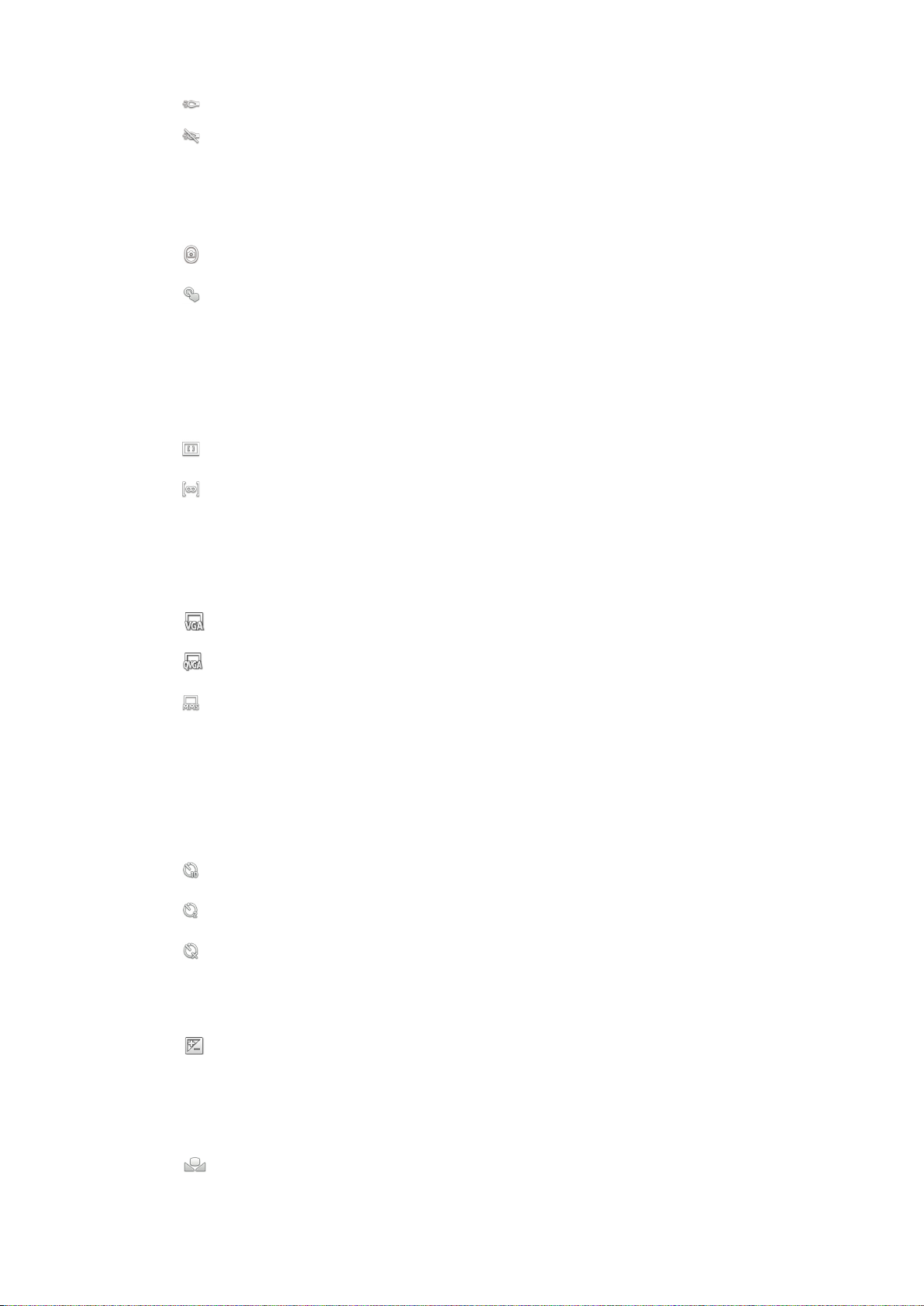
켜기
끄기
조명이 약한 상황이라도 플래시를 사용하지 않을 때 비디오 품질이 더 좋은 경우도 있습니다.
촬영 방법
비디오 촬영에 사용하는 방법을 선택합니다.
화면 버튼
카메라 화면의 화면 버튼을 사용하여 비디오를 촬영합니다.
터치식 촬영
손가락으로 카메라 화면을 터치하여 특정 초점 영역을 식별합니다.
초점 설정 모드
초점 설정은 비디오에서 선명하게 표시할 부분을 제어합니다. 연속 자동 초점이 켜져
있으면 카메라의 초점이 연속으로 조정되어 흰색 초점 프레임 내의 영역이 계속 선명하
게 잡힙니다.
단일 자동 초점
선택한 피사체에 자동으로 초점이 설정됩니다. 연속 자동 초점이 켜져 있습니다.
무한대
멀리서 비디오를 녹화할 때 사용합니다. 초점이 멀리 있는 피사체에 설정되고 카메라 가까이 있는 피
사체는 흐리게 표시될 수 있습니다.
비디오 크기
다양한 포맷에 맞춰 비디오 크기를 조정합니다.
VGA
가로 세로 비율 4:3 의 VGA 포맷으로, 640x480 픽셀입니다.
QVGA
가로 세로 비율 4:3 의 Quarter VGA 포맷으로, 320x240 픽셀입니다.
MMS
멀티미디어 메시지로 보내는 데 적합한 비디오를 녹화합니다. 이 비디오 포맷의 녹화 시간은 멀티미
디어 메시지에 맞게 제한됩니다.
셀프 타이머
셀프 타이머를 사용하면 휴대폰을 들지 않고 비디오를 녹화할 수 있습니다. 이 기능을
사용하여 모든 사람의 모습이 담긴 단체 비디오를 녹화합니다. 또한 셀프 타이머를 사
용하면 카메라 흔들림 없이 비디오를 녹화할 수 있습니다.
설정(10 초)
카메라 화면을 누르고 10 초 후 비디오 녹화가 시작되도록 설정합니다.
설정(2 초)
카메라 화면을 누르고 2 초 후 비디오 녹화가 시작되도록 설정합니다.
끄기
카메라 화면을 누르는 즉시 비디오 녹화가 시작됩니다.
노출 값
이 설정을 사용하여 캡처하는 이미지에서 빛의 양을 결정할 수 있습니다. 값이 높을수록 빛의 양이 많
다는 것을 나타냅니다.
화이트 밸런스
화이트 밸런스 설정은 조명 상태에 따라 색 균형을 조정합니다.
자동
색 균형을 조명 상태에 맞게 자동으로 조정합니다.
91
현재 문서는 인쇄물의 온라인 버전입니다. © 사적인 용도로만 인쇄할 수 있습니다.
Page 92

백열등
백열등 아래와 같이 따뜻한 조명 조건에 맞는 색 균형을 조정합니다.
형광등
색 균형을 형광등 조명에 맞게 조정합니다.
태양광
화창한 야외 조건에 맞는 색 균형을 조정합니다.
흐린 날
색 균형을 흐린 하늘에 맞게 조정합니다.
마이크
비디오를 녹화할 때 주변 소리도 같이 녹음할지를 선택합니다.
촬영음
비디오를 촬영할 때 셔터음을 설정 또는 해제하도록 선택합니다.
92
현재 문서는 인쇄물의 온라인 버전입니다. © 사적인 용도로만 인쇄할 수 있습니다.
Page 93

앨범의 사진 및 비디오 보기
6
5
1
2
3
4
10
11
12
7
8
9
앨범을 사용하여 휴대폰 카메라로 찍은 사진을 보고 비디오를 재생하거나, 메모리 카드
로 다운로드하거나 복사한 이와 유사한 콘텐츠를 봅니다. 사진과 비디오에 위치 태그를
추가하여 세계 지도에서 볼 수 있습니다. 앨범에서는 Picasa™ 웹 앨범 또는 Facebook
™ 등의 온라인 서비스에 업로드한 사진과 비디오도 볼 수 있습니다.
앨범에서는 Bluetooth™ 무선 기술, 이메일, 메시징 및 다양한 온라인 서비스를 통해 즐
겨보는 사진 및 비디오를 친구와 공유할 수도 있습니다. 사진에 대해 기본 편집 작업을
수행할 수 있으며 이를 배경화면이나 연락처 사진으로 설정할 수 있습니다. 자세한 내
용은 104 페이지의
휴대폰 컴퓨터에 연결하기
앨범 탭 개요
앨범에서는 다음 탭을 사용할 수 있습니다.
• 사진 – 메모리 카드에 저장된 모든 사진과 비디오를 봅니다.
• 지도 – 세계 지도에서 위치 태그가 지정된 사진과 비디오 클립을 봅니다.
• 온라인 – 온라인 앨범을 봅니다.
앨범을 열려면
1 홈 화면에서 을 누릅니다.
2 앨범를 찾아서 누릅니다.
휴대폰을 가로 방향으로 들었을 때 화면 방향이 자동으로 변경되지 않으면 설정 > 화면 아래의
자동 화면 회전 확인란을 선택합니다.
을(를) 참조하십시오.
휴대폰에 저장된 사진과 비디오 보기
앨범에 있는 사진 탭의 격자 보기에서 사진과 비디오의 미리보기를 볼 수 있습니다. 모
든 앨범의 목록 보기로 이동하여 각 폴더에서 콘텐츠를 찾을 수도 있습니다.
사진 탭 개요
1 사진 및 비디오의 격자 보기.
2 전체 사진 및 비디오 수
3 날짜와 아래 그룹에 있는 항목의 수.
4 원하는 사진이나 비디오를 눌러서 봅니다.
5 콘텐츠를 보려면 위나 아래로 스크롤합니다.
현재 문서는 인쇄물의 온라인 버전입니다. © 사적인 용도로만 인쇄할 수 있습니다.
93
Page 94

6 휴대폰에 저장된 사진과 비디오가 들어 있는 모든 폴더의 목록 보기로 전환합니다.
7 휴대폰에 저장된 사진과 비디오가 들어 있는 모든 폴더 보기를 나열합니다.
8 사진 탭의 격자 보기로 돌아가려면 누릅니다.
9 사진과 비디오가 있는 폴더의 수.
10 휴대폰 카메라로 찍은 모든 사진이 들어 있는 폴더.
11 휴대폰 카메라로 찍은 모든 비디오가 들어 있는 폴더.
12 휴대폰으로 다운로드하거나 복사한 사진 및/또는 비디오가 들어 있는 다른 모든 폴더.
격자 보기에서 사진과 비디오를 보려면
1 홈 화면에서 을 누릅니다.
2 앨범를 찾아서 누릅니다. 모든 사진 및 비디오가 시간순으로 배열된 격자에 표시
됩니다. 비디오는
으로 표시됩니다.
3 원하는 사진이나 비디오를 눌러서 봅니다.
4 왼쪽으로 쓸어 넘겨 다음 사진 또는 비디오를 봅니다. 오른쪽으로 쓸어 넘겨 이전
사진 또는 비디오를 봅니다.
휴대폰을 가로 방향으로 들었을 때 화면 방향이 자동으로 변경되지 않으면 설정 > 화면 아래의
자동 화면 회전 확인란을 선택합니다.
목록 보기에서 사진과 비디오를 보려면
1 홈 화면에서 을 누릅니다.
2 앨범 > 사진를 찾아서 누릅니다.
3 을 누릅니다. 휴대폰 카메라를 사용하여 촬영한 사진과 비디오가 들어 있는 폴
더가 맨 위에 표시됩니다. 휴대폰에 저장된 사진과 비디오가 들어 있는 다른 모든
폴더는 사전순 목록에 표시됩니다.
4 열려는 폴더를 누릅니다. 폴더 콘텐츠는 시간 순으로 배열된 격자에 나타납니다.
비디오는
으로 표시됩니다.
5 원하는 사진이나 비디오를 눌러서 봅니다.
6 왼쪽으로 쓸어 넘겨 다음 사진 또는 비디오를 봅니다. 오른쪽으로 쓸어 넘겨 이전
사진 또는 비디오를 봅니다.
휴대폰을 가로 방향으로 들었을 때 화면 방향이 자동으로 변경되지 않으면 설정 > 화면 아래의
자동 화면 회전 확인란을 선택합니다.
앨범의 미리보기 크기를 변경하려면
• 앨범의 사진과 비디오 미리보기를 볼 때 두 손가락을 벌리면 확대되고 두 손가락
을 오므리면 축소됩니다.
앨범의 사진 또는 비디오를 배치로 작업하려면
1
앨범의 사진과 비디오 미리보기를 보면서
과 항목 선택을 차례로 눌러 선택
모드를 활성화합니다.
2 작업하려는 항목을 누릅니다. 선택한 항목은 파란색 프레임으로 표시됩니다.
3 화면 위쪽에 있는 도구 모음의 도구를 사용하여 선택 항목을 처리합니다.
선택 모드를 활성화하려면 프레임이 파란색으로 변할 때까지 항목을 길게 눌러도 됩니다. 그런
다음 다른 항목을 눌러 선택합니다.
앨범에서 사진 작업
앨범에서 사진을 편집할 수 있습니다. 예를 들어, 사진을 잘라내거나 연락처와 연결시
키거나 배경화면으로 사용할 수 있습니다.
사진을 확대/축소하려면
• 사진을 볼 때 화면을 두 번 누르면 확대되고 다시 두 번 누르면 축소됩니다.
• 사진을 볼 때 두 손가락을 벌리면 확대되고 두 손가락을 오므리면 축소됩니다.
94
현재 문서는 인쇄물의 온라인 버전입니다. © 사적인 용도로만 인쇄할 수 있습니다.
Page 95

사진을 슬라이드쇼로 보려면
1
사진을 보면서 과 슬라이드쇼를 차례로 누르면 앨범의 모든 사진이 재생됩니
다.
2 슬라이드쇼를 끝내려면 사진을 누릅니다.
사진을 회전시키려면
1
사진이 표시된 상태에서 을 누릅니다.
2 왼쪽으로 회전 또는 오른쪽으로 회전를 선택합니다. 사진이 새 방향으로 저장됩
니다.
사진을 자르려면
1
사진이 표시된 상태에서 을 누른 후 자르기를 누릅니다.
2 자르기 프레임을 조정하려면 프레임 가장자리를 길게 누릅니다. 가장자리의 사
각형이 사라지면 안쪽이나 바깥쪽으로 끌어 프레임 크기를 조정합니다.
3 자르기 프레임의 모든 측면 크기를 동시에 조정하려면 네 모서리 중 하나를 길게
눌러 가장자리의 사각형이 사라지면 모서리를 적합하게 끕니다.
4 자르기 프레임을 사진의 다른 위치로 이동하려면 프레임 안을 길게 누른 다음 프
레임을 원하는 위치로 끕니다.
5 자를 때 사진의 복사본을 저장하려면 자르기을 누릅니다. 잘리지 않은 원본 버전
이 휴대폰 메모리 카드에 보존됩니다.
사진을 연락처 사진으로 사용하려면
1
사진이 표시된 상태에서
을 누른 후 사용 방법 > 연락처 사진을 누릅니다.
2 사진과 연결시킬 연락처를 선택합니다.
3 필요한 경우 사진을 자릅니다.
4 자르기을(를) 누릅니다.
사진을 배경 화면으로 사용하려면
1
사진이 표시된 상태에서
을 누른 후 사용 방법 > 배경화면을 누릅니다.
2 필요한 경우 사진을 자릅니다.
3 자르기을(를) 누릅니다.
사진을 편집하려면
•
사진이 표시된 상태에서
을 누른 후 사진 편집를 누릅니다.
사진을 공유하려면
1 사진이 표시된 상태에서 도구 모음을 표시하려면 화면을 누르고 을 누릅니다.
2 열리는 메뉴에서 사진 공유에 사용할 응용프로그램을 누르고 단계에 따라 비디
오를 보냅니다.
사진에 위치 태그를 추가하려면
1 사진이 표시된 상태에서 도구 모음을 표시하려면 화면을 누르고 을 눌러 지도
화면을 엽니다.
2 지도에서 사진을 배치할 원하는 위치를 찾아 누릅니다.
3 사진 위치를 조정하려면 지도에서 사진을 이동하려는 위치를 누릅니다.
4 작업을 완료하면 확인을 눌러 위치 태그를 저장하고 사진 뷰어로 돌아갑니다.
사진에 위치 재그가 지정되면
지도에서 볼 수 있습니다.
가 위치 정보와 함께 나타납니다. 이 아이콘을 누르면 사진을
사진을 삭제하려면
1 사진이 표시된 상태에서 도구 모음을 표시하려면 화면을 누르고 을 누릅니다.
2 확인을(를) 누릅니다.
앨범에서 비디오 작업
앨범을 사용하여 카메라로 찍은 비디오 또는 메모리 카드로 다운로드하거나 복사한 비
디오를 봅니다. 비디오를 친구와 공유하거나 YouTube™에 업로드할 수도 있습니다.
95
현재 문서는 인쇄물의 온라인 버전입니다. © 사적인 용도로만 인쇄할 수 있습니다.
Page 96

비디오를 재생하려면
1 앨범에서 사진 탭을 엽니다.
2 격자 보기 또는 목록 보기를 사용하여 열려는 비디오를 찾습니다.
3 비디오를 눌러 재생합니다.
4 재생 컨트롤이 표시되지 않은 경우, 화면을 눌러 이를 표시합니다. 컨트롤을 숨기
려면 화면을 다시 누릅니다.
비디오를 일시 중지하려면
1 비디오가 재생 중일 때 화면을 눌러 컨트롤을 표시합니다.
2 을 누릅니다.
비디오를 빨리 감거나 되감으려면
1 비디오가 재생 중일 때 화면을 눌러 컨트롤을 표시합니다.
2 진행률 표시줄 마커를 왼쪽으로 끌어 되감거나 오른쪽으로 끌어 빨리 감습니다.
비디오 볼륨을 조정하려면
• 볼륨 키를 누릅니다.
비디오를 공유하려면
1
비디오가 재생 중일 때 을 누른 다음 공유를 누릅니다.
2 열리는 메뉴에서 선택 비디오 공유에 사용할 응용프로그램을 누르고 관련 단계
에 따라 비디오를 보냅니다.
저작권이 보호된 항목은 복사, 보내기 또는 전송되지 않을 수도 있습니다. 파일 크기가 너무 크면
일부 항목이 보내지지 않을 수도 있습니다.
비디오를 삭제하려면
1 앨범에서 삭제하려는 비디오를 찾습니다.
2 비디오를 길게 눌러 선택 모드를 활성화합니다. 비디오 미리보기를 선택하면 프
레임이 파란색으로 변합니다.
3 , 확인를 차례로 누릅니다.
지도에 사진 표시
사진을 찍을 때 위치 인식 기능을 사용하도록 설정하면, 수집된 정보를 나중에 사용할
수 있습니다. 예를 들면, 지도에 있는 내 사진을 보고 내가 있는 위치와 사진을 찍은 시
간을 친구, 가족과 공유할 수 있습니다. 위치 정보를 추가하면 위치 태그에도 참조할 수
있습니다. 위치 인식 기능을 사용하도록 설정할 때 위치를 찾기 위해 GPS 위성 또는 무
선 네트워크 중 하나만 선택하거나 둘 다 사용하도록 선택할 수도 있습니다.
자세한 내용은 106 페이지의
십시오.
위치 탐색 서비스를 사용하여 내 위치 찾기
을(를) 참조하
96
현재 문서는 인쇄물의 온라인 버전입니다. © 사적인 용도로만 인쇄할 수 있습니다.
Page 97

지도 탭 개요
1
2
3
4
5
6
1 위치 태그가 지정된 사진과 비디오의 수
2 확대하려면 두 번 누르고, 축소하려면 손가락을 오므립니다. 지도의 다른 부분을 보려면 지도를 끕니
다.
3 동일한 위치의 태그가 지정된 사진 및/또는 비디오 그룹
4 선택한 사진 및/또는 비디오 그룹의 미리보기. 항목을 누르면 전체 화면으로 볼 수 있습니다.
5 지도에서 위치를 검색합니다.
6 전체 보기로 전환합니다.
위치 인식을 활성화하려면
1 홈 화면에서 을 누릅니다.
2 설정 > 위치 서비스을(를) 찾아서 누릅니다.
3 GPS 위성 및/또는 Google 위치 서비스 확인란을 선택합니다.
앨범 지도에서 위치 태그가 지정된 사진을 보려면
1 홈 화면에서 을 누릅니다.
2 앨범 > 지도을(를) 찾아서 누릅니다.
3 사진을 누르면 전체 화면으로 볼 수 있습니다.
4 같은 위치에서 여러 사진을 찍은 경우에는 그 중 하나만 지도에 나타납니다. 총
사진 수는 오른쪽 상단 모서리에 나타납니다(예를 들어, ). 이러한 사진을 보려
면 커버 사진을 누른 다음 화면 아래쪽에서 미리보기 중 하나를 누릅니다.
사진 뷰에서 위치 태그가 지정된 사진을 볼 때 화면을 누르면 도구 모음이 표시됩니다. 도구 모
음에서 을 누르면 지도에 사진이 나타납니다.
앨범의 지도를 보면서 위치 태그를 추가하려면
1
앨범의 지도를 보면서
2 위치 태그를 추가할 사진을 찾아 누릅니다.
와 위치 태그 추가를 차례로 누릅니다.
3 지도에서 위치 태그를 설정할 원하는 위치를 누른 다음 확인을 누릅니다.
앨범 사진의 위치 태그를 편집하려면
1 앨범 지도에 있는 사진을 보면서 프레임이 파란색으로 변할 때까지 사진을 길게
누릅니다.
2 사진을 새 위치로 끕니다.
끌지 않고 지도에서 원하는 위치를 눌러도 됩니다.
97
현재 문서는 인쇄물의 온라인 버전입니다. © 사적인 용도로만 인쇄할 수 있습니다.
Page 98

앨범의 지도 보기를 변경하려면
1
2
3
4
•
앨범의 지도를 보면서 을 누른 다음 클래식 보기 또는 위성 지도를 선택합니다.
온라인 앨범 보기
앨범에서는 Picasa™, Facebook™과 같은 온라인 서비스에 업로드한 사진과 비디오도
볼 수 있습니다. 친구의 댓글을 보고 자신이 댓글을 달 수도 있습니다. 또한 Facebook™
의 앨범을 보면서 사진을 추천하거나 "좋아요" 표시를 할 수 있습니다.
온라인 탭 개요
1 사용할 수 있는 온라인 앨범 수
2 사용 중인 온라인 서비스
3 온라인 앨범 수
4 온라인 앨범의 항목 수
온라인 서비스의 사진을 앨범에서 보려면
1 Facebook™과 같은 해당 온라인 서비스에 로그인되어 있는지 확인합니다.
2 홈 화면에서 을 누릅니다.
3 앨범 > 온라인을(를) 찾아서 누릅니다. 사용할 수 있는 모든 온라인 앨범이 표시
됩니다.
4 콘텐츠를 보려는 앨범을 누른 다음 앨범에서 사진을 누릅니다.
5 사진 뷰어에서 왼쪽으로 쓸어 넘기면 다음 사진 또는 비디오가 표시되고, 오른쪽
으로 쓸어 넘겨 이전 사진 또는 비디오를 봅니다.
온라인 앨범 콘텐츠를 보고 댓글을 추가하려면
1 온라인 앨범의 사진을 볼 때 화면을 눌러 도구 모음이 표시되면 을 눌러 댓글
을 확인할 수 있습니다.
2 댓글을 더 보려면 화면 아래쪽으로 스크롤합니다.
3 댓글을 추가하려면 화면 아래쪽에 댓글을 입력한 다음 게시를 누릅니다.
Facebook™에 사진 또는 비디오를 추천하려면
• Facebook™ 앨범의 사진 또는 비디오를 볼 때 화면을 눌러 도구 모음이 표시되면
을 눌러 Facebook™에서 "좋아요"를 표시합니다.
98
현재 문서는 인쇄물의 온라인 버전입니다. © 사적인 용도로만 인쇄할 수 있습니다.
Page 99

영화 비디오 클립 재생
영화 응용프로그램을 사용하여 휴대폰으로 다운로드하거나 복사한 영화를 재생할 수
있습니다. 이 응용프로그램을 사용하면 또한 각 영화의 포스터 이미지, 줄거리 요약, 장
르 정보, 감독 세부 정보를 얻을 수 있습니다. Bluetooth™ 무선 기술 또는 온라인 서비
스를 통해 친구들과 좋아하는 영화를 공유할 수 있습니다. 동일한 네트워크에 연결된
다른 장치에서 자신의 영화를 재생할 수도 있습니다.
휴대폰 카메라로 찍은 비디오 클립은 영화가 아닌 앨범에 표시됩니다. 자세한 내용은 93 페이지
의
앨범의 사진 및 비디오 보기
영화 비디오 클립을 재생하려면
1 홈 화면에서 을 누릅니다.
2 영화를 찾아서 누릅니다. 모든 영화는 격자에 표시됩니다.
3 선택할 영화를 누르고
4 컨트롤을 표시하거나 숨기려면 화면을 누릅니다.
5 영화를 일시 중지하려면
6 영화를 되감으려면 진행률 표시줄 마커를 왼쪽으로 끕니다. 영화를 빨리 감으려
면 진행률 표시줄 마커를 오른쪽으로 끕니다.
영화를 전체 화면으로 재생하려면
1 영화가 재생 중일 때 화면을 눌러 컨트롤을 표시합니다.
2 을(를) 누릅니다.
을(를) 참조하십시오.
을 눌러서 재생합니다.
을 누릅니다.
영화를 원래 크기로 재생하려면
영화를 공유하려면
1
영화가 재생 중일 때
2 열리는 메뉴에서 선택 비디오 공유에 사용할 응용프로그램을 누르고 관련 단계
에 따라 비디오를 보냅니다.
영화 정보를 수동으로 보려면
1 홈 화면에서 을 누릅니다.
2 영화를 찾아서 누릅니다. 모든 영화는 격자에 표시됩니다.
3
4 정보를 보려는 영화를 길게 누른 다음 목록이 나타나면 정보 검색을 누릅니다.
5 검색 필드에서 영화의 키워드를 입력한 다음
6 원하는 결과를 누른 다음 완료를 누릅니다. 정보 다운로드가 시작됩니다.
7 다운로드가 완료되고 영화를 누르면 정보가 나타납니다. 정보가 올바르지 않으
1 홈 화면에서 을 누릅니다.
2 영화를 찾아서 누릅니다. 모든 영화는 격자에 표시됩니다.
3 원하는 영화를 길게 누르고 목록이 나타나면 정보 지우기를 누릅니다.
을 누른 다음 온라인 모드 확인란을 선택하고 휴대폰에 데이터 연결이 있는
지 확인합니다.
이 목록에 표시됩니다.
면 을 누르고 다시 검색합니다.
데이터 전송료가 적용될 수 있습니다.
영화에 대한 정보를 지우려면
을 누른 다음 공유를 누릅니다.
을 누릅니다.
을 누릅니다. 일치하는 모든 항목
99
현재 문서는 인쇄물의 온라인 버전입니다. © 사적인 용도로만 인쇄할 수 있습니다.
Page 100

DLNA Certified™ 장치로 콘텐츠 공유
TV, PlayStation®3, 컴퓨터 또는 태블릿과 같은 다른 장치에서 휴대폰에 저장한 미디어
콘텐츠를 보거나 재생할 수 있습니다. 콘텐츠를 공유하려면 이러한 장치는 Digital Living
Network Alliance 의 DLNA Certified™ 인증을 받아야 하며, 휴대폰과 동일한 Wi-Fi® 네
트워크에 연결되어 있어야 합니다.
장치 간 컨텐츠 공유를 설정한 후에는, 휴대폰에 있는 파일을 프린터에서 인쇄하거나
휴대폰 카메라로 찍은 사진을 대형 TV 화면에서 볼 수 있습니다.
DLNA Certified™ 장치에서 휴대폰 콘텐츠 재생 준비
다른 DLNA Certified™ 장치에서 미디어 파일을 보거나 재생하려면, 휴대폰에서 파일 공
유를 설정해야 합니다. 콘텐츠가 공유되는 장치를 클라이언트 장치라고 합니다. 예를
들어 TV, 컴퓨터 또는 태블릿은 클라이언트 장치가 될 수 있습니다. 클라이언트 장치가
콘텐츠를 사용할 수 있도록 하면 휴대폰은 미디어 서버로 작동합니다. 휴대폰에서 파일
공유를 설정하는 경우에는 클라이언트 장치에 액세스 권한을 부여해야 합니다. 그러면
해당 장치가 등록된 장치로 나타납니다. 액세스 권한 부여를 대기하는 장치는 보류 중
인 장치로 나열됩니다.
다른 DLNA Certified™ 장치와의 파일 공유를 설정하려면
1 Wi-Fi® 네트워크에 휴대폰을 연결합니다.
2 홈 화면에서
3 휴대폰 이름을 편집하려면
중에 Wi-Fi 네트워크에 연결된 다른 클라이언트 장치에서 나타납니다.
4 콘텐츠 공유 확인란을 선택하면 상태 표시줄에
미디어 서버로 작동할 수 있습니다.
5 컴퓨터나 다른 장치를 휴대폰과 동일한 Wi-Fi® 네트워크에 연결합니다.
6 휴대폰의 상태 표시줄에 알림이 표시됩니다. 알림을 열고 다른 장치에 대한 관련
액세스 권한을 설정합니다.
을 누른 다음 연결된 장치를 찾아 누릅니다.
을 누릅니다. 이 이름은 휴대폰을 식별하기 위해 나
이 나타납니다. 이제 휴대폰이
위에서 설명한 내용은 사용된 클라이언트 장치에 따라 다를 수도 있습니다. 자세한 내용은 해당
클라이언트 장치의 사용 설명서를 참조하십시오. 장치가 연결되지 않으면 Wi-Fi 네트워크가 작동
중인지 확인하십시오.
연결된 장치 보기를 닫아도 미디어 서버 기능은 백그라운드에서 계속 실행됩니다.
다른 DLNA Certified™ 장치와의 파일 공유를 중지하려면
1 홈 화면에서 을 누른 다음 연결된 장치를 찾아 누릅니다.
2 콘텐츠 공유 확인란의 표시를 해제합니다.
보류 중인 클라이언트 장치에 대한 액세스 권한을 설정하려면
1 홈 화면에서 을 누른 다음 연결된 장치를 찾아서 누릅니다.
2 보류 중인 장치 목록에서 클라이언트 장치를 선택합니다.
3 액세스 권한 레벨을 선택합니다.
등록된 클라이언트 장치의 이름을 변경하려면
1 홈 화면에서 을 누른 다음 연결된 장치를 찾아서 누릅니다.
2 등록된 장치 목록에서 클라이언트 장치를 선택한 다음 이름 변경을 선택합니다.
3 클라이언트 장치의 새 이름을 입력합니다.
등록된 클라이언트 장치의 액세스 레벨을 변경하려면
1 홈 화면에서
2 등록된 장치 목록에서 클라이언트 장치를 선택합니다.
3 액세스 수준 변경을 누르고 옵션을 선택합니다.
을 누른 다음 연결된 장치를 찾아 누릅니다.
다른 DLNA Certified™ 장치와 콘텐츠를 공유하기 위한 도움말을 보려면
1 홈 화면에서 을 누른 다음 연결된 장치를 찾아 누릅니다.
2
을 누른 다음 도움말를 누릅니다.
100
현재 문서는 인쇄물의 온라인 버전입니다. © 사적인 용도로만 인쇄할 수 있습니다.
